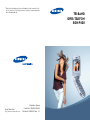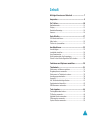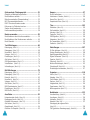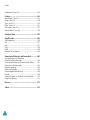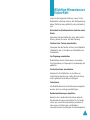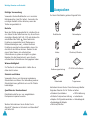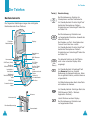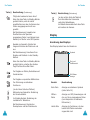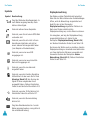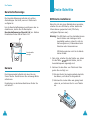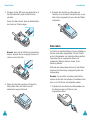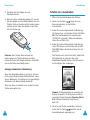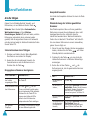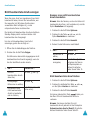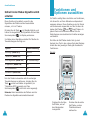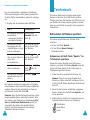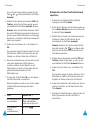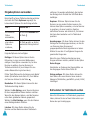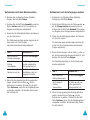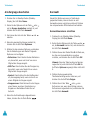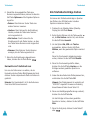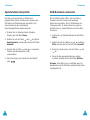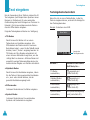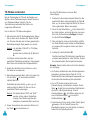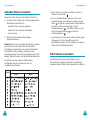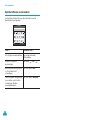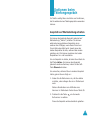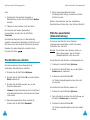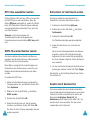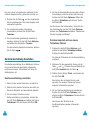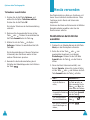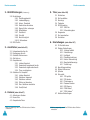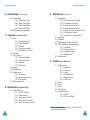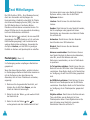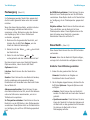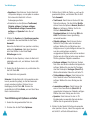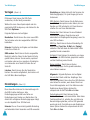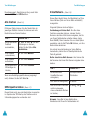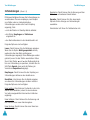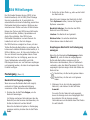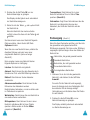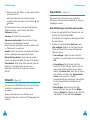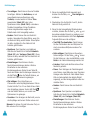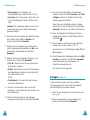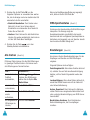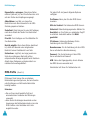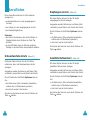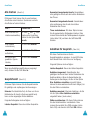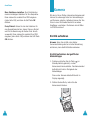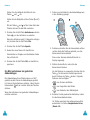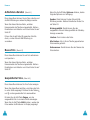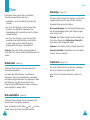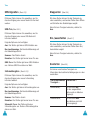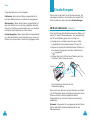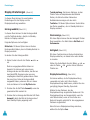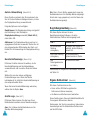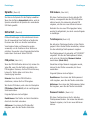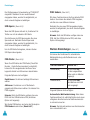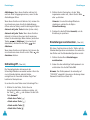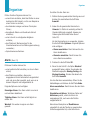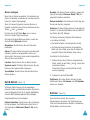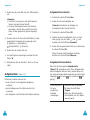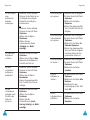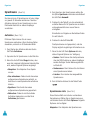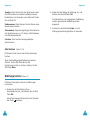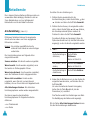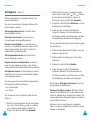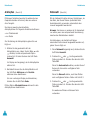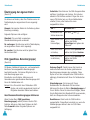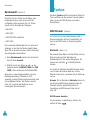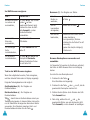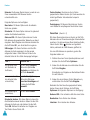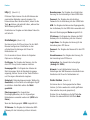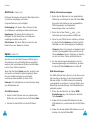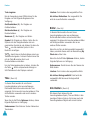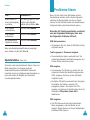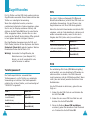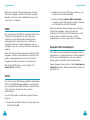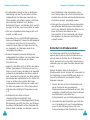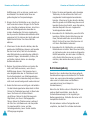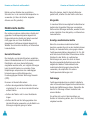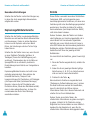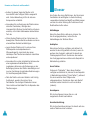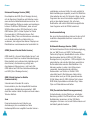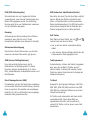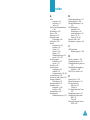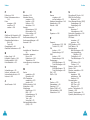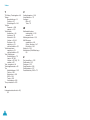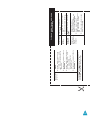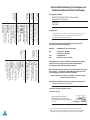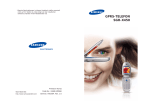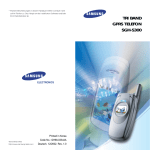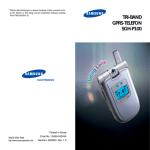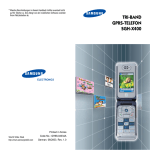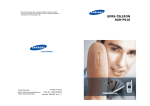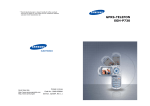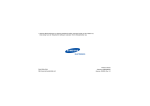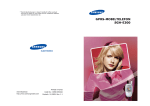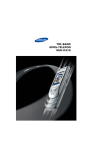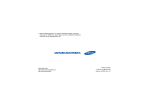Download Samsung SGH-P400 Benutzerhandbuch
Transcript
* Manche Beschreibungen in diesem Handbuch treffen eventuell nicht
auf Ihr Telefon zu. Dies hängt von der installierten Software und/oder
Ihrem Netzbetreiber ab.
World Wide Web
http://www.samsungmobile.com
Printed in Korea
Code No.: GH68-04163A
Deutsch. 09/2003. Rev. 1.1
TRI-BAND
GPRS-TELEFON
SGH-P400
Inhalt
Wichtige Hinweise zur Sicherheit .......................... 7
Auspacken ............................................................. 9
Ihr Telefon........................................................... 10
Bedienelemente.......................................................
Display...................................................................
Bereitschaftsanzeige ................................................
Kamera ..................................................................
10
13
16
16
Erste Schritte....................................................... 17
SIM-Karte installieren............................................... 17
Akku laden ............................................................. 19
Telefon ein-/ausschalten........................................... 21
Anruffunktionen .................................................. 22
Anrufe tätigen .........................................................
Lautstärke einstellen ................................................
Anruf beantworten ...................................................
Nicht beantwortete Anrufe anzeigen ...........................
Schnell in den Modus Signaltöne AUS schalten.............
22
24
25
26
28
Funktionen und Optionen auswählen................... 29
Telefonbuch ......................................................... 31
Rufnummer mit Namen speichern ..............................
Eingabeoptionen verwenden......................................
Rufnummer im Telefonbuch suchen............................
Anrufergruppe bearbeiten .........................................
Kurzwahl ................................................................
Alle Telefonbucheinträge löschen ...............................
Speicherstatus überprüfen ........................................
SDN-Nummern verwenden........................................
31
34
35
38
39
41
42
43
Text eingeben ...................................................... 44
Texteingabemodus ändern ........................................
T9-Modus verwenden ...............................................
Alphabet-Modus verwenden ......................................
Ziffernmodus verwenden ..........................................
Symbol-Modus verwenden ........................................
45
46
48
49
50
3
Inhalt
Inhalt
Optionen beim Telefongespräch .......................... 51
Kamera ................................................................ 97
Gespräch auf Wartestellung schalten ..........................
Menüfunktionen aufrufen ..........................................
Mikrofon ausschalten (Stummschaltung).....................
MFV-Töne ausschalten/senden...................................
DMFV-Töne einer Nummer senden .............................
Rufnummer im Telefonbuch suchen............................
Zweiten Anruf beantworten .......................................
Konferenzschaltung herstellen ...................................
Ein Bild aufnehmen .................................................. 97
Aufnehmen + Senden (Menü 4.1) ............................. 100
Neues Foto (Menü 4.2) ............................................ 100
Gespeicherte Fotos (Menü 4.3) ................................. 100
51
52
53
54
54
55
55
56
Menüs verwenden................................................ 59
Menüfunktionen durch Abrollen auswählen .................. 59
Menüfunktionen über Menünummern aufrufen ............. 60
Menü-Übersicht ....................................................... 60
Töne .................................................................. 102
Rufzeichen (Menu 5.1) ............................................
Ruf-Lautstärke (Menü 5.2) .......................................
Alarmtyp (Menü 5.3) ...............................................
Tastenton (Menü 5.4)..............................................
SMS-Signalton (Menü 5.5) .......................................
Klappenton (Menü 5.6) ............................................
Ein-/ausschalten (Menü 5.7) ....................................
Sonderton (Menü 5.8) .............................................
102
102
103
103
104
105
105
105
Text Mitteilungen................................................. 66
Posteingang (Menü 1.1) ............................................
Postausgang (Menü 1.2) ............................................
Neue Nachr. (Menü 1.3) ............................................
Vorlagen (Menü 1.4) .................................................
Einstellungen (Menü 1.5) ...........................................
Alle löschen (Menü 1.6) .............................................
SMS-Speicherstatus (Menü 1.7)..................................
VoiceMailserv. (Menü 1.8)..........................................
Infomeldungen (Menü 1.9) ........................................
66
68
69
72
72
74
74
75
76
Einstellungen..................................................... 107
IR-Port aktivieren (Menü 6.1) ...................................
Display-Einstellungen (Menü 6.2)..............................
Begrüßungsmeldung (Menü 6.3) ................................
Eigene Rufnummer (Menü 6.4) .................................
Sprache (Menü 6.5) ................................................
Sicherheit (Menü 6.6) .............................................
Weitere Einstellungen (Menü 6.7) .............................
Schnellzugriff (Menü 6.8) .........................................
Einstellungen zurücksetzen (Menü 6.9) ......................
107
108
111
111
112
112
115
116
117
Bild Mitteilungen ................................................. 78
Posteingang (Menü 2.1) ............................................
Postausgang (Menü 2.2) ............................................
Entwürfe (Menü 2.3) .................................................
Neue Nachr. (Menü 2.4) ............................................
Vorlagen (Menü 2.5) .................................................
Alle löschen (Menü 2.6) .............................................
MMS-Speicherstatus (Menü 2.7) .................................
Einstellungen (Menü 2.8) ...........................................
MMS-Profile (Menü 2.9) .............................................
78
81
82
83
87
88
89
89
90
Organiser........................................................... 118
Alarm (Menü 7.1) ...................................................
Kalender (Menü 7.2) ...............................................
Zeit & Datum (Menü 7.3) .........................................
Rechner (Menü 7.4) ................................................
Aufgabenliste (Menü 7.5) .........................................
Sprachmemo (Menü 7.6) .........................................
Währungsrechner (Menü 7.7) ....................................
118
120
122
123
124
128
130
Netzdienste ....................................................... 132
Anruflisten........................................................... 92
Unbeantwortete Anrufe (Menu 3.1) .............................
Empfangene Anrufe (Menü 3.2) ..................................
Gewählte Rufnummern (Menü 3.3) .............................
Alle löschen (Menü 3.4) .............................................
Gesprächszeit (Menü 3.5) ..........................................
Gebühren für Gespräch (Menü 3.6) .............................
4
92
93
93
94
94
95
Anrufumleitung (Menü 8.1) ......................................
Anrufsperre (Menü 8.2) ...........................................
Anklopfen (Menü 8.3)..............................................
Netzwahl (Menü 8.4) ...............................................
Übertragung der eigenen Rufnr.
(Menü 8.5) .............................................................
CUG (geschloss. Benutzergruppe) (Menü 8.6).............
132
134
136
137
138
138
5
Inhalt
Bandauswahl (Menü 8.7) ......................................... 140
Funbox .............................................................. 141
WAP-Browser (Menü 9.1).........................................
Spiele (Menü 9.2) ...................................................
Töne (Menü 9.3).....................................................
Bilder (Menü 9.4) ...................................................
Alle löschen (Menü 9.5) ...........................................
Speicherstatus (Menü 9.6) .......................................
141
148
150
151
151
152
Probleme lösen .................................................. 153
Zugriffscodes ..................................................... 156
Telefonpasswort ....................................................
PIN ......................................................................
PUK .....................................................................
PIN2 ....................................................................
PUK2 ...................................................................
Passwort für Anrufsperre ........................................
156
157
157
158
158
159
Hinweise zu Sicherheit und Gesundheit ............. 160
Informationen zur HF-Exposition
(Spezifische Absorptionsrate) ..................................
Vorsichtsmaßnahmen bei Verwendung der Akkus .......
Sicherheit im Straßenverkehr ..................................
Betriebsumgebung.................................................
Elektronische Geräte ..............................................
Explosionsgefährdete Bereiche ................................
Notrufe ................................................................
Sonstige Hinweise zu Sicherheit und Gesundheit ........
Pflege und Wartung ...............................................
160
161
163
165
166
168
169
170
171
Glossar .............................................................. 173
Index................................................................. 179
6
Wichtige Hinweise zur
Sicherheit
Lesen Sie die folgenden Richtlinien, bevor Sie Ihr
Mobiltelefon in Betrieb nehmen. Die Nichtbeachtung
dieser Richtlinien kann gefährlich oder rechtswidrig
sein.
Sicherheit im Straßenverkehr steht an erster
Stelle
Verwenden Sie das Mobiltelefon nicht, während Sie
fahren; parken Sie immer erst das Fahrzeug.
Telefon beim Tanken ausschalten
Verwenden Sie das Telefon nicht an einer Zapfsäule
(Tankstelle) oder in der Nähe von Treibstoffen und
Chemikalien.
Im Flugzeug ausschalten
Mobiltelefone können Interferenzen verursachen.
Ihre Verwendung in Flugzeugen ist rechtswidrig und
gefährlich.
Im Krankenhaus ausschalten
Schalten Sie Ihr Mobiltelefon in der Nähe von
medizinischen Geräten aus. Halten Sie sich streng
an die geltenden Vorschriften und Regeln.
Interferenz
Alle Mobiltelefone können Interferenzen ausgesetzt
werden, die ihre Leistung beeinträchtigen.
Sonderbestimmungen beachten
Beachten Sie in bestimmten Bereichen geltende
Sonderbestimmungen und schalten Sie Ihr Telefon
immer aus, wenn seine Verwendung verboten ist
oder wenn es Interferenzen und Gefahren
verursachen kann (zum Beispiel in Krankenhäusern).
7
Wichtige Hinweise zur Sicherheit
Auspacken
Richtige Verwendung
Verwenden Sie das Mobiltelefon nur in normaler
Betriebsposition (ans Ohr halten). Vermeiden Sie
unnötigen Kontakt mit der Antenne, wenn das
Telefon eingeschaltet ist.
Zu Ihrem Mobiltelefon gehören folgende Teile:
Notrufe
Wenn das Telefon ausgeschaltet ist, schalten Sie es
ein. Geben Sie die Notrufnummer ein, die an Ihrem
derzeitigen Standort gilt (z.B. 112) und drücken Sie
anschließend die Taste
. Wenn bestimmte
Funktionen eingeschaltet sind (Tastensperre,
Rufbeschränkungen usw.), müssen Sie diese
Funktionen eventuell erst ausschalten, bevor Sie
den Notruf durchführen können. Denken Sie bei
einem Notruf daran, alle erforderlichen
Informationen so genau wie möglich zu geben.
Beenden Sie das Gespräch erst, wenn Sie alle
erforderlichen Informationen durchgegeben haben
Mobiltelefon
Akkus
Reiseadapter
Ohrhörer/Mikrofon
Wasserdichtigkeit
Ihr Telefon ist nicht wasserdicht. Halten Sie es
daher stets trocken.
Bedienungsanleitung
CD-ROM mit Software
Zubehör und Akkus
Verwenden Sie nur von Samsung zugelassene
Zubehörteile und Akkus. Die Verwendung anderer
Zubehörteile kann gefährlich sein und Ihr Telefon
beschädigen.
Qualifizierter Kundendienst
Mobiltelefone dürfen nur von ausgebildetem
Fachpersonal repariert werden.
Weitere Informationen hierzu finden Sie im
Abschnitt “Hinweise zu Sicherheit und Gesundheit”
auf Seite 160.
8
Datenkabel
Trageriemen
Außerdem können Sie bei Ihrem Samsung-Händler
folgendes Zubehör für Ihr Telefon erhalten:
• Standard-/Leichtakkus
• PKW-Halterung
• Einfache Freisprechvorrichtung • Ledertasche
• Adapter für Zigarettenanzünder • Akkuladegerät
• Reiseladegerät/Adapter
• Ohrhörer/Mikrofon
9
Ihr Telefon
Ihr Telefon
Taste(n) Beschreibung
Bedienelemente
Bei Menüsteuerung: Abrollen der
Menüoptionen und des Telefonbuchs.
Die folgenden Abbildungen zeigen die wichtigsten
Bedienelemente Ihres Telefons:
Im Standby-Betrieb: Direkter Zugriff auf
bestimmte Menüoptionen. Weitere
Einzelheiten zum Schnellzugriff finden Sie
auf Seite 116.
Hörer
Bei Menüsteuerung: Rückkehr zum
vorhergehenden Menü bzw. Auswahl des
aktuellen Menüs.
Drehbare
Abdeckklappe
Display
Bei Eingabe von Text: Verschieben des
Cursors nach links bzw. rechts.
Im Standby-Betrieb: Direkter Zugriff auf
bestimmte Menüoptionen. Weitere
Einzelheiten zum Schnellzugriff finden Sie
auf Seite 116.
Navigationstasten
Kamerataste
Soft-Taste (links)
Ohrhörer/
Mikrofon-Buchse
Lautstärke-/
Menütasten
Wähltaste/
Menübestätigungstaste
IrDA-Port
WAP-BrowserTaste
Soft-Taste
(rechts)
Ein/Aus-Taste/
Menü-EndeTaste
Alphanumerische
Tasten
Abbruch-/
Korrekturtaste
(SoftTasten)
Die aktuelle Funktion der Soft-Tasten
wird in der untersten Display-Zeile
angezeigt.
Im Standby-Betrieb: Schnellzugriff auf
das Kamera-Menü zur direkten
Bedienung der Kamerafunktionen. Wenn
Sie sie gedrückt halten, wird die Kamera
eingeschaltet.
Mikrofon
Im Bildaufnahmemodus dient diese Taste
als Auslöser der Kamera.
Sonderfunktionstasten
Antenne
Kameramodul
Im Standby-Betrieb: Sofortiger Start des
WAP-Browsers (WAP = Wireless
Application Protocol).
Löscht Zeichen aus dem Display.
Bei Menüsteuerung: Rückkehr zum
vorhergehenden Menü.
Bereitschaftsanzeige
Kamerataste
10
11
Ihr Telefon
Ihr Telefon
Taste(n) Beschreibung (Fortsetzung)
Taste(n) Beschreibung (Fortsetzung)
Tätigt oder beantwortet einen Anruf.
(an der rechten Seite des Telefons)
Zum Einschalten der Kamera bei
verdrehter Abdeckklappe.
Im Bildaufnahmemodus dient diese Taste
als Auslöser der Kamera.
Wenn Sie diese Taste im Standby-Betrieb
gedrückt halten, wird die zuletzt
gewählte Nummer oder die Nummer des
letzten eingegangenen Anrufs neu
gewählt.
Bei Menüsteuerung: Auswahl einer
Menüfunktion oder Speichern
eingegebener Daten (zum Beispiel eines
Namens) im Telefon- oder SIM-Speicher.
Beendet ein Gespräch. Schaltet bei
längerem Drücken das Telefon ein und
aus.
Anordnung des Displays
Das Display besteht aus drei Bereichen:
Bei Menüsteuerung: Annullieren Ihrer
Eingabe und Rückkehr in den StandbyBetrieb.
Symbole
Wenn Sie diese Taste im Standby-Betrieb
gedrückt halten, erhalten Sie direkten
Zugriff auf das Voice-Mail-Menü.
Text- und
Grafikbereich
Zur Eingabe von Zahlen, Buchstaben und
Sonderzeichen.
Zur Eingabe von speziellen Wählzeichen.
Zur Aktivierung verschiedener
Funktionen.
(an der linken Seite des Telefons)
Während eines Gesprächs: Einstellung
der Hörerlautstärke.
Im Standby-Betrieb: Einstellung der
Lautstärke für Tastentöne.
Bei Menüsteuerung: Abrollen der
Menüoptionen und des Telefonbuchs.
12
Display
Menü
Name
Soft-TastenAnzeige
Bereich
Beschreibung
Erste Zeile
Anzeige verschiedener Symbole
(siehe Seite 14).
Mittlere
Zeilen
Anzeige von SMS, Anweisungen und
der von Ihnen eingegebenen Daten
(zum Beispiel die zu wählende
Rufnummer).
Letzte Zeile
Anzeige der Funktionen, die den
beiden Soft-Tasten momentan
zugeordnet sind.
13
Ihr Telefon
Ihr Telefon
Symbole
Symbol
Displaybeleuchtung
Beschreibung
Zeigt die Stärke des Empfangssignals. Je
mehr Balken angezeigt werden, desto
stärker ist das Signal.
Erscheint während eines Gesprächs.
Erscheint, wenn Sie mit einem GPRS-Netz
verbunden sind.
Erscheint, wenn Sie sich nicht in Ihrem
Heimatbereich befinden und sich bei
einem anderen Netz angemeldet haben
(zum Beispiel auf Auslandsreisen).
Erscheint, wenn eine neue SMS
eingegangen ist.
Erscheint, wenn eine neue Voice-MailNachricht eingegangen ist.
Das Display und das Tastenfeld sind beleuchtet.
Wenn Sie eine Taste drücken oder die Abdeckklappe
öffnen, wird die Beleuchtung eingeschaltet und
bleibt für den mit der Menüoption
Displaybeleuchtung eingestellten Zeitraum an.
Nach einer Minute schaltet sich die
Displaybeleuchtung aus, um die Akkus zu schonen.
Um anzugeben, wie lang die Displaybeleuchtung
eingeschaltet bleiben soll, stellen Sie die
Menüoption Displaybeleuchtung (Menü 6.2.4)
ein. Weitere Einzelheiten finden Sie auf Seite 109.
Sie können das Telefon auch so einstellen, dass die
Displaybeleuchtung nur innerhalb eines bestimmten
von Ihnen definierten Zeitraums verwendet wird.
Verwenden Sie dazu die Menüoption Autom.
Beleuchtung (Menü 6.2.5). Weitere Einzelheiten
finden Sie auf Seite 110.
Erscheint, wenn Sie eine Alarmzeit
eingestellt haben.
Erscheint, wenn die Funktion Signaltöne
AUS aktiviert ist oder wenn Sie im Menü
Alarmtyp (Menü 5.3) den Summer als
Signal für einen eingehenden Anruf
ausgewählt haben. Weitere Einzelheiten
finden Sie auf den Seite 28 und Seite 103.
Erscheint, wenn der IR-Port aktiviert ist.
Einzelheiten finden Sie auf Seite 107.
Erscheint, wenn die Stummschaltung
aktiviert ist.
Zeigt den Akkuladezustand an. Je mehr
Balken angezeigt werden, umso größer ist
die verbleibende Ladung.
14
15
Ihr Telefon
Erste Schritte
Bereitschaftsanzeige
Die Bereitschaftsanzeige befindet sich auf der
Abdeckklappe. Sie blinkt, wenn ein Telefonnetz
verfügbar ist.
Um die Bereitschaftsanzeige zu aktivieren oder zu
deaktivieren, stellen Sie die Menüoption
Bereitschaftsanzeige (Menü 6.2.6) ein. Weitere
Einzelheiten finden Sie auf Seite 110.
Bereitschafts
anzeige
SIM-Karte installieren
Wenn Sie sich bei einem Netzbetreiber anmelden,
erhalten Sie eine SIM-Karte, auf der bestimmte
Informationen gespeichert sind (PIN-Code,
verfügbare Optionen usw.).
Wichtig! Die SIM-Karte und ihre Kontakte können
durch Kratzer oder Verbiegen leicht
beschädigt werden; gehen Sie mit der
Karte sorgsam um, insbesondere beim
Einsetzen oder Herausnehmen.
SIM-Karten gehören nicht in die Hände
kleiner Kinder.
1. Falls nötig, schalten Sie das Telefon aus, indem
Sie die Taste
gedrückt halten, bis die
Ausschaltsequenz angezeigt wird.
Kamera
Das Kameramodul befindet sich oben links an
Ihrem Telefon. Damit können Sie unterwegs Bilder
aufnehmen.
Einzelheiten zu den Kamerafunktionen finden Sie
auf Seite 97.
16
2. Nehmen Sie den Akku vom Telefon ab. Dazu
gehen Sie wie folgt vor:
➀ Drücken Sie die Verriegelungstaste oberhalb
des Akkus, und halten Sie sie gedrückt.
➁ Schieben Sie sie den Akku wie gezeigt nach
unten ab, und nehmen Sie ihn vom Telefon
ab.
17
Erste Schritte
3. Schieben Sie die SIM-Karte wie abgebildet so in
das SIM-Kartenfach, dass die Karte richtig
einrastet.
Achten Sie dabei darauf, dass die Goldkontakte
der Karte zum Telefon zeigen.
Erste Schritte
5. Schieben Sie den Akku zur Oberseite des
Telefons, bis er einrastet. Überprüfen Sie, ob der
Akku richtig eingesetzt ist, bevor Sie das Telefon
einschalten.
Akku laden
Hinweis: Wenn Sie die SIM-Karte herausnehmen
müssen, schieben Sie sie wie gezeigt heraus und
nehmen sie aus dem Fach.
Ihr Telefon ist standardmäßig mit einem aufladbaren
Lithium-Ionen-Akku ausgestattet. Mit dem Telefon
wird ein Reiseadapter zum Laden des Akkus geliefert.
Verwenden Sie nur zugelassene Akkus und
Ladegeräte. Näheres erfahren Sie bei Ihrem
Samsung-Händler.
Während des Ladevorgangs können Sie das Telefon
benutzen; die Benutzung verlangsamt jedoch den
Ladevorgang.
Hinweis: Vor der ersten Verwendung des Telefons
müssen Sie den Akku voll aufladen. Ein entladener Akku
kann in ca. 200 Minuten voll aufgeladen werden.
4. Setzen Sie den Akku wieder auf. Achten Sie
darauf, dass Akku und Telefon korrekt
aufeinander ausgerichtet sind.
18
1. Schließen Sie den Stecker des Reiseadapters an
der Buchse unten am Telefon an (bei
eingesetztem Akku).
19
Erste Schritte
2. Schließen Sie den Adapter an eine
Netzsteckdose an.
3. Wenn der Akku vollständig geladen ist, trennen
Sie den Adapter von der Netzsteckdose und vom
Telefon. Drücken Sie dazu auf die beiden grauen
Laschen an der Seite des Steckers und ziehen
Sie den Stecker ab.
Erste Schritte
Telefon ein-/ausschalten
1. Öffnen Sie die Abdeckklappe des Telefons.
2. Halten Sie die Taste
länger als eine
Sekunde gedrückt, um das Telefon
einzuschalten.
3. Geben Sie nach entsprechender Aufforderung
Ihr Passwort ein, und drücken Sie die Soft-Taste
OK. Das Telefonpasswort ist werkseitig auf
“00000000” eingestellt. Weitere Einzelheiten
finden Sie auf Seite 156.
4. Geben Sie nach entsprechender Aufforderung
Ihren PIN-Code ein, und drücken Sie die SoftTaste OK. Weitere Einzelheiten finden Sie auf
Seite 157.
Hinweis: Wenn Sie den Akku während des
Ladevorgangs vom Telefon abnehmen möchten,
müssen Sie zuerst den Adapter abziehen. Andernfalls
könnte das Telefon beschädigt werden.
Anzeige schwacher Akkuladung
Wenn der Akkuladezustand so gering ist, dass nur
noch wenige Minuten Gesprächszeit bleiben, hören
Sie ein Warnsignal. Im Display wird in regelmäßigen
Abständen eine Warnmeldung wiederholt.
Wenn der Akku zu schwach wird, schaltet sich das
Telefon automatisch ab.
Das Telefon sucht nach Ihrem Netz. Sobald das
Netz gefunden ist, erscheint das unten
abgebildete Standby-Display. Jetzt können Sie
Anrufe tätigen oder empfangen.
Netzbetreiber
07:30
Mi 06 März
Menü
Name
Hinweis: Die Displaysprache ist werkseitig auf
Englisch eingestellt. Um die Sprache zu ändern,
verwenden Sie die Menüoption Sprache (Menü
6.5). Weitere Einzelheiten finden Sie auf
Seite 112.
20
5. Wenn Sie das Telefon ausschalten möchten,
halten Sie die Taste
gedrückt, bis die
Ausschaltsequenz angezeigt wird.
21
Anruffunktionen
Anruffunktionen
Gespräch beenden
Anrufe tätigen
Am Ende des Gesprächs drücken Sie kurz die Taste
.
Geben Sie im Standby-Betrieb Vorwahl- und
Rufnummer, ein und drücken Sie die Taste
.
Wiederholung der letzten gewählten
Nummer
Hinweis: Wenn Sie die Option Automatische
Wahlwiederholung im Menü Weitere
Einstellungen (Menü 6.7) aktiviert haben, wird die
Rufnummer automatisch bis zu zehnmal wieder
gewählt, falls die angerufene Person nicht antwortet
oder die Leitung belegt ist. Weitere Einzelheiten finden
Sie auf Seite 115.
Das Telefon speichert die von Ihnen gewählten
Rufnummern sowie alle empfangenen bzw. nicht
beantworteten Anrufe, sofern der Anrufer
identifiziert werden kann. Weitere Einzelheiten
finden Sie im Abschnitt “Anruflisten” auf Seite 92.
Internationalen Anruf tätigen
1. Drücken und halten Sie die Taste 0 gedrückt.
Das Zeichen + erscheint im Display.
2. Geben Sie die internationale Vorwahl, die
Vorwahlnummer und die Rufnummer ein.
Drücken Sie die Taste
.
Eingegebene Nummer korrigieren
Zum Löschen ...
drücken Sie ...
der letzten
angezeigten Ziffer
die Taste C.
einer anderen Ziffer die Taste oder , bis der
der Rufnummer
Cursor sich direkt rechts neben
der zu löschenden Ziffer befindet.
Drücken Sie die Taste C. Sie
können eine fehlende Ziffer
einfach durch Drücken der
entsprechenden Taste einfügen.
des ganzen
Displays
22
die Taste C, und halten Sie länger
als eine Sekunde gedrückt.
Um eine dieser Rufnummern erneut anzuwählen,
gehen Sie wie folgt vor:
1. Wenn Sie auf dem Display Zeichen eingegeben
haben, drücken Sie die Taste
, um in den
Standby-Betrieb zurückzukehren.
2. Drücken Sie die Taste
, um eine Liste der
letzten Rufnummern in zeitlicher Reihenfolge
anzuzeigen.
3. Rollen Sie mit den Tasten
und
die
Rufnummern ab, bis die gewünschte Nummer
angezeigt wird.
4. Um ...
drücken Sie ...
die Nummer zu
wählen,
die Taste
.
die Nummer zu
ändern,
die Soft-Taste Optionen und wählen
Bearbeiten. Ändern Sie die Nummer
nach Bedarf. Weitere Einzelheiten
finden Sie unter “Eingegebene
Nummer korrigieren” auf Seite 22.
die Rufnummer zu die Soft-Taste Optionen und wählen
Löschen.
löschen,
alle Nummern aus
der Wahlwiederholungsliste zu
löschen,
die Soft-Taste Optionen und wählen
Alle löschen. Wenn die
Bestätigungsmeldung erscheint,
drücken Sie die Soft-Taste Ja.
23
Anruffunktionen
Anruf vom Telefonbuch aus tätigen
Sie können häufig verwendete Rufnummern mit
dem dazugehörigen Namen auf der SIM-Karte oder
im Speicher des Telefons speichern. Die beiden
Speicher bilden gemeinsam das Telefonbuch. Sie
wählen dann einfach den gewünschten Namen aus,
um die zugehörige Nummer abzurufen. Weitere
Einzelheiten zu den Telefonbuchfunktionen finden
Sie auf Seite 31.
Lautstärke einstellen
Wenn Sie während eines Gesprächs die
Hörerlautstärke einstellen möchten, verwenden Sie
die Lautstärketasten an der linken Seite des
Telefons.
Drücken Sie die Taste , um die Lautstärke zu
erhöhen, und , um die Lautstärke zu verringern.
Anruffunktionen
Anruf beantworten
Bei einem eingehenden Anruf ertönt der Rufton, und
auf dem Telefondisplay wird die Animation für einen
eingehenden Anruf angezeigt.
Kann der Anrufer identifiziert werden, wird seine
Rufnummer (oder, falls in Ihrem Telefonbuch
gespeichert, sein Name) angezeigt.
1. Öffnen Sie die Abdeckklappe. Drücken Sie die
Taste
oder die Soft-Taste Annehmen, um den
eingehenden Anruf zu beantworten.
Wenn die Option Antwort mit jeder Taste im
Menü Weitere Einstellungen (Menü 6.7)
aktiviert ist, können Sie eine beliebige Taste (mit
Ausnahme der Taste
und der Soft-Taste
Ablehnen) drücken, um ein Gespräch
entgegenzunehmen (siehe Seite 115).
Wenn die Option Aktivklappe im Menü Weitere
Einstellungen (Menü 6.7) aktiviert ist, können
Sie den Anruf einfach entgegennehmen, indem
Sie die Abdeckklappe öffnen. (siehe Seite 115).
Hinweis: Um den Anruf abzulehnen, halten Sie
eine der Lautstärketasten gedrückt, bevor Sie die
Abdeckklappe öffnen, oder drücken Sie die Soft.
Taste Ablehn. bzw. die Taste
2. Beenden Sie das Gespräch durch Schließen der
Abdeckklappe oder Drücken der Taste
.
Hinweis: Sie können ein Gespräch entgegennehmen,
während Sie das Telefonbuch oder Menüfunktionen
verwenden. Nach dem Ende des Anrufs kehrt die
Anzeige in den Zustand vor dem Anruf zurück.
Im Standby-Betrieb können Sie die Lautstärke für
Tastentöne mit diesen Tasten einstellen.
24
25
Anruffunktionen
Anruffunktionen
Nicht beantwortete Anrufe anzeigen
Wenn Sie einen Anruf aus irgendeinem Grund nicht
beantwortet haben, können Sie herausfinden, wer
Sie angerufen hat (falls diese Funktion beim
verwendeten Netz verfügbar ist), um die
entsprechende Person zurückzurufen.
Die Anzahl nicht beantworteter Anrufe wird auf dem
Standby-Display sofort nach dem letzten nicht
beantworteten Anruf angezeigt.
Nummer eines nicht beantworteten
Anrufs bearbeiten
Hinweis: Wenn die Nummer, von der der letzte nicht
beantwortete Anruf kam, nicht vorhanden ist, wird die
Option Bearbeiten nicht angezeigt.
1. Drücken Sie die Soft-Taste Optionen.
2. Drücken Sie die Taste
oder
, um die
Option Bearbeiten zu markieren.
3. Drücken Sie die Soft-Taste Auswahl.
Um den nicht beantworteten Anruf sofort
anzuzeigen, gehen Sie wie folgt vor:
4. Ändern Sie die Rufnummer nach Bedarf.
1. Öffnen Sie die Abdeckklappe des Telefons.
5.
2. Drücken Sie die Soft-Taste Zeigen.
Die Rufnummer des zuletzt eingegangenen nicht
beantworteten Anrufs wird angezeigt, wenn der
Anrufer identifiziert werden konnte.
3.
Um ...
drücken Sie ...
die nicht
beantworteten Anrufe
abzurollen,
die Taste
drücken Sie ...
die Nummer zu
wählen,
die Taste
die Nummer zu
einzugeben,
die Soft-Taste Speich.
und geben den Namen
und Speicherplatz ein.
Weitere Einzelheiten
finden Sie auf Seite 31.
.
.
Nicht beantworteten Anruf löschen
die angezeigte
die Taste
Rufnummer zu wählen,
die Nummer eines
nicht beantworteten
Anrufs zu bearbeiten
oder zu löschen,
oder
Um ...
.
die Soft-Taste Auswahl
(siehe unten).
1. Drücken Sie die Soft-Taste Optionen.
2. Drücken Sie bei Bedarf die Taste
oder
um die Option Löschen zu markieren.
,
3. Drücken Sie die Soft-Taste Auswahl.
Sie können jederzeit die Taste
drücken, um
das Menü für nicht beantwortete Anrufe zu
verlassen.
Hinweis: Sie können das Menü für nicht
beantwortete Anrufe jederzeit mit der Menüoption
Unbeantwortete Anrufe (Menü 3.1) aufrufen.
Weitere Einzelheiten finden Sie auf Seite 92.
26
27
Anruffunktionen
Schnell in den Modus Signaltöne AUS
schalten
Diese Funktion ist praktisch, wenn Sie die
Signaltöne des Telefons schnell ausschalten
müssen, z. B. im Theater.
im Standby-Betrieb, und
Drücken Sie die Taste
halten Sie sie gedrückt, bis Signaltöne AUS und das
Summersymbol ( ) im Display erscheinen.
Im Modus ohne Signaltöne schaltet Ihr Telefon die
Toneinstellungen wie folgt um:
Funktionen und
Optionen auswählen
Ihr Telefon verfügt über eine Reihe von Funktionen,
mit denen Sie es Ihren Wünschen entsprechend
anpassen können. Diese Funktionen sind in Menüs
und Untermenüs angeordnet, auf die Sie über die
beiden Soft-Tasten
und
Zugriff haben. In
jedem Menü und Untermenü können Sie die
Einstellungen einer bestimmten Funktion anzeigen
und ändern.
Option
Neue Einstellung
Die Rolle der Soft-Tasten ändert sich je nach
Kontext; der Text in der unteren Zeile des Displays
direkt über der jeweiligen Taste gibt die aktuelle
Funktion an.
Alarmtyp (Menü 5.3)
Summer
Beispiel:
Tastenton (Menü 5.4)
Aus
SMS-Signalton (Menü 5.5)
Nur Leuchtanzeige
Klappenton (Menü 5.6)
Aus
Ein-/ausschalten
Aus
Sonderton (Menü 5.8)
Aus
Netzbetreiber
07:30
Mi 06 März
Menü
Name
Um den Modus zu beenden und die vorherigen
Toneinstellungen zu aktivieren, drücken Sie die
erneut und halten sie gedrückt, bis
Taste
“Signaltöne EIN” angezeigt wird. Das
Summersymbol ( ) wird nicht mehr angezeigt.
Hinweis: Beim Ausschalten des Telefons wird der
Modus ohne Signaltöne automatisch beendet.
Drücken Sie die linke
Soft-Taste, um auf
das Menüsystem
zuzugreifen.
28
Drücken Sie die rechte
Soft-Taste, um das
Telefonbuchmenü
aufzurufen.
29
Funktionen und Optionen auswählen
Telefonbuch
Um die verschiedenen verfügbaren Funktionen/
Optionen anzuzeigen und die jeweils gewünschte
Funktion/Option auszuwählen, gehen Sie wie folgt
vor:
1. Drücken Sie die entsprechende Soft-Taste.
2. Um ...
drücken Sie ...
die folgenden Elemente
auszuwählen:
• angezeigte Funktion
• markierte Funktion
die Soft-Taste
Auswahl oder die
Taste .
die nächste Funktion
anzuzeigen oder die
nächste Option in einer
Liste zu markieren,
die Taste
oder
auf der linken Seite
des Telefons.
zur vorherigen Funktion
oder zu einer Option in
einer Liste
zurückzukehren,
die Taste
oder
auf der linken Seite
des Telefons.
Rufnummer mit Soft-Taste ”Speich.“ im
Telefonbuch speichern
eine Menüebene nach
oben zu gelangen,
die Taste , die SoftTaste
oder die
Taste C.
Sobald Sie mit der Eingabe einer Rufnummer
beginnen, erscheint die Meldung Speich. über der
linken Soft-Taste, damit Sie die Rufnummer im
Telefonbuch speichern können.
die Menüs zu verlassen,
ohne Einstellungen zu
ändern,
die Taste
1. Geben Sie die zu speichernde Nummer ein.
.
Bei manchen Funktionen können Sie zur Eingabe
eines Passworts oder eines PIN-Codes aufgefordert
werden. Geben Sie den erforderlichen Code ein,
und drücken Sie die Soft-Taste OK.
Hinweis: Wenn Sie eine Optionsliste aufrufen, ist die
derzeit gewählte Option automatisch markiert. Falls
eine Liste nur zwei Optionen wie beispielsweise Ein/
Aus oder Aktivieren/Deaktivieren enthält, ist
automatisch die derzeit nicht gewählte Option
markiert, damit Sie diese durch einen einzigen
Tastendruck aktivieren können.
30
Sie können Rufnummern und die zugehörigen
Namen im Speicher Ihrer SIM-Karte und Ihres
Telefons speichern Die Speicher der SIM-Karte und
des Telefons sind zwar physisch getrennt, werden
aber wie eine Einheit verwendet, das so genannte
Telefonbuch.
Rufnummer mit Namen speichern
Sie können eine Rufnummer auf zwei Arten
speichern:
• Mit der Soft-Taste Speich.
• Mit der Option Neuer Eintrag im
Telefonbuchmenü.
Hinweis: Wenn Ihnen bei der Eingabe einer
Nummer ein Fehler unterläuft, korrigieren Sie ihn
mit der Taste C. Weitere Einzelheiten finden Sie auf
Seite 22.
2. Wenn Sie die Nummer vollständig eingegeben
haben, drücken Sie die Soft-Taste Speich., um
sie zu speichern.
3. Wählen Sie ein Symbol zur Kennzeichnung aus.
Folgende Symbole stehen zur Verfügung:
•
: Mobiltelefon
•
: geschäftlich
•
: privat
31
Telefonbuch
Telefonbuch
Um ein Symbol auszuwählen, drücken Sie die
Taste oder und anschließend die Soft-Taste
Auswahl.
4. Wählen Sie als Speicherort entweder SIM oder
Telefon, indem Sie die Taste
oder
und
anschließend die Soft-Taste Auswahl drücken.
Hinweis: Wenn Sie das Telefon wechseln, stehen
die auf der SIM-Karte gespeicherten Rufnummern
auf dem neuen Telefon automatisch zur Verfügung,
die Nummern im Speicher des Telefons müssen Sie
jedoch neu eingeben.
5. Geben Sie einen Namen ein, und drücken Sie
OK.
Die maximale Länge für Namen hängt von Ihrer
SIM-Karte ab. Weitere Informationen über die
Eingabe von Zeichen finden Sie auf Seite 44.
6. Wenn Sie die Rufnummer und den Namen nicht
unter dem angebotenen Platz speichern
möchten, drücken Sie die Taste C, um die
Platznummer zu löschen. Dann geben Sie den
gewünschten Speicherplatz mit den
Zifferntasten ein.
7. Drücken Sie die Soft-Taste OK, um den Namen
und die Rufnummer zu speichern.
Nach dem Speichern wird der von Ihnen soeben
erstellte Telefonbucheintrag oder Name
angezeigt.
8. Um ...
32
drücken Sie ...
die Eingabeoptionen
zu verwenden,
die Soft-Taste Optionen.
Weitere Einzelheiten
finden Sie auf Seite 34.
zum StandbyDisplay
zurückzukehren,
die Taste
Rufnummer mit dem Telefonbuchmenü
speichern
1. Drücken Sie im Standby-Modus (StandbyDisplay) die Soft-Taste Name.
2. Rollen Sie die Optionen mit der Taste
oder
ab, bis Neuer Eintrag markiert ist, und drücken
Sie die Soft-Taste Auswahl.
3. Wählen Sie ein Symbol zur Kennzeichnung aus.
Drücken Sie dazu die Taste oder und
anschließend die Soft-Taste Auswahl.
Hinweis: Beachten Sie, dass bei diesem Schritt
auch das Symbol E-Mail ( ) zur Verfügung steht.
Damit können Sie statt einer Rufnummer eine EMail-Adresse speichern.
4. Wählen Sie als Speicherort entweder SIM oder
Telefon, indem Sie die Taste
oder
und
anschließend die Soft-Taste Auswahl drücken.
5. Geben Sie einen Namen ein, und drücken Sie
OK.
Die maximale Länge für Namen hängt von Ihrer
SIM-Karte ab. Weitere Informationen über die
Eingabe von Zeichen finden Sie auf Seite 44.
6. Geben Sie die Nummer oder Adresse ein, die Sie
speichern möchten, und drücken Sie die SoftTaste Speich..
7. Speichern Sie die Rufnummer, indem Sie die auf
Seite 32 genannten Schritte ab Schritt 6
durchführen.
.
33
Telefonbuch
Telefonbuch
Eingabeoptionen verwenden
Beim Zugriff auf einen Telefonbucheintrag wird über
der linken Soft-Taste Optionen angezeigt. Sie
können damit Optionen für den Eintrag aufrufen.
Um ...
drücken Sie ...
die markierte
Option
auszuwählen,
die Soft-Taste Auswahl oder
die Taste .
eine andere
Option zu
markieren,
die Taste
oder
, bis der
gewünschte Eintrag markiert
ist.
Folgende Optionen sind verfügbar:
entfernen. Sie werden aufgefordert, das Löschen
des Eintrags durch Drücken der Soft-Taste Ja zu
bestätigen.
Kopieren: Mit dieser Option können Sie die
Nummer an eine andere Position kopieren. Sie
können diese Option verwenden, um eine Nummer
zu speichern, die einer bereits im Speicher
befindlichen Nummer sehr ähnlich ist; Sie können
die Kopie dann bearbeiten und im Telefonbuch
speichern.
Anrufergruppe: Mit dieser Option können Sie den
Eintrag einer Anrufergruppe zuordnen, um Anrufe
von Personen dieser Gruppen auf
gruppenspezifische Weise signalisieren zu lassen.
Wählen Sie aus den 10 verfügbaren Gruppen die
gewünschte Gruppe aus.
Einfügen: Mit dieser Option können Sie die
Rufnummer in einen normalen Wählvorgang
einfügen. Diese Option verwenden Sie, um eine
Nummer zu wählen, die einer Nummer im
Telefonbuch ähnlich ist (zum Beispiel für eine
andere Nebenstelle im gleichen Haus).
Wenn Sie einen Telefonbucheintrag aus einer
Gruppe entfernen möchten, wählen Sie die Option
Keine Gruppe.
Mit der Taste C können Sie die Nummer nach Bedarf
ändern (Einzelheiten siehe Seite 22). Zum Wählen
der Nummer drücken Sie die Taste
.
Eintrag zufügen: Mit dieser Option können Sie
dem Namen eine neue Nummer einer anderen
Kategorie (Mobiltelefon, geschäftlich, privat, E-Mail)
hinzufügen.
Einzelheiten zur Änderung der Eigenschaften von
Anrufergruppen finden Sie auf Seite 38.
Bearbeiten: Mit dieser Option können Sie den
Telefonbucheintrag ändern.
Wählen Sie Ein Eintrag, wenn Sie eine Nummer
für den ausgewählten Namen ändern möchten.
Wenn Sie den Namen ändern, wird die Nummer
unter dem geänderten Namen gespeichert.
Wählen Sie Alle Einträge, wenn Sie den Namen
eines Eintrags ändern möchten.
Rufnummer im Telefonbuch suchen
Wenn Sie Rufnummern im Telefonbuch gespeichert
haben, können Sie sie auf zwei Arten suchen: per
Name oder per Anrufergruppe.
Löschen: Mit dieser Option können Sie die
Nummer und den Namen aus dem Telefonbuch
34
35
Telefonbuch
Telefonbuch
Rufnummer nach dem Namen suchen
Rufnummer nach Anrufergruppe suchen
1. Drücken Sie im Standby-Modus (StandbyDisplay) die Soft-Taste Name.
1. Drücken Sie im Standby-Modus (StandbyDisplay) die Soft-Taste Name.
2. Drücken Sie die Soft-Taste Auswahl, wenn die
Option Suchen markiert ist. Sie werden zur
Eingabe eines Namens aufgefordert.
2. Rollen Sie die Optionen mit der Taste
oder
ab, bis Gruppe suchen angezeigt wird und
drücken Sie die Soft-Taste Auswahl. Sie werden
zur Eingabe eines Gruppennamens aufgefordert.
3. Geben Sie die Anfangsbuchstaben des Namens
ein, den Sie suchen.
Die Telefonbucheinträge werden beginnend mit
dem ersten mit Ihrer Eingabe
übereinstimmenden Eintrag aufgelistet.
4. Um ...
drücken Sie ...
den markierten
Eintrag anzuzeigen,
die Soft-Taste Zeigen.
einen anderen
Eintrag
auszuwählen,
die Taste
oder
,
bis der gewünschte
Eintrag markiert ist.
nach einem anderen
Namen zu suchen,
die Taste mit dem
Buchstaben, den Sie
eingeben möchten.
5. Wenn Sie den gewünschten Eintrag gefunden
haben, drücken Sie die Taste
, um die
Rufnummer zu wählen. Drücken Sie die SoftTaste Optionen, wenn Sie die Eingabeoptionen
verwenden möchten. Einzelheiten dazu finden
Sie auf Seite 34.
36
3. Geben Sie die Anfangsbuchstaben des Namens
ein, den Sie suchen.
Die Anrufergruppen werden beginnend mit der
ersten mit Ihrer Eingabe übereinstimmenden
Gruppe aufgelistet.
4. Rollen Sie die Gruppen mit der Taste
oder
ab, bis die gewünschte Gruppe markiert ist, und
drücken Sie die Soft-Taste Zeigen.
Die Telefonbucheinträge in der Anrufergruppe
werden aufgelistet.
5. Um ...
drücken Sie ...
den markierten
Eintrag anzuzeigen,
die Soft-Taste Zeigen.
einen anderen
Eintrag
auszuwählen,
die Taste
oder
,
bis der gewünschte
Eintrag markiert ist.
6. Wenn Sie den gewünschten Eintrag gefunden
haben, drücken Sie die Taste
, um die
Rufnummer zu wählen. Drücken Sie die SoftTaste Optionen, wenn Sie die Eingabeoptionen
verwenden möchten. Einzelheiten dazu finden
Sie auf Seite 34.
37
Telefonbuch
Telefonbuch
Anrufergruppe bearbeiten
Kurzwahl
1. Drücken Sie im Standby-Modus (StandbyDisplay) die Soft-Taste Name.
Sobald Sie Telefonnummern im Telefonbuch
gespeichert haben, können Sie bis zu acht
Kurzwahlnummern einrichten und durch Drücken
der entsprechenden Zifferntaste schnell wählen.
2. Rollen Sie die Optionen mit der Taste
oder
ab, bis Gruppe bearbeiten markiert ist, und
drücken Sie die Soft-Taste Auswahl.
3. Sie können die Liste mit den Tasten
abrollen.
und
4. Wenn die gewünschte Gruppe markiert ist,
drücken Sie die Soft-Taste Optionen.
5. Wählen Sie die einzelnen Optionen, und ändern
Sie die Einstellungen nach Bedarf. Folgende
Optionen sind verfügbar:
• Rufzeichen: Damit stellen Sie das Rufzeichen
ein, das ertönt, wenn ein Anruf von einem
Mitglied der Gruppe eingeht.
• SMS-Ton: Damit stellen Sie das Tonsignal ein,
das ertönt, wenn eine Nachricht von einem
Mitglied der Gruppe eingeht.
• Symbol: Damit stellen Sie das Grafiksymbol
ein, das angezeigt wird, wenn ein Anruf von
einem Mitglied der Gruppe eingeht.
• Gruppenname: Damit können Sie der Gruppe
einen Namen zuordnen. Einzelheiten zur
Eingabe von Buchstaben finden Sie auf
Seite 44.
Kurzwahlnummern einrichten
1. Drücken Sie im Standby-Modus (StandbyDisplay) die Soft-Taste Name.
2. Rollen Sie die Optionen mit der Taste
oder
ab, bis Kurzwahl markiert ist, und drücken Sie
die Soft-Taste Auswahl.
3. Wählen Sie aus den Tasten 2 bis 9 die Taste aus,
der Sie eine Kurzwahlfunktion zuordnen
möchten, und drücken Sie die Soft-Taste OK.
Hinweis: Wenn der Taste bereits eine Nummer
zugeordnet ist, wird statt der Soft-Taste OK die
Soft-Taste Optionen angezeigt. Weiter mit Schritt
6.
4. Wählen Sie den gewünschten
Telefonbucheintrag aus der Liste aus, und
drücken Sie die Soft-Taste Zeigen.
5. Wählen Sie mit der Taste
oder
eine
Rufnummer aus, wenn dem Eintrag mehrere
Rufnummern zugeordnet sind, und drücken Sie
die Soft-Taste Auswahl.
6. Wenn Sie die Einstellungen abgeschlossen
haben, drücken Sie die Taste C oder
.
38
39
Telefonbuch
6. Sobald Sie der ausgewählten Taste eine
Nummer zugeordnet haben, können Sie über die
Soft-Taste Optionen auf die folgenden Optionen
zugreifen:
• Ändern: Damit können Sie der Taste eine
andere Nummer zuweisen.
• Löschen: Damit können Sie die Einstellung
löschen, so dass der Taste keine Nummer
mehr zugeordnet ist.
• Alle löschen: Damit können Sie die
Einstellungen für alle Tasten löschen, so dass
den Tasten keine Nummern mehr zugeordnet
sind.
• Nummer: Damit können Sie die Nummer
anzeigen, die der Taste zugeordnet ist.
7. Wenn Sie die Einstellungen abgeschlossen
haben, drücken Sie die Taste C oder
.
Kurzwahl vom Telefonbuch aus
Um eine der Rufnummern zu wählen, die als
Kurzwahl unter den Tasten 2 bis 9 gespeichert sind,
drücken Sie die entsprechende Taste und halten sie
gedrückt.
Hinweis: Der Speicherplatz 1 ist für die Rufnummer
Ihres Voice-Mail-Servers reserviert.
Telefonbuch
Alle Telefonbucheinträge löschen
Sie können alle Telefonbucheinträge im Speicher
des Telefons, der SIM-Karte oder in beiden
Speichern zusammen löschen.
1. Drücken Sie im Standby-Modus (StandbyDisplay) die Soft-Taste Name.
2. Rollen Sie die Optionen mit der Taste
oder
ab, bis Alle löschen markiert ist, und drücken
Sie die Soft-Taste Auswahl.
3. Um die Option Alle, SIM oder Telefon
auszuwählen, drücken Sie die Soft-Taste
Wählen, wenn die gewünschte Option markiert
ist.
Wenn Sie Ihre Auswahl rückgängig machen
wollen, drücken Sie die Soft-Taste Abwähl..
4. Wenn Sie Ihre Auswahl getroffen haben,
drücken Sie die Soft-Taste Löschen, um die
Einträge aus dem gewählten Speicher zu
entfernen.
5. Geben Sie das erforderliche Telefonpasswort ein,
und drücken Sie die Soft-Taste OK.
Hinweis: Das Telefonpasswort ist werkseitig auf
"00000000" eingestellt. Hinweise zur Änderung
dieses Passworts finden Sie auf Seite 113.
6. Wenn eine Bestätigungsaufforderung erscheint,
drücken Sie die Soft-Taste Ja.
Um die Einträge nicht aus dem gewählten
Speicher zu löschen, drücken Sie die Soft-Taste
Nein.
7. Wenn Sie fertig sind, drücken Sie die Taste C
oder
.
40
41
Telefonbuch
Telefonbuch
Speicherstatus überprüfen
SDN-Nummern verwenden
Sie können die Anzahl der im Telefonbuch
gespeicherten Namen und Nummern einzeln nach
SIM-Karte und Telefonspeicher überprüfen. Sie
sehen dabei auch die verbleibende
Speicherkapazität der beiden Speicher.
Mit der SDN-Funktion (SDN - Service Dialling
Numbers) können Sie eine Liste wichtiger
Rufnummern aufrufen, die lhr Netzbetreiber zur
Verfügung stellt. Zu diesen Nummern gehören
Notrufnummern, Auskunftdienste und Voice-MailNummern.
1. Drücken Sie im Standby-Modus (StandbyDisplay) die Soft-Taste Name.
2. Wählen Sie mit der Taste
oder
die Option
Speicherstatus, und drücken Sie die Soft-Taste
Auswahl.
3. Drücken Sie die Taste
oder
, um zwischen
Telefon-und Kartenspeicher (SIM)
umzuschalten.
4. Wenn Sie fertig sind, drücken Sie die Taste C
oder
.
42
1. Drücken Sie im Standby-Betrieb die Soft-Taste
Name.
2. Wählen Sie mit den Tasten
und
die Option
SDN, und drücken Sie die Soft-Taste Auswahl.
3. Rollen Sie die Nummern mit den Tasten
ab.
und
4. Wenn Sie die angezeigte Nummer wählen
möchten, drücken Sie die Soft-Taste Wählen.
Hinweis: Diese Option ist nur verfügbar, wenn lhr
Netzbetreiber auf der SIM-Karte entsprechende Daten
bereitgestellt hat.
43
Text eingeben
Text eingeben
Texteingabemodus ändern
Bei der Verwendung Ihres Telefons müssen Sie oft
Text eingeben (zum Beispiel beim Speichern eines
Namens im Telefonbuch, für eine persönliche
Grußmeldung oder beim Eintragen von Terminen im
Kalender). Sie können alphanumerische Zeichen
über die Zifferntasten eingeben.
Wenn Sie sich in einem Feld befinden, in das Sie
Zeichen eingeben können, erscheint die Anzeige für
den Texteingabemodus.
Beispiel: Schreiben einer SMS
Folgende Texteingabemodi stehen zur Verfügung:
Neue Nachr.
• T9-Modus
Damit können Sie Wörter mit nur einem
Tastendruck pro Buchstabe eingeben. Alle
Zifferntasten des Telefons sind mit mehreren
Buchstaben belegt – wenn Sie die Taste 5 einmal
drücken, kann J, K oder L angezeigt werden. Im
T9-Modus wird Ihre Eingabe automatisch mit
einem internen Wörterbuch verglichen, um das
richtige Wort zu erkennen. Auf diese Weise sind
wesentlich weniger Tastenanschläge als bei der
herkömmlichen Eingabe von Zeichen erforderlich.
Optionen
Um den ...
Anzeige des
Texteingabemodus
drücken Sie die rechte
Soft-Taste, bis ...
• Alphabet-Modus
Damit können Sie Buchstaben eingeben, indem
Sie die Taste mit dem gewünschten Buchstaben
ein-, zwei- oder dreimal drücken, bis der
gesuchte Buchstabe angezeigt wird.
• Ziffernmodus
In diesem Modus können Sie Zahlen eingeben.
• Symbol-Modus
T9-Modus
auszuwählen,
angezeigt wird
(siehe Seite 46).
Alphabet-Modus
auszuwählen,
angezeigt wird
(siehe Seite 48).
Ziffernmodus
auszuwählen,
angezeigt wird
(siehe Seite 49).
Symbol-Modus
auszuwählen,
die Symbolliste angezeigt
wird (siehe Seite 50).
In diesem Modus können Sie verschiedene
Symbole und Sonderzeichen eingeben.
44
45
Text eingeben
T9-Modus verwenden
Bei der Texteingabe mit T9 wird die Eingabe von
Wörtern durch Texterkennung mit einem Minimum
von Tastenanschlägen möglich. Für die
Texterkennung verwendet das Telefon ein
integriertes Wörterbuch.
Um ein Word im T9-Modus einzugeben:
1. Aktivieren Sie den T9-Texteingabemodus. Geben
Sie ein Wort durch Drücken der Tasten 2 bis 9
ein. Drücken Sie dazu die mit dem gewünschten
Buchstaben belegte Taste jeweils nur einmal.
Beispiel: Um das Word "HALLO" im T9-Modus
einzugeben:
drücken Sie die Tasten 4, 2, 5, 5 und
6.
Im Display erscheint das Wort, das der
gedrückten Tastenfolge entspricht. Das gezeigte
Wort kann sich während der Eingabe ändern.
2. Geben Sie das Wort bis zum Ende ein, ohne
Korrekturen vorzunehmen.
3. Wenn das angezeigte Wort richtig ist, geben Sie
mit der Taste
ein Leerzeichen und das
nächste Wort ein.
Andernfalls drücken Sie 0,
oder
, um
andere mögliche Wörter für die von Ihnen
gedrückten Tasten anzuzeigen.
Beispiel: Die beiden Worte “AUS” und “BUS”
werden mit der selben Tastenfolge
erzeugt. Das Telefon zeigt das am
häufigsten verwendete Wort zuerst an.
4. Fügen Sie zwischen den einzelnen Wörtern mit
der Taste
ein Leerzeichen ein.
46
Text eingeben
Um dem T9-Wörterbuch ein neues Wort
hinzuzufügen:
1. Drücken Sie die entsprechenden Tasten für das
gewünschte Wort und anschließend die Taste 0
oder
, um andere mögliche Wörter für die von
Ihnen gedrückten Tasten anzuzeigen.
2. Wenn Sie die Taste 0 oder
beim letzten Wort
der Liste drücken, erscheint darunter eine neue
Zeile mit der Bezeichnung Zufügen. Drücken
Sie die Soft-Taste Zufügen.
3. Falls erforderlich, können Sie das Wort mithilfe
der Taste C ändern oder löschen und stattdessen
ein anderes Wort eingeben. Siehe auch Seite
Seite 48.
4. Drücken Sie die Soft-Taste OK.
Das Wort wird dem T9-Wörterbuch zugefügt und
erscheint automatisch an erster Position, sobald
die entsprechenden Tasten gedrückt werden.
Hinweis: Diese Funktion steht nicht in allen Sprachen
zur Verfügung.
• Um Punkte, Bindestriche oder Anführungszeichen
einzugeben, drücken Sie die Taste 1. Im T9Modus werden Grammatikregeln angewendet, um
die korrekte Zeichensetzung sicherzustellen.
• Um im T9-Modus zwischen Groß- und
Kleinschreibung umzuschalten, drücken Sie die
Taste . Es gibt drei verschiedene Möglichkeiten
der Groß- und Kleinschreibung: Alles in
Kleinbuchstaben ( ), alle Wörter beginnen mit
einem Großbuchstaben ( Ab ) und alles in
Großbuchstaben ( ).
• Sie können den Cursor auch mit den Tasten und
bewegen. Mit der Taste C können Sie
Buchstaben löschen. Um das Display zu löschen,
halten Sie die Taste C gedrückt.
47
Text eingeben
Text eingeben
Alphabet-Modus verwenden
Geben Sie Ihren Text mit den Tasten 1 bis 0 ein.
1. Drücken Sie die Taste, die mit dem gewünschten
Buchstaben beschriftet ist:
- einmal für den ersten Buchstaben
- zweimal für den zweiten Buchstaben
- und so weiter.
2. Wählen Sie die anderen Buchstaben
entsprechend aus.
Hinweis: Wenn Sie eine andere Taste drücken, bewegt
sich der Cursor nach rechts. Wenn Sie denselben
Buchstaben zweimal (oder einen anderen Buchstaben
auf derselben Taste) eingeben, warten Sie einen
Augenblick, bis der Cursor sich automatisch nach rechts
bewegt. Wählen Sie dann den nächsten Buchstaben aus.
Einzelheiten zu den über die Zifferntasten
verfügbaren Zeichen entnehmen Sie der
nachstehenden Tabelle.
Taste
• Wenn Sie ein Leerzeichen einfügen möchten,
drücken Sie die Taste
.
• Um im Alphabet-Modus zwischen Groß- und
Kleinschreibung umzuschalten, drücken Sie die
Taste . Es gibt drei verschiedene Möglichkeiten
der Groß- und Kleinschreibung: Alles in
Kleinbuchstaben ( ), alle Wörter beginnen mit
einem Großbuchstaben ( Ab ) und alles in
Großbuchstaben ( ).
• Sie können den Cursor auch mit den Tasten und
bewegen. Mit der Taste C können Sie
Buchstaben löschen. Um das Display zu löschen,
halten Sie die Taste C gedrückt.
Ziffernmodus verwenden
Im Ziffernmodus können Sie Zahlen in eine
Textnachricht eingeben. Drücken Sie die Tasten
entsprechenden Tasten für die gewünschten Zahlen.
Buchstaben in der Reihenfolge der Anzeige
Groß
Klein
Leerzeichen
48
49
Text eingeben
Symbol-Modus verwenden
Im Symbol-Modus können Sie Symbole in eine
Textnachricht eingeben.
SYMBOL
Ok
Um ...
Zurück
drücken Sie ...
ein Symbol auszuwählen, die entsprechende
Zifferntaste.
weitere Symbole
anzuzeigen,
die Taste
oder
.
das Symbol/die Symbole die Soft-Taste OK.
in Ihre Nachricht
einzufügen,
Ihre Eingabe rückgängig die Soft-Taste Zurück.
zu machen und in den
vorherigen Modus
zurückzukehren,
50
Optionen beim
Telefongespräch
Ihr Telefon verfügt über eine Reihe von Funktionen,
die Sie während eines Telefongesprächs verwenden
können.
Gespräch auf Wartestellung schalten
Sie können das laufende Gespräch jederzeit auf
Wartestellung ("Halten") schalten. Sie können
während eines gehaltenen Gesprächs einen
anderen Anruf tätigen, wenn dieser Dienst von
Ihrem Netz unterstützt wird. Jeweils eines der
beiden Gespräche ist aktiv, während das andere
gehalten wird. Sie können zwischen den beiden
Gesprächen hin- und herschalten.
Um ein Gespräch zu halten, drücken Sie einfach die
Soft-Taste Halten. Sie können das Gespräch
jederzeit wieder aufnehmen, indem Sie die SoftTaste Überneh. drücken.
Um anzurufen, während Sie ein anderes Gespräch
halten, gehen Sie wie folgt vor:
1. Geben Sie die Rufnummer ein, die Sie wählen
möchten, oder schlagen Sie sie im Telefonbuch
nach.
Weitere Einzelheiten zum Auffinden einer
Nummer im Telefonbuch finden Sie auf Seite 35.
2. Drücken Sie die Taste
, um die zweite
Rufnummer zu wählen.
Das erste Gespräch wird automatisch gehalten.
51
Optionen beim Telefongespräch
Optionen beim Telefongespräch
oder
1. Schalten Sie das laufende Gespräch in
Wartestellung, indem Sie die Soft-Taste Halten
drücken.
5. Wenn das ausgewählte Menü über
Einstelloptionen verfügt, wiederholen Sie die
Schritte 3 und 4.
Weitere Informationen über die verfügbaren
Menüfunktionen finden Sie in der Liste auf Seite 61.
2. Tätigen Sie den zweiten Anruf wie üblich.
Um zwischen den beiden Gesprächen
umzuschalten, drücken Sie die Soft-Taste
Tauschen.
Das laufende Gespräch wird in Wartestellung
gehalten, das wartende Gespräch wird aktiviert und
Sie können mit dem anderen Teilnehmer sprechen.
Beenden Sie jedes Gespräch wie üblich durch
Drücken der Taste
.
Mikrofon ausschalten
(Stummschaltung)
Sie können das Mikrofon Ihres Telefons
vorübergehend ausschalten, damit der andere
Teilnehmer Sie nicht hört.
Beispiel: Sie möchten einer anderen Person im
Raum etwas sagen, das Ihr TelefonGesprächspartner nicht hören soll.
Menüfunktionen aufrufen
So schalten Sie das Mikrofon vorübergehend aus:
Sie können während eines Gesprächs die
wichtigsten Menüfunktionen aufrufen.
1. Drücken Sie die Soft-Taste Optionen.
1. Drücken Sie die Soft-Taste Optionen.
2. Drücken Sie die Soft-Taste OK, wenn die Option
Menü markiert ist.
3. Drücken Sie die Taste
Menüliste abzurollen.
oder
, um die
Hinweis: Einige Menüs lassen sich nicht während
eines Gesprächs aufrufen. Sie sind dann auf dieser
Liste inaktiv.
4. Wenn das gewünschte Menü markiert ist,
drücken Sie die Soft-Taste Auswahl.
2. Drücken Sie die Soft-Taste
Stumm ein zu markieren.
, um die Option
3. Drücken Sie die Soft-Taste OK.
Ihr Telefon-Gesprächspartner kann Sie nicht
mehr hören.
So schalten Sie das Mikrofon wieder ein:
1. Drücken Sie die Soft-Taste Optionen.
2. Falls erforderlich, drücken Sie die Taste
die Option Stumm aus zu markieren.
, um
3. Drücken Sie die Soft-Taste OK.
Ihr Telefon-Gesprächspartner kann Sie wieder
hören.
52
53
Optionen beim Telefongespräch
Optionen beim Telefongespräch
MFV-Töne ausschalten/senden
Rufnummer im Telefonbuch suchen
Mit den Optionen MFV aus bzw. MFV ein können Sie
die MFV-Töne aus- oder einschalten. Wenn die
Option MFV aus ausgewählt ist, sendet Ihr Telefon
keine MFV-Tastentöne. Dadurch ertönen während
eines Gesprächs keine störenden Töne, wenn Sie
eine Taste drücken.
Sie können während eines Gesprächs im
Telefonbuch nach einer Rufnummer suchen.
Hinweis: Für die Kommunikation mit
Anrufbeantwortern oder telefongesteuerten
Computersystemen muss die Option MFV ein gewählt
sein.
1. Drücken Sie die Soft-Taste Optionen.
2. Wählen Sie mit der Soft-Taste
Telefonbuch.
die Option
3. Drücken Sie die Soft-Taste OK.
Die Telefonbucheinträge werden aufgelistet.
4. Geben Sie den Namen ein, nach dem Sie
suchen.
DMFV-Töne einer Nummer senden
Sie können während eines Anrufs eine Nummer
eingeben und die dieser Nummer entsprechenden
MFV-Töne über die Leitung senden.
Diese Option ermöglicht Ihnen das Eingeben von
Passwörtern oder Kontonummern, wenn Sie zum
Beispiel den Kundendienstcomputer einer Bank
anrufen.
Wenn Sie die Anfangsbuchstaben des Namens
eingeben, werden alle Telefonbucheinträge
beginnend mit dem ersten Eintrag aufgelistet,
der Ihrer Eingabe entspricht. Dieser Eintrag ist
auch markiert.
5. Um den markierten Eintrag mit der Rufnummer
anzuzeigen, drücken Sie die Soft-Taste Zeigen.
Einzelheiten zu den Telefonbuchfunktionen finden
Sie auf Seite 31.
So senden Sie MFV-Töne:
1. Stellen Sie die Verbindung zum gewünschten
Computersystem her, und drücken Sie die SoftTaste Optionen.
2. Wählen Sie mit der Soft-Taste
DMFV senden.
die Option
3. Drücken Sie die Soft-Taste OK.
4. Geben Sie die Nummer ein, die Sie senden
möchten, und drücken Sie die Soft-Taste OK.
54
Die Töne für die im Display angezeigte Nummer
werden gesendet.
Zweiten Anruf beantworten
Sie können während eines laufenden Gesprächs
einen eingehenden Anruf beantworten, wenn diese
Funktion vom Netz unterstützt wird und Sie die
Menüoption Anklopfen (Menü 8.3) auf
Aktivieren gestellt haben (siehe Seite 136). Sie
werden durch einen speziellen Ton über einen
eingehenden Anruf informiert.
55
Optionen beim Telefongespräch
Um einen Anruf zu beantworten, während Sie ein
anderes Gespräch halten, gehen Sie wie folgt vor:
1. Drücken Sie die Taste
, um den eingehenden
Anruf zu beantworten. Das erste Gespräch wird
automatisch gehalten.
Optionen beim Telefongespräch
4. Um der Konferenzschaltung eine weitere Person
hinzuzufügen, rufen Sie sie wie üblich an und
drücken die Soft-Taste Optionen. Wählen Sie
die Option Teilnehmen und drücken Sie die
Soft-Taste OK.
2. Um zwischen den beiden Gesprächen
umzuschalten, drücken Sie die Soft-Taste
Tauschen.
Anrufer können Sie hinzuschalten, indem Sie den
Anruf beantworten und die Soft-Taste Optionen
drücken und Teilnehmen auswählen. Wiederholen
Sie den Vorgang nach Bedarf.
3. Um ein wartendes (gehaltenes) Gespräch zu
beenden, drücken Sie die Soft-Taste Optionen
und wählen die Menüoption Trennen.
Privates Gespräch mit nur einem
Teilnehmer führen
Um das laufende Gespräch zu beenden, drücken
Sie die Taste
.
Konferenzschaltung herstellen
Eine Konferenzschaltung ist ein Netzdienst, mit dem
bis zu sechs Personen gleichzeitig miteinander
telefonieren können. Einzelheiten teilt Ihnen Ihr
Netzbetreiber mit.
Konferenzschaltung einrichten
1. Rufen Sie den ersten Teilnehmer wie üblich an.
2. Rufen Sie den zweiten Teilnehmer wie üblich an.
Das erste Gespräch wird automatisch gehalten.
3. Um den ersten Teilnehmer an der
Konferenzschaltung zu beteiligen, drücken Sie
die Soft-Taste Optionen und wählen die Option
Teilnehmen. Drücken Sie die Soft-Taste OK.
56
1. Drücken Sie die Soft-Taste Optionen, und
wählen Sie die Option Teilnehmer wählen.
Drücken Sie die Soft-Taste OK.
Die Liste der Teilnehmer der Konferenzschaltung
erscheint.
2. Markieren Sie die gewünschte Person mit der
Taste
oder
. Drücken Sie anschließend die
Soft-Taste Auswahl oder die Taste
.
3. Wählen Sie die Option Privat, und drücken Sie
die Soft-Taste OK.
Nun können Sie mit dieser Person privat
sprechen. Die anderen Teilnehmer können
weiterhin miteinander sprechen.
4. Um zur Konferenzschaltung zurückzukehren,
drücken Sie die Soft-Taste Optionen, und
wählen die Option Teilnehmen. Drücken Sie die
Soft-Taste OK.
Nun können alle Teilnehmer der
Konferenzschaltung wieder miteinander
sprechen.
57
Optionen beim Telefongespräch
Menüs verwenden
Teilnehmer ausschließen
1. Drücken Sie die Soft-Taste Optionen, und
wählen Sie die Option Teilnehmer wählen.
Drücken Sie die Soft-Taste OK.
Die Liste der Teilnehmer der Konferenzschaltung
erscheint.
2. Markieren Sie die gewünschte Person mit der
Taste
oder
. Drücken Sie anschließend die
Soft-Taste Auswahl oder die Taste
.
3. Wählen Sie mit der Taste
die Option
Entfernen. Drücken Sie anschließend die SoftTaste OK.
Die Konferenzschaltung mit diesem Teilnehmer
ist beendet, aber Sie können weiter mit den
anderen Teilnehmern sprechen.
4. Beenden Sie die Konferenzschaltung durch
Schließen der Abdeckklappe oder durch Drücken
der Taste
.
Das Telefon bietet eine Reihe von Funktionen, mit
denen Sie es individuell einstellen können. Diese
Funktionen sind in Menüs und Untermenüs
angeordnet.
Sie können die Menüs und Untermenüs mit Hilfe der
Navigationstasten auswählen oder über die
Menünummern aufrufen.
Menüfunktionen durch Abrollen
auswählen
1. Drücken Sie im Standby-Betrieb die Soft-Taste
Menü, um das Menüsystem aufzurufen.
2. Rollen Sie mit der Taste
oder
zum
gewünschten Hauptmenü, zum Beispiel
Einstellungen. Drücken Sie die Soft-Taste
Auswahl oder die Taste , um das Menü zu
öffnen.
3. Wenn das Menü Untermenüs enthält, zum
Beispiel Sprache, können Sie sie durch Rollen
mit der Taste
oder
und Drücken der SoftTaste Auswahl oder der Taste aufrufen.
4. Um ...
durch die Menüs zu
rollen,
drücken Sie ...
die Taste
oder
.
Oder verwenden Sie die
Tasten
und
auf der
linken Seite des Telefons.
die gewählte Einstellung die Soft-Taste Auswahl
oder die Taste .
zu bestätigen,
58
zum übergeordneten
Menü zurückzukehren,
die Soft-Taste
Taste .
das Menü zu verlassen,
ohne Einstellungen zu
ändern,
die Taste
oder die
.
59
Menüs verwenden
Menüfunktionen über Menünummern
aufrufen
Die Menüelemente (Menüs, Untermenüs und
Einstelloptionen) sind nummeriert und können auch
über die Menünummern aufgerufen werden. Die
jeweilige Menünummer wird im Display rechts
unten neben der Soft-Taste
angezeigt. Drücken
Sie einfach die Soft-Taste Menü, und geben Sie die
gewünschte Nummer ein.
Hinweis: Die Nummern, die den einzelnen
Menüoptionen zugeordnet sind, finden Sie in der
Menü-Übersicht auf Seite 61. Die dort gezeigten
Nummern entsprechen nicht in jedem Fall den auf dem
Telefon angezeigten Nummern. Dies liegt daran, dass
die verfügbaren Menüs auch von der verwendeten
SIM-Karte abhängen.
Menüs verwenden
Hinweis: Wenn Sie eine SIM-AT-Karte verwenden, die
weitere Dienste bereitstellt, erhalten Sie zunächst das
Menü SIM AT wenn Sie die Soft-Taste Menü zum
Aufrufen des Menüsystems drücken. Weitere
Einzelheiten finden Sie in der Dokumentation zu Ihrer
SIM-Karte.
1. Text Mitteilungen (siehe Seite 66)
1.1
1.2
1.3
1.4
1.5
1.6
1.7
Beispiel: Zugriff auf die Option Sprache.
1. Drücken Sie die Soft-Taste Menü.
1.8
2. Drücken Sie 6 für Einstellungen.
3. Drücken Sie 5 für Sprache.
1.9
Die verfügbaren Sprachen werden direkt
angezeigt.
Menü-Übersicht
Die nachstehende Liste zeigt das vorhandene
Menüsystem und enthält folgende Angaben: Die
den einzelnen Optionen zugeordnete Nummer und
die Seite, auf der Sie eine Beschreibung der
jeweiligen Funktion finden.
Posteingang
Postausgang
Neue Nachr.
Vorlagen
Einstellungen
1.5.1 Einstellung 1*
1.5.2 Einstellung 2*
1.5.4 Allgemein
Alle löschen
SMS-Speicherstatus
1.7.1 SIM-Speicher
1.7.2 Telefonspeicher
1.7.3 Infomeldungsspeicher
VoiceMailserv.
1.8.1 Verbindung mit Voice-Mail
1.8.2 Rufnr. des Voice-Mail-Servers
Infomeldungen
1.9.1 Lesen
1.9.2 Empfangen
1.9.3 Kanalliste
1.9.4 Sprache
2. Bild Mitteilungen
2.1
2.2
2.3
2.4
2.5
2.6
2.7
(siehe Seite 78)
Posteingang
Postausgang
Entwürfe
Neue Nachr.
Vorlagen
Alle löschen
MMS-Speicherstatus
* Wird nur angezeigt, wenn Ihre SIM-Karte diese Funktion
unterstützt.
60
61
Menüs verwenden
Menüs verwenden
2. Bild Mitteilungen
(Fortsetzung)
2.8 Einstellungen
2.8.1 Zustellungsbericht
2.8.2 Lesebestätigung
2.8.3 Autom. Download
2.8.4 Nachrichten-Annahme
2.8.5 Eigene Rufnr. verbergen
2.8.6 Ablaufdatum
2.8.7 Zustellzeit
2.8.8 Priorität
2.8.9 Bericht möglich
2.8.10 Seitendauer
2.9 MMS-Profile
3. Anruflisten
(siehe Seite 92)
3.1
3.2
3.3
3.4
3.5
Unbeantwortete Anrufe
Empfangene Anrufe
Gewählte Rufnummern
Alle löschen
Gesprächszeit
3.5.1 Letztes Gespräch
3.5.2 Gesamtzeit ausgehende Anrufe
3.5.3 Gesamtzeit eingehende Anrufe
3.5.4 Timer zurücksetzen
3.6 Gebühren für Gespräch*
3.6.1 Letztes Gespräch
3.6.2 Gebühren insgesamt
3.6.3 Gebühren maximal
3.6.4 Zähler zurücksetzen
3.6.5 Max. Gebühren einstellen
3.6.6 Preis/Einheit
4. Kamera
(siehe Seite 97)
5. Töne
(siehe Seite 102)
5.1
5.2
5.3
5.4
5.5
Rufzeichen
Ruf-Lautstärke
Alarmtyp
Tastenton
SMS-Signalton
5.5.1 SMS-Ton
5.5.2 Infomeldungston
5.6 Klappenton
5.7 Ein-/ausschalten
5.8 Sonderton
6. Einstellungen
(siehe Seite 107)
6.1 IR-Port aktivieren
6.2 Display-Einstellungen
6.2.1 Hintergrundbild
6.2.2 Menüanzeige
6.2.3 Helligkeit
6.2.4 Displaybeleuchtung
6.2.5 Autom. Beleuchtung
6.2.6 Bereitschaftsanzeige
6.2.7 Grafik-Logo
6.3 Begrüßungsmeldung
6.4 Eigene Rufnummer
6.5 Sprache
6.6 Sicherheit
6.6.1 PIN prüfen
6.6.2 PIN ändern
6.6.3 Telefonsperre
6.6.4 Passwort ändern
6.6.5 SIM-Sperre
6.6.6 FDN-Modus*
6.6.7 PIN2 ändern*
6.7 Weitere Einstellungen
4.1 Aufnehmen+Senden
4.2 Neues Foto
4.3 Gespeicherte Fotos
* Wird nur angezeigt, wenn Ihre SIM-Karte diese Funktion
unterstützt.
62
* Wird nur angezeigt, wenn Ihre SIM-Karte diese Funktion
unterstützt.
63
Menüs verwenden
Menüs verwenden
6. Einstellungen
(Fortsetzung)
6.8 Schnellzugriff
6.8.1 Nach-oben-Taste
6.8.2 Nach-unten-Taste
6.8.3 Nach-rechts-Taste
6.8.4 Nach-links-Taste
6.9 Einstellungen zurücksetzen
7. Organiser
(siehe Seite 118)
7.1 Alarm
7.1.1 Einmaliger Alarm
7.1.2 Täglicher Alarm
7.1.3 Weckruf
7.1.4 Alarm ausschalten
7.1.5 Einschalten mit Alarm
7.2 Kalender
7.3 Zeit & Datum
7.3.1 Uhrzeit einstellen
7.3.2 Datum einstellen
7.3.3 Zeitzone
7.3.4 Zeitformat
7.4 Rechner
7.5 Aufgabenliste
7.6 Sprachmemo
7.6.1 Aufnahme
7.6.2 Sprachmemo-Liste
7.6.3 Alle löschen
7.7 Währungsrechner
8. Netzdienste
(siehe Seite 132)
8.1 Anrufumleitung
8.1.1 Immer umleiten
8.1.2 Wenn besetzt
8.1.3 Wenn keine Antwort
8.1.4 Wenn nicht erreichbar
8.1.5 Alle Umleitungen löschen
8. Netzdienste
(Fortsetzung)
8.2 Anrufsperre
8.2.1 Alle ausgehenden Anrufe
8.2.2 Internationale Anrufe
8.2.3 Anrufe in fremde Netze
8.2.4 Alle eingehenden Anrufe
8.2.5 Eingeh. Anrufe im fremden Netz
8.2.6 Alle Sperren löschen
8.2.7 Passwort für Sperre ändern
8.3 Anklopfen
8.4 Netzwahl
8.5 Übertragung der eigenen Rufnr.
8.6 CUG (geschloss. Benutzergruppe)
8.6.1 Indexliste
7.6.2 Externer Zugriff
8.6.3 Standardgruppe
8.6.4 Deaktivieren*
8.7 Bandauswahl
9. Funbox
(siehe Seite 141)
9.1 WAP-Browser
9.1.1 Startseite
9.1.2 Favoriten
9.1.3 http://
9.1.4 Einstellungen
9.1.5 Cache löschen
9.1.6 WAP-Push
9.2 Spiele
9.3 Töne
9.4 Bilder
9.5 Alle löschen
9.6 Speicherstatus
9.6.1 Spiele
9.6.2 Töne und Bilder
* Wird nur angezeigt, wenn die Funktion CUG (geschlossene
Benutzergruppe) aktiviert ist.
64
65
Text Mitteilungen
Text Mitteilungen
Die SMS-Funktion (SMS = Short Message Service)
dient zum Versenden und Empfangen von
Kurznachrichten. Zusätzlich unterstützt Ihr Telefon
den Enhanced Messaging Service (EMS), über den
Sie SMS-Nachrichten mit einfachen Bildern,
Melodien und Animationen versenden können. Für
diesen SMS-Service ist eine gesonderte Anmeldung
bei Ihrem Netzbetreiber erforderlich.
Wenn das Symbol ( ) erscheint, ist eine neue SMS
eingegangen. Wenn der Speicher voll ist, wird eine
Fehlermeldung angezeigt, und Sie können keine
weiteren Nachrichten empfangen. Verwenden Sie
die Option Löschen, um alte SMS im jeweiligen
Postfach zu löschen und Speicherplatz zu schaffen.
Posteingang
(Menü 1.1)
Im Posteingang werden empfangene Nachrichten
gespeichert.
Wenn Sie dieses Menü aufrufen, wird die Liste der
im Posteingang enthaltenen Nachrichten zusammen
mit der Rufnummer oder dem Namen des
Absenders, falls in Ihrem Telefonbuch vorhanden,
angezeigt.
1. Markieren Sie die gewünschte Nachricht, und
drücken Sie die Soft-Taste Zeigen, um den
Inhalt der Nachricht anzuzeigen.
2. Rollen Sie mit den Tasten
der Nachricht ab.
oder
den Inhalt
3. Rufen Sie mit den Tasten
oder
die
vorhergehende oder die nächste Nachricht auf.
66
Sie können beim Lesen einer Nachricht folgende
Optionen wählen, indem Sie die Soft-Taste
Optionen drücken:
Löschen: Damit können Sie alte Nachrichten
löschen.
Senden: Damit können Sie eine Nachricht senden,
die Sie empfangen oder gespeichert haben.
Einzelheiten zum Versenden einer Nachricht finden
Sie auf Seite 69.
Antworten: Damit können Sie dem Absender
durch Senden einer SMS antworten.
Rückruf: Damit können Sie den Absender
zurückrufen.
Adresse ausschneiden: Damit können Sie aus
dem Nachrichtentext die Nummer des Absenders,
eine URL, eine E-Mail-Adresse oder eine
Rufnummer ausschneiden, um sie im Telefonbuch
zu speichern.
In Tel.speicher schieben: Damit können Sie eine
Nachricht von der SIM-Karte in den Telefonspeicher
verschieben. Diese Option steht nur für Nachrichten
zur Verfügung, die auf Ihrer SIM-Karte gespeichert
sind.
Auf SIM-Karte schieben: Damit können Sie eine
Nachricht vom Telefonspeicher auf die SIM-Karte
verschieben. Diese Option steht nur für Nachrichten
zur Verfügung, die im Telefonspeicher gespeichert
sind.
Objekte wählen: Damit können Sie Elemente wie
Töne oder Bilder aus der Nachricht in Ihren
Telefonspeicher laden. Diese Objekte können Sie
beim Schreiben einer Nachricht verwenden.
Einzelheiten finden Sie auf Seite 71.
67
Text Mitteilungen
Postausgang
Text Mitteilungen
Im Postausgang werden Nachrichten gespeichert,
die Sie bereits gesendet haben oder noch senden
möchten.
Auf SIM-Karte schieben: Damit können Sie eine
Nachricht vom Telefonspeicher auf die SIM-Karte
verschieben. Diese Option steht nur für Nachrichten
zur Verfügung, die im Telefonspeicher gespeichert
sind.
Wenn Sie dieses Menü aufrufen, wird die Liste der
im Postausgang enthaltenen Nachrichten
zusammen mit der Rufnummer oder dem Namen
des Empfängers, falls in Ihrem Telefonbuch
vorhanden, angezeigt.
Objekte wählen: Damit können Sie Elemente wie
Töne oder Bilder aus der Nachricht in Ihren
Telefonspeicher laden. Diese Objekte können Sie
beim Schreiben einer Nachricht verwenden.
Einzelheiten finden Sie auf Seite 71.
1. Markieren Sie die gewünschte Nachricht, und
drücken Sie die Soft-Taste Zeigen, um den
Inhalt der Nachricht anzuzeigen..
Neue Nachr.
(Menü 1.2)
2. Rollen Sie mit den Tasten
der Nachricht ab.
oder
den Inhalt
3. Rufen Sie mit den Tasten
oder
die
vorhergehende oder die nächste Nachricht auf.
Sie können beim Lesen einer Nachricht folgende
Optionen wählen, indem Sie die Soft-Taste
Optionen drücken:
Löschen: Damit können Sie alte Nachrichten
löschen.
Senden: Damit können Sie eine Nachricht senden,
die Sie empfangen oder gespeichert haben.
Einzelheiten zum Versenden einer Nachricht finden
Sie auf Seite 69.
Adresse ausschneiden: Damit können Sie aus
dem Nachrichtentext eine URL, eine E-Mail-Adresse
oder eine Rufnummer ausschneiden, um sie im
Telefonbuch zu speichern.
In Tel.speicher schieben: Damit können Sie eine
Nachricht von der SIM-Karte in den Telefonspeicher
verschieben. Diese Option steht nur für Nachrichten
zur Verfügung, die auf Ihrer SIM-Karte gespeichert
sind.
68
(Menü 1.3)
Über dieses Menü können Sie eine SMS schreiben
und senden.
Hinweis: Wenn Sie der Nachricht Objekte zufügen,
verringert sich die Anzahl der verfügbaren Zeichen.
Einfache Text-Mitteilung erstellen
1. Geben Sie den gewünschten Text ein.
Hinweis: Einzelheiten zur Eingabe von
Buchstaben finden Sie auf Seite 44.
2. Ist die Eingabe abgeschlossen, drücken Sie die
Soft-Taste Optionen. Folgende Optionen sind
verfügbar:
• Senden: Damit können Sie eine Nachricht
senden. Die Nachricht wird nach dem Versand
gelöscht.
• Speichern+senden: Damit können Sie eine
Kopie der Nachricht im Speicher ablegen und
die Nachricht an das gewünschte Ziel senden.
Sie können die Nachricht in Ihrem
Postausgang aufrufen.
69
Text Mitteilungen
• Speichern: Damit können Sie die Nachricht
im Speicher ablegen, um sie später zu senden.
Sie können die Nachricht in Ihrem
Postausgang aufrufen.
• Einzelheiten zu den Optionen Textformat,
Objekte zufügen, Vorlagen zufügen,
Tel.buchdaten zufügen, Lesezeichen
zufügen und Sprache finden Sie auf
Seite 70.
3. Wählen Sie Senden oder Speichern+senden,
und drücken Sie anschließend die Soft-Taste
Auswahl.
Wenn Sie die Nachricht nur speichern möchten,
wählen Sie Speichern. Nach dem Speichern
kehrt das Telefon in das Menü TextMitteilungen zurück.
4. Wählen Sie den Speicher, in dem die Nachricht
abgelegt werden soll, und drücken Sie die SoftTaste OK.
5. Geben Sie die Zielnummer ein, und drücken Sie
die Soft-Taste OK.
Die Nachricht wird gesendet.
Hinweis: Falls die Nachricht nicht gesendet werden
konnte, werden Sie gefragt, ob Sie das Versenden
erneut versuchen möchten. Drücken Sie zur
Bestätigung die Soft-Taste OK. Drücken Sie
andernfalls die Soft-Taste Ende, um zum Menü Neue
Nachr. zurückzukehren.
Text-Mitteilung mit Optionen erstellen
1. Geben Sie den gewünschten Text ein.
2. Drücken Sie die Soft-Taste Optionen.
70
Text Mitteilungen
3. Wählen Sie mit Hilfe der Tasten
und
die
gewünschte Option, und drücken Sie die SoftTaste Auswahl.
• Textformat: Damit können Sie den Stil des
Textes formatieren. Für das Attribut Größe
stehen Ihnen die Optionen Normal, Groß und
Klein zur Verfügung. Wählen Sie für die
Attribute Unterstrichen und
Durchgestrichen die Einstellung EIN oder
AUS. Die Attribute können gleichzeitig
verwendet werden.
• Objekte zufügen: Damit können Sie der
Nachricht Töne, Bilder oder Animationen
zufügen. Wählen Sie ein Objekt aus den
Kategorien aus. In jeder Kategorie können Sie
aus den verschiedenen werkseitig
vorgegebenen Objekten oder aus von anderen
Quellen wie dem Internet oder einem anderen
Telefon geladenen Objekten auswählen.
• Vorlagen zufügen: Damit können Sie dem
Text einen der bereits erstellten Vorlagentexte
zufügen. Wählen Sie eine der fünf Vorlagen
über die Menüoption Vorlagen (Menü 1.4).
Weitere Einzelheiten finden Sie auf Seite 72.
• Tel.buchdaten zufügen: Damit können Sie
Ihrer Nachricht einen Telefonbucheintrag
zufügen. Wählen Sie einen Eintrag aus der
Liste.
• Lesezeichen zufügen: Damit können Sie
eine in Ihrer Favoritenliste (Menü 9.1.2)
gespeicherte Adresse einer Webseite zufügen.
Wählen Sie einen Eintrag aus der Liste.
• Sprache: Damit können Sie die im T9Eingabemodus verwendete Sprache ändern.
Wählen Sie die gewünschte Sprache.
4. Stellen Sie die Nachricht fertig und versenden
oder speichern Sie sie, indem Sie vorgehen wie
ab Schritt 2 auf Seite 69 beschrieben.
71
Text Mitteilungen
Vorlagen
Text Mitteilungen
(Menü 1.4)
Mit diesem Menü können Sie SMS-Texte
vorbereiten, die Sie häufig verwenden.
Wählen Sie einen freien Speicherplatz oder die
gewünschte SMS-Vorlage aus, und drücken Sie die
Soft-Taste Optionen.
Folgende Optionen sind verfügbar:
Bearbeiten: Damit können Sie einen neuen SMSText schreiben oder den ausgewählten SMS-Text
bearbeiten.
Hinweis: Einzelheiten zur Eingabe von Buchstaben
finden Sie auf Seite 44.
SMS senden: Damit können Sie die ausgewählte
Nachricht aufrufen. Wenn Sie die Nachricht fertig
gestellt haben, können Sie sie senden, speichern
und senden oder auch nur speichern. Einzelheiten
zum Versenden einer Nachricht finden Sie auf
Seite 69.
Löschen: Damit können Sie alte Nachrichten
löschen. Sie werden aufgefordert, das Löschen mit
der Soft-Taste Ja zu bestätigen.
Einstellungen
(Menü 1.5)
Über dieses Menü können Sie Voreinstellungen für
die SMS-Funktion definieren. Jede
Einstellungsgruppe enthält eine Reihe von
Einstellungen zum Senden von Nachrichten. Die
Anzahl der verfügbaren Einstellungsgruppen hängt
von der Kapazität Ihrer SIM-Karte ab.
Hinweis: Die von Ihnen zuletzt gewählte Einstellung
wird automatisch beim Versenden von SMS verwendet.
72
Einstellung x: (dabei steht x für die Nummer der
Einstellungsgruppe): Für jede Gruppe gibt es ein
Untermenü.
SMS-Zentrale: Damit können Sie die Rufnummer
der SMS-Zentrale speichern oder ändern, die zum
Senden von SMS erforderlich ist. Diese Nummer
erhalten Sie von Ihrem Netzbetreiber.
Standardziel: Damit können Sie eine StandardZielnummer eingeben. Diese Nummer wird
automatisch im Empfängerfeld angezeigt, wenn Sie
eine SMS verfassen.
SMS-Typ: Damit können Sie den Standardtyp für
Nachrichten (Text, Fax, E-Mail oder Paging)
einstellen. Das Netz kann die Nachrichten in das
gewählte Format umwandeln.
Gültigkeit: Damit können Sie einstellen, wie lange
Ihre SMS in der SMS-Zentrale gespeichert werden
und die Zustellung versucht wird.
Name einstellen: Damit können Sie der
Einstellungsgruppe, die Sie gerade bearbeiten,
einen Namen zuweisen.
Allgemein: Folgende Optionen sind verfügbar:
Antwortpfad: Damit erhält der Empfänger Ihrer
SMS die Möglichkeit, Ihnen über Ihre SMS-Zentrale
eine Antwort zu senden, wenn dieser Dienst von
Ihrem Netz angeboten wird. Zum Aktivieren oder
Deaktivieren dieser Option drücken Sie
entsprechend die Soft-Taste Ein oder Aus.
Zustellungsbericht: Damit können Sie die
Protokollfunktion ein- oder ausschalten. Wenn diese
Funktion aktiviert ist, erhalten Sie vom Netz eine
Benachrichtigung darüber, ob Ihre SMS gesendet
wurde oder nicht. Zum Aktivieren oder Deaktivieren
dieser Option drücken Sie entsprechend die SoftTaste Ein oder Aus.
73
Text Mitteilungen
Text Mitteilungen
Übertragungsart: Damit können Sie je nach Netz
zwischen GSM oder GPRS wählen.
Alle löschen
VoiceMailserv.
(Menü 1.8)
Dieses Menü bietet Ihnen die Möglichkeit, auf Ihre
Voice-Mailbox (falls von Ihrem Netz unterstützt)
zuzugreifen.
(Menü 1.6)
Mit dieser Option können Sie alle Nachrichten im
jeweiligen Postfach löschen Sie können auch alle
Nachrichten auf einmal löschen.
Um ...
drücken Sie ...
das zu löschende
Postfach
auszuwählen,
die Taste
oder
. Um alle
Mitteilungen zu löschen,
wählen Sie die Option Alle
Nachrichten.
eine Auswahl
vorzunehmen,
die Soft-Taste Wählen.
eine Auswahl
aufzuheben,
die Soft-Taste Abwähl..
die ausgewählten
Mitteilungen zu
löschen,
die Soft-Taste Löschen.
Wenn eine Bestätigungsaufforderung angezeigt
wird, drücken Sie die Soft-Taste Ja.
Folgende Optionen sind verfügbar:
Verbindung mit Voice-Mail: Ehe Sie diese
Funktion verwenden können, müssen Sie die
Nummer des Voice-Mail-Servers eingeben, die Sie
von Ihrem Netzbetreiber erhalten haben (siehe
Menü 1.8.2). Dann brauchen Sie nur diese Option
auswählen und die Soft-Taste OK drücken, um Ihre
Nachrichten abzuhören.
Um schnell eine Verbindung zur Voice-Mailbox
herzustellen, halten Sie im Standby-Betrieb die
Taste 1 gedrückt.
Rufnr. des Voice-Mail-Servers: Hier können Sie
die Nummer des Voice-Mail-Servers eingeben bzw.
ändern.
Um ...
drücken Sie ...
die Nummer des
VoiceMail-Servers
einzugeben,
die entsprechenden
Zifferntasten.
eine Stelle zu korrigieren, die Taste C.
SMS-Speicherstatus
(Menü 1.7)
Dieses Menü zeigt, wie viele Nachrichten momentan
im Speicher der SIM-Karte, des Telefons und im
Infomeldungsspeicher vorhanden sind.
74
den Cursor nach links oder die Taste
rechts zu bewegen,
ohne vorhandene Zeichen
zu löschen,
oder .
Hinweis: Voice-Mail ist eine Netzfunktion.
Einzelheiten teilt Ihnen Ihr Netzbetreiber mit.
75
Text Mitteilungen
Infomeldungen
Text Mitteilungen
(Menü 1.9)
Mit diesem Netzdienst können Sie Infomeldungen zu
verschiedenen Themen empfangen, zum Beispiel
zum Wetter oder zur Verkehrssituation.
Infomeldungen werden sofort nach Empfang
angezeigt, falls:
Bearbeiten: Damit können Sie die Kennung und den
Titel eines vorhandenen Kanals ändern.
Sprache: Damit können Sie Ihre bevorzugte
Sprache für die Anzeige von Infomeldungen
auswählen.
Einzelheiten teilt Ihnen Ihr Netzbetreiber mit.
• sich das Telefon im Standby-Betrieb befindet
• die Option Empfangen auf Aktivieren
eingestellt ist.
• der Nachrichtenkanal in der Kanalliste aktiv ist.
Folgende Optionen sind verfügbar:
Lesen: Damit können Sie die Meldungen anzeigen.
Wenn Sie die Option Nicht gespeichert wählen,
werden die über das Netz empfangenen
Infomeldungen angezeigt. Diese Meldungen werden
gelöscht, wenn Sie das Telefon ausschalten. Rollen
Sie mit den Tasten
und
den Meldungstext ab.
Um eine Infomeldung zu speichern, drücken Sie die
Soft-Taste Speich., dann wird die Meldung im
Verzeichnis Gespeichert abgelegt.
Empfangen: Damit können Sie den Empfang von
Infomeldungen aktivieren oder deaktivieren.
Kanalliste: Hier können Sie die Kanäle angeben,
von denen Sie Infomeldungen erhalten möchten.
Folgende Optionen sind verfügbar:
Kanal wählen: Damit können Sie Kanäle in der Liste
wählen oder abwählen, indem Sie sie markieren.
Vor jedem ausgewählten Kanal wird ein Häkchen
angezeigt.
Kanal zufügen: Damit können Sie die Kennung und
den Titel für einen neuen Kanal angeben.
Kanal löschen: Damit können Sie einen Kanal aus
der Liste entfernen.
76
77
Bild Mitteilungen
Bild Mitteilungen
Der Multimedia Message Service (MMS) ist ein
Nachrichtendienst, der mit SMS (Short Message
Service) vergleichbar ist. Er ermöglicht die
automatische und schnelle Zustellung persönlicher
Multimedia-Nachrichten zwischen Telefonen oder
zwischen einem Telefon und einer E-Mail-Adresse.
Neben dem Text wie bei SMS können MultimediaNachrichten Bilder, Grafiken, Sprachdaten und
Audio-Clips enthalten. Eine MMS ist eine
Multimedia-Präsentation in einem Element. Es
handelt sich nicht um Text mit Anlagen.
Die MMS-Funktion ermöglicht es Ihnen, mit dem
Telefon Multimedia-Nachrichten zu empfangen. Sie
können auch einfache Bildnachrichten senden, d. h.
SMS mit Bildern, wie z. B. Fotos oder Grafiken, die
Sie vom Internet heruntergeladen haben. Diese
Funktion steht nur zur Verfügung, wenn sie von
Ihrem Netzbetreiber unterstützt wird. BildMitteilungen können nur von Telefonen empfangen
und angezeigt werden, die über die entsprechende
Funktion verfügen.
Posteingang
(Menü 2.1)
Nachricht bei Eingang anzeigen
Wenn eine neue Multimedia-Nachricht eingeht,
erscheint im Display eine Benachrichtigung
zusammen mit der Rufnummer des Absenders.
1. Drücken Sie die Soft-Taste Zeigen, um die
Nachricht anzuzeigen.
Im Display erscheinen Informationen über die
Nachricht, wie die Nummer des Absenders, die
Größe der Nachricht und der Betreff.
78
Wenn Sie die Nachricht später im Posteingang
anzeigen möchten, drücken Sie die Soft-Taste
Ende.
2. Rollen Sie mit den Tasten
der Nachricht ab.
oder
den Inhalt
Wenn Sie beim Anzeigen der Nachricht die SoftTaste Optionen drücken, können Sie folgende
Optionen verwenden:
Nachricht abholen: Zum Abrufen der MMSNachricht vom MMS-Server.
Löschen: Die Nachricht wird gelöscht.
Weitere Infos: Sie erhalten detaillierte
Informationen über die Nachricht.
Empfangene Nachricht im Posteingang
anzeigen
Wenn Sie die Menüoption Posteingang aufrufen
(Menü 2.1), wird die Liste der eingegangenen
Multimedia-Nachrichten zusammen mit der
Rufnummer des Absenders, falls im Telefonbuch
vorhanden, oder dem Betreff angezeigt. Die links
angezeigten Symbole zeigen Ihnen den Status der
Nachricht an.
•
: Nachrichten, die Sie bereits gelesen haben.
•
: Nachrichten, die Sie noch nicht gelesen
haben.
1. Markieren Sie in der Liste die gewünschte
Nachricht, und drücken Sie die Soft-Taste
Auswahl.
Der erste Teil der Nachricht wird angezeigt,
bevor die Anzeige nach einer festgelegten Zeit
den nächsten Teil der Anzeige anzeigt.
Informationen zum Einstellen dieser Zeit finden
Sie auf Seite 89.
79
Bild Mitteilungen
Bild Mitteilungen
2. Drücken Sie die Soft-Taste OK, um zur
Nachrichtenanzeige zu gelangen.
Das Display schaltet jedoch auch automatisch
zur Nachrichtenanzeige um.
3. Rollen Sie mit den Tasten
der Nachricht ab.
oder
den Inhalt
Wenn die Nachricht über mehrere Seiten
verfügt, können Sie diese mit den Tasten
abrollen.
Ton speichern: Damit können Sie in einer
Nachricht enthaltene Töne im Ordner Töne
speichern (Menü 9.3).
Information: Zeigt Ihnen Informationen über die
Nachricht, zum Beispiel die Nummer des
Absenders, die Größe der Nachricht und den
Betreff.
und
Sie können beim Lesen einer Nachricht folgende
Optionen wählen, indem Sie die Soft-Taste
Optionen drücken:
Wenn Sie eine neue Nachricht lesen, erhalten Sie
dieselben Optionen wie beim Lesen einer
eingehenden Nachricht (siehe vorheriger
Abschnitt).
Postausgang
(Menü 2.2)
Wenn Sie diese Menüoption aufrufen, wird die Liste
der gesendeten oder gespeicherten BildMitteilungen angezeigt. Die links von der Mitteilung
angezeigten Symbole zeigen Ihnen den Status der
Nachricht an.
•
: Nachrichten, die gerade gesendet werden
Beim erneuten Lesen einer Nachricht stehen
folgende Optionen zur Verfügung:
•
: Gesendete Nachrichten
•
: Nachrichten, die nicht gesendet wurden
Löschen: Die Nachricht wird gelöscht.
•
: Zu sendende Nachrichten
•
: Zurückgehaltene Nachrichten
Antwort: Damit können Sie dem Absender durch
Senden einer Text- oder Bild-Mitteilung antworten.
Rückruf: Damit können Sie den Absender
zurückrufen.
Adresse ausschneiden: Damit können Sie die
Rufnummer des Absenders aus dem
Nachrichtentext schneiden, um sie zu wählen oder
im Telefonbuch zu speichern
Weiterleiten: Damit können Sie eine Nachricht an
eine andere Person weiterleiten.
Bild speichern: Damit können Sie ein in einer
Nachricht enthaltenes Bild in Ihrem Telefon
speichern. Bilder werden im Ordner Bilder
gespeichert (Menü 9.4).
80
1. Markieren Sie in der Liste die gewünschte
Nachricht, und drücken Sie die Soft-Taste
Auswahl.
Der erste Teil der Nachricht wird angezeigt,
bevor die Anzeige nach einer festgelegten Zeit
den nächsten Teil der Anzeige anzeigt.
Informationen zum Einstellen dieser Zeit finden
Sie auf Seite 89.
2. Drücken Sie die Soft-Taste OK, um zur
Nachrichtenanzeige zu gelangen.
Das Display schaltet jedoch auch automatisch
zur Nachrichtenanzeige um.
81
Bild Mitteilungen
3. Rollen Sie mit den Tasten
der Nachricht ab.
Bild Mitteilungen
oder
den Inhalt
Wenn die Nachricht über mehrere Seiten
verfügt, können Sie diese mit den Tasten
abrollen.
und
Sie können beim Lesen einer Nachricht folgende
Optionen wählen, indem Sie die Soft-Taste
Optionen drücken:
Löschen: Die Nachricht wird gelöscht.
Adresse ausschneiden: Damit können Sie die
Rufnummer des Absenders aus dem
Nachrichtentext schneiden, um sie zu wählen oder
im Telefonbuch zu speichern
Senden: Damit können Sie eine Nachricht senden,
die Sie empfangen oder gespeichert haben.
Nachricht bearbeiten: Damit können Sie den
Inhalt einer Nachricht (Bild, Ton oder Text) ändern.
Information: Zeigt Ihnen Informationen über die
Nachricht, zum Beispiel die Nummer des
Absenders, die Größe der Nachricht und den
Betreff.
Entwürfe
(Menü 2.3)
Sie können eine Bild-Mitteilung nach dem Erstellen
zunächst hier abspeichern und erst später
versenden.
Weitere Informationen zum Aufrufen einer
Nachricht finden Sie im Abschnitt "Postausgang" auf
Seite 81.
82
Neue Nachr.
(Menü 2.4)
Mit diesem Menü können Sie eine neue BildMitteilung erstellen und anschließend an mehrere
Empfänger senden.
Bild-Mitteilungen erstellen und senden
1. Geben Sie den Betreff Ihrer Nachricht ein und
drücken Sie die Soft-Taste OK.
Einzelheiten zur Eingabe von Buchstaben finden
Sie auf Seite 44.
2. Drücken Sie die Soft-Taste Optionen, wenn
Hier zufügen markiert ist und fügen Sie den
Inhalt der Nachricht mit einer der folgenden
Optionen hinzu:
• Text zufügen: Geben Sie den Inhalt der
Nachricht ein, und drücken Sie die Soft-Taste
OK.
• Foto zufügen: Damit können Sie Ihrer
Nachricht ein Bild zufügen, dass Sie mit der
Kamera des Telefons aufgenommen haben.
Wählen Sie Neues Foto, wenn Sie ein neues
Foto erstellen möchten oder Gespeicherte
Fotos, um ein bereits im Telefon
gespeichertes Bild hinzuzufügen. Einzelheiten
zu den Kamerafunktionen finden Sie auf
Seite 97.
• Bild zufügen: Damit können Sie Ihrer
Nachricht ein Bild aus dem Ordner Bilder
zufügen (Menü 9.4). Wählen Sie ein Bild aus,
und drücken Sie die Soft-Taste Auswahl.
83
Bild Mitteilungen
• Ton zufügen: Damit können Sie eine Tondatei
hinzufügen. Wählen Sie Aufnahme, um ein
neues Sprachmemo aufzunehmen oder
Tonliste, um eine bereits im Ordner Töne
gespeicherte (Menü 9.3) oder in der
Sprachmemo-Liste (Menü 7.6.2) vorhandene
Tondatei hinzuzufügen. Einige Tondateien
können möglicherweise wegen ihres
Dateiformats nicht hinzugefügt werden.
• Senden: Damit können Sie eine Nachricht
senden. Verwenden Sie diese Option, wenn Sie
die Nachricht fertig erstellt haben. Diese Option
ist aktiv, nachdem Sie Ihre Nachricht mit
Inhalten gefüllt haben.
• Speichern: Zum Speichern und späterem
Aufrufen der Nachricht im Postfach Entwürfe
(Menü 2.3) oder Vorlagen (Menü 2.5). Diese
Option ist aktiv, nachdem Sie Ihre Nachricht mit
Inhalten gefüllt haben.
• Einstellungen: Damit können Sie die
Nachrichteneinstellungen ändern. Weitere
Einzelheiten zu den einzelnen
Einstellungsoptionen finden Sie auf Seite 89.
Nach dem Ändern der Einstellungen müssen Sie
die Soft-Taste
oder die Taste C drücken, um
zurück zum Optionsmenü zu gelangen.
• Ziel zufügen: Zum Hinzufügen von
Zielnummern oder Empfängeradressen. Führen
Sie die Schritte 7 bis 12 von Seite 86 aus. Nach
dem Hinzufügen müssen Sie die Soft-Taste
oder die Taste C drücken, um zurück zum
Optionsmenü zu gelangen.
• Vorschau: Zum Anzeigen der Nachricht, wie sie
der Empfänger auf seinem Telefon sehen wird.
Hinweis: Sie können für jede Seite einen Text, ein
Bild und einen Ton hinzufügen.
84
Bild Mitteilungen
3. Wenn der zugefügte Inhalt angezeigt wird,
drücken Sie die Taste, um
Hier zufügen zu
markieren.
4. Wiederholen Sie die Schritte 2 und 3, bis die
Nachricht fertig erstellt ist.
5. Wenn Sie die hinzugefügten Objekte ändern
möchten, drücken Sie die Taste
oder
, um
das entsprechende Element zu markieren und
drücken anschließend die Soft-Taste Optionen.
Folgende Optionen sind verfügbar:
• Text/Bild/Ton bearbeiten: Damit können
Sie den Text ändern oder ein Bild/einen Ton
durch ein anderes Bild/einen anderen Ton
ersetzen.
• Seite zufügen: Damit können Sie weitere
Seiten zufügen. Mit der Taste oder können
Sie die Seiten vor- oder zurückblättern, wenn
Seite in der Nachrichtenanzeige markiert ist.
• Löschen: Damit wird das Element aus Ihrer
Nachricht gelöscht.
• Dauer: Zum Festlegen der Darstellungszeit
eines Textes, eines Bilds oder eines Tons beim
Anzeigen einer Nachricht. Nach Ablauf dieser
Zeit wird automatisch das nächste Objekt
angezeigt, und die Anzeige blättert weiter zur
nächsten Seite.
• Senden: Damit können Sie eine Nachricht
senden.
• Speichern: Zum Speichern und späteren
Aufrufen der Nachricht im Postfach Entwürfe
(Menü 2.3) oder Vorlagen (Menü 2.5).
• Einstellungen: Damit können Sie die
Nachrichteneinstellungen ändern. Weitere
Einzelheiten zu den einzelnen
Einstellungsoptionen finden Sie auf Seite 89.
85
Bild Mitteilungen
• Ziel zufügen: Zum Eingeben von
Empfängeradressen. Siehe Schritt 7 bis 12.
• Vorschau: Zum Anzeigen der Nachricht, wie
sie der Empfänger auf seinem Telefon sehen
wird.
Hinweis: Die verfügbaren Optionen richten sich
jeweils nach dem aus der Nachrichtenanzeige
gewählten Objekt.
6. Wenn Sie mit dem Erstellen der Nachricht fertig
sind, wählen Sie die Option Senden und
drücken die Soft-Taste Auswahl.
7. Wählen Sie zum Eingeben einer Zielnummer
oder Empfängeradresse An, Cc oder Bcc, und
drücken Sie anschließend die Soft-Taste
Auswahl.
8. Wählen Sie eine der folgenden Optionen, und
drücken Sie die Soft-Taste Auswahl.
• Tel.-Nr.: Damit können Sie die gewünschte
Rufnummer eingeben.
• E-Mail: Damit können Sie die E-Mail-Adresse
des Empfängers eingeben, der die Nachricht
als E-Mail erhalten soll.
E-Mail
• Telefonbuch: Zum Abrufen einer Nummer
aus Ihrem Telefonbuch.
9. Geben Sie eine Nummer oder eine E-MailAdresse ein, oder wählen Sie eine Nummer aus
dem Telefonbuch.
10. Wenn die richtige Nummer oder Adresse
angezeigt wird, drücken Sie die Soft-Taste OK.
86
Bild Mitteilungen
11. Um einen neuen Empfänger hinzuzufügen,
drücken Sie die Soft-Taste Auswahl, wenn Ziel
zufügen markiert ist. Wiederholen Sie den
Bedienvorgang ab Schritt 8.
Wenn Sie einen Empfänger ändern möchten,
wählen Sie ihn aus und drücken die Soft-Taste
Auswahl. Sie können ihn ändern oder löschen.
12. Nach der Eingabe der Empfänger für diese
Empfangsart drücken Sie die Taste C oder die
Soft-Taste
.
13. Zum Eingeben von Nummern oder Adressen
wiederholen Sie die Schritte 7 bis 12.
Sie können bis zu 10 Empfänger für An, CC und
Bcc eingeben.
14. Nach Eingabe aller Empfänger wählen Sie MMS
Senden und drücken die Soft-Taste Auswahl,
wenn das Display zum Verschicken von
Nachrichten angezeigt wird.
Die Nachricht wird gesendet.
Vorlagen
(Menü 2.5)
In diesem Menü werden von Ihnen erstellte
Vorlagen gespeichert, die Sie als Grundlage für
neue Nachrichten verwenden können.
1. Rollen Sie die Vorlagenliste mit den Tasten
und
ab.
2. Wenn die gewünschte Vorlage markiert ist,
drücken Sie die Soft-Taste Auswahl.
87
Bild Mitteilungen
Bild Mitteilungen
3. Drücken Sie die Soft-Taste OK, um die
folgenden Optionen zu verwenden bzw. warten
Sie, bis die Anzeige nach einer bestimmten Zeit
automatisch dorthin umschaltet:
• Nachricht bearbeiten: Zum Senden einer
Nachricht, die auf einer Vorlage basiert.
Einzelheiten zum Versenden einer Nachricht
finden Sie auf Seite 83.
• Löschen: Damit können Sie alte Nachrichten
löschen. Sie werden aufgefordert, das Löschen
mit der Soft-Taste Ja zu bestätigen.
Wenn eine Bestätigungsaufforderung angezeigt
wird, drücken Sie die Soft-Taste Ja.
MMS-Speicherstatus
(Menü 2.7)
Sie können den Speicherstatus für Bild-Mitteilungen
überprüfen. Die Anzeige zeigt den
Gesamtspeicherplatz einschließlich des bereits
benutzen und noch verfügbaren Speicherplatzes an.
Außerdem wird angezeigt, wie viel Speicher bereits
durch welches Postfach belegt wird.
4. Drücken Sie die Taste
, um in den
Standby-Betrieb zurückzukehren.
Einstellungen
Alle löschen
(Menü 2.6)
Mit dieser Option können Sie alle Bild-Mitteilungen
im jeweiligen Postfach löschen. Sie können auch
alle Mitteilungen auf einmal löschen.
Um ...
drücken Sie ...
das zu löschende
Postfach
auszuwählen,
die Taste
oder
. Zum
Löschen aller Mitteilungen
wählen Sie die Option Alle
Nachrichten.
eine Auswahl
vorzunehmen,
die Soft-Taste Wählen.
die Auswahl
wieder
aufzuheben,
die Soft-Taste Abwähl..
die ausgewählten
Mitteilungen zu
löschen,
die Soft-Taste Löschen.
88
(Menü 2.8)
Hier können Sie die Standardeinstellungen für das
Empfangen und Senden von Bild-Mitteilungen
eingeben.
Folgende Optionen sind verfügbar:
Zustellungsbericht: Wenn diese Funktion aktiviert
ist, erhalten Sie vom Netz eine Benachrichtigung
darüber, ob Ihre Nachricht gesendet wurde oder
nicht.
Lesebestätigung: Wenn diese Option aktiviert ist,
sendet das Telefon zusammen mit der Nachricht
eine Antwortanforderung.
Autom. Download: Damit können Sie festlegen,
ob das Telefon neue eingehende Nachrichten auch
ohne vorherige Benachrichtigung vom MMS-Server
herunterlädt.
Nachrichten-Annahme: Zum Einstellen der
Nachrichtenkategorien, die Sie empfangen
möchten.
89
Bild Mitteilungen
Bild Mitteilungen
Eigene Rufnr. verbergen: Wenn diese Option
markiert (aktiviert) ist, wird Ihre Rufnummer nicht
auf dem Telefon des Empfängers angezeigt.
Ablaufdatum: Legt fest, wie lange Ihre
Nachrichten nach dem Versenden in der SMSZentrale gespeichert bleiben.
Zustellzeit: Damit können Sie eine Zeit festlegen,
nach deren Ablauf das Telefon Ihre Nachrichten
versendet.
Priorität: Zum Festlegen von Prioritätsstufen für
Ihre Nachrichten.
Bericht möglich: Wenn diese Option deaktiviert
ist, erhält der Absender einer eingehenden
Nachricht keinen Zustellbericht vom Netz.
Seitendauer: Legt fest, wie lange jeweils eine
Seite der empfangenen Nachricht auf der
entsprechenden Anzeige dargestellt wird. Nach dem
Ablauf dieser Zeitspanne wird automatisch zur
nächsten Seite weitergeblättert.
Für jedes Profil sind jeweils folgende Optionen
verfügbar:
Profilname: Name, den Sie dem MMS-Server
zuweisen.
URL der Verbind.: Die Adresse des MMS-Servers.
Sicherheit: Datenübertragungsmodus. Wählen Sie
Geschützt, um Ihre Daten vor unbefugtem Zugriff
zu schützen. Andernfalls wählen Sie Nicht
geschützt.
IP-Adresse: Adresse des Gateways für die
Verbindung mit dem MMS-Server.
Benutzername: Für die Verbindung mit dem MMSServer erforderliche Benutzerkennung.
Passwort: Für die Verbindung mit dem MMSServer erforderliches Passwort.
APN: Name des Zugangspunkts, der als Adresse
des MMS-Servers verwendet wird.
Einzelheiten teilt Ihnen Ihr Netzbetreiber mit.
MMS-Profile
(Menü 2.9)
Mit diesem Menü können Sie verschiedene
Netzeinstellungen konfigurieren, die beim Senden
oder Empfangen von Multimedia-Nachrichten
benötigt werden.
Hinweise:
• Die von Ihnen zuletzt gewählte Profil wird
automatisch beim Versenden der Mitteilungen
verwendet.
• Wenn Sie die Einstellungen abweichend von den
Anweisungen des Netzbetreibers ändern, kann die
MMS-Funktion unter Umständen nicht mehr
ausgeführt werden.
90
91
Anruflisten
Anruflisten
Empfangene Anrufe
Über dieses Menü können Sie Informationen
anzeigen zu:
• unbeantworteten ein- oder ausgegangenen
Anrufen;
• der Länge ein- oder ausgegangener Anrufe;
• den Gesprächsgebühren.
Hinweise:
• Sie können alle Nummern der drei Anruflisten im
Standby-Betrieb durch Drücken der Taste
aufrufen.
• Je nach SIM-Karte kann die Zahl der möglichen
Einträge in den Anruflisten unterschiedlich ausfallen.
Unbeantwortete Anrufe
(Menu 3.1)
(Menü 3.2)
Mit dieser Option können Sie die 20 letzten
eingegangenen Anrufe anzeigen.
Angegeben werden Rufnummer und Name (falls
vorhanden) sowie Datum und Uhrzeit des Anrufs.
Durch Drücken der Soft-Taste Optionen können
Sie:
• die Rufnummer (falls vorhanden) bearbeiten,
wählen oder im Telefonbuch speichern.
• den Anruf aus der Liste löschen.
Sie können die Nummer auch durch Drücken der
Taste
wählen.
Gewählte Rufnummern
(Menü 3.3)
Mit dieser Option können Sie die 20 letzten
erhaltenen, aber nicht beantworteten Anrufe
anzeigen.
Mit dieser Option können Sie die 20 letzten
gewählten Rufnummern anzeigen.
Angegeben werden Rufnummer und Name (falls
vorhanden) sowie Datum und Uhrzeit des Anrufs.
Angegeben werden Rufnummer und Name (falls
vorhanden) sowie Datum und Uhrzeit des Anrufs.
Durch Drücken der Soft-Taste Optionen können
Sie:
Durch Drücken der Soft-Taste Optionen können
Sie:
• die Rufnummer (falls vorhanden) bearbeiten,
wählen oder im Telefonbuch speichern;
• die Rufnummer (falls vorhanden) bearbeiten,
wählen oder im Telefonbuch speichern;
• den Anruf aus der Liste löschen.
Sie können die Nummer auch durch Drücken der
Taste
wählen.
92
• den Anruf aus der Liste löschen.
Sie können die Nummer auch durch Drücken der
Taste
wählen.
93
Anruflisten
Alle löschen
Anruflisten
(Menü 3.4)
Mit diesem Menü können Sie die verschiedenen
Anruflisten einzeln löschen. Sie können auch alle
Anruflisten auf einmal löschen.
Um ...
Gesamtzeit ausgehende Anrufe: Gesamtdauer
aller getätigten Anrufe seit dem letzten Rücksetzen
des Timers.
Gesamtzeit eingehende Anrufe: Gesamtdauer
aller empfangenen Anrufe seit dem letzten
Rücksetzen des Timers.
drücken Sie ...
eine Anrufliste zum
die Taste
oder
. Zum
Löschen auszuwählen, Löschen aller Anruflisten
wählen Sie die Option Alle
Anrufe.
eine Auswahl
vorzunehmen,
die Soft-Taste Wählen.
eine Auswahl
aufzuheben,
die Soft-Taste Abwähl..
alle Anrufe des
gewählten Typs zu
löschen,
die Soft-Taste Löschen.
Timer zurücksetzen: Mit dieser Option können
Sie die gespeicherten Zeitangaben löschen. Dazu
müssen Sie zunächst das Telefonpasswort eingeben
(siehe Seite 156) und dann die Soft-Taste OK
drücken.
Gebühren für Gespräch
(Menü 3.6)
Mit dieser Funktion können Sie die
Gesprächsgebühren anzeigen. Je nach SIM-Karte
steht dieses Menü nicht immer zur Verfügung.
Folgende Optionen sind verfügbar:
Wenn eine Bestätigungsaufforderung angezeigt
wird, drücken Sie die Soft-Taste Ja.
Letztes Gespräch: Dauer des letzten Gesprächs
Mit dieser Option können Sie die Gesprächszeiten
für getätigte und empfangene Anrufe anzeigen.
Gebühren insgesamt: Gesamtkosten aller
getätigten Anrufe seit dem letzten Rücksetzen des
Gebührenzählers. Wenn die Gesamtkosten die
Kostengrenze übersteigen, die Sie mit der Option
Max. Gebühren einstellen eingestellt haben,
können Sie keine weiteren Anrufe mehr tätigen, bis
Sie den Zähler zurücksetzen.
Hinweis: Die tatsächliche Zeit, die Ihnen von Ihrem
Netzbetreiber für Anrufe in Rechnung gestellt wird,
kann von den angezeigten Zeiten abweichen.
Gebühren maximal: Maximale Gebühren, die Sie
mit der Option Max. Gebühren einstellen
eingestellt haben. (siehe unten)
Folgende Zeitangaben sind verfügbar:
Zähler zurücksetzen: Mit dieser Option können
Sie den Gebührenzähler zurücksetzen. Dazu
müssen Sie zunächst Ihre PIN2 eingeben (siehe
Seite 158) und dann die Soft-Taste OK drücken.
Gesprächszeit
(Menü 3.5)
Letztes Gespräch: Dauer des letzten Gesprächs.
94
95
Anruflisten
Kamera
Max. Gebühren einstellen: Zum Einstellen der
maximal zulässigen Gebühren für Ihre Gespräche.
Dazu müssen Sie zunächst Ihre PIN2 eingeben
(siehe Seite 158) und dann die Soft-Taste OK
drücken.
Preis/Einheit: Geben Sie hier die Gebühren für
eine Gesprächseinheit ein; dieser Preis pro Einheit
wird für die Berechnung der Kosten Ihrer Anrufe
verwendet. Dazu müssen Sie zunächst Ihre PIN2
eingeben (siehe Seite 158) und dann die Soft-Taste
OK drücken.
Mit dem in Ihrem Telefon integrierten Kameramodul
können Sie unterwegs Fotos von Veranstaltungen
und Personen erstellen. Außerdem können Sie Ihre
Fotos in einer Multimedia-Nachricht an andere
Empfänger verschicken. Die Kamera nimmt Bilder
im JPEG-Format auf.
Ein Bild aufnehmen
Hinweis: Wenn Sie ein Bild unter direkter
Sonneneinstrahlung oder bei zu heller Beleuchtung
aufnehmen, kann das Bild Schatten aufweisen.
Ein Bild aufnehmen bei geöffneter
Abdeckklappe
1. Drücken und halten Sie die Taste
im
Standby-Betrieb gedrückt, um das
Kameramodul einzuschalten. Das Kameramodul
befindet sich links im Drehgelenk der
Abdeckklappe.
Das von der Kamera erfasste Bild wird im
Display angezeigt.
2. Wählen Sie das Motiv, indem Sie das
Kameramodul drehen.
96
97
Kamera
Kamera
Stellen Sie die Helligkeit des Bilds mit den
Tasten
und
ein.
Stellen Sie die Bildgröße mit den Tasten
ein.
1. Drehen und schließen Sie die Abdeckklappe wie
in der Abbildung gezeigt.
und
Mit den Tasten
und auf der linken Seite des
Telefons können Sie das Bild umdrehen.
3. Drücken Sie die Soft-Taste Aufnehmen oder die
Taste
, um die Aufnahme zu erstellen.
Wenn die Aufnahme nach 10 Sekunden erfolgen
soll, drücken Sie die Soft-Taste 10s.
4. Drücken Sie die Soft-Taste Speich..
5. Geben Sie einen Namen für das Bild ein.
Einzelheiten zur Eingabe von Buchstaben finden
Sie auf Seite 44.
6. Drücken Sie die Soft-Taste OK, um das Bild zu
speichern.
Ein Bild aufnehmen bei gedrehter
Abdeckklappe
Die Abdeckklappe Ihres Telefons kann um 180°
gedreht werden. Wenn die Abdeckklappe gedreht
ist, können Sie Aufnahmen erstellen, indem Sie die
Kamerataste
auf der rechten Seite des Telefons
drücken.
Wenn Sie Aufnahmen bei gedrehter Abdeckklappe
erstellen möchten:
2. Drücken und halten Sie die Kamerataste auf der
rechten Seite des Telefons gedrückt, um das
Kameramodul einzuschalten
Das von der Kamera erfasste Bild wird im
Display angezeigt.
3. Wählen Sie das Motiv, indem Sie das
Kameramodul drehen.
Um die Optionen zu verwenden, drücken Sie die
Taste . Sie können die Einstellungen durch
durch Drücken der Taste
ändern. Folgende
Optionen sind verfügbar:
•
: zum Drehen des Bildes.
•
: zum Vergrößern des Bildes.
•
: zum Einstellen der Bildhelligkeit.
4. Erstellen Sie die gewünschte Aufnahme, indem
Sie die Kamerataste drücken.
Ihr Telefon speichert das aufgenommene Bild
automatisch im Ordner Gespeicherte Fotos
(Menü 4.3).
98
99
Kamera
Kamera
Aufnehmen+Senden
(Menü 4.1)
Über dieses Menü können Sie ein Foto erstellen und
als Bild-Mitteilung an andere Empfänger senden.
Wenn Sie dieses Menü aufrufen, wird das
Kameramodul des Telefons eingeschaltet. Weitere
Einzelheiten zum Erstellen von Fotos finden Sie auf
Seite 97.
Führen Sie die auf Seite 83 genannten Schritte
durch, um das Foto als Bild-Mitteilung zu
versenden.
Neues Foto
Wenn Sie die Soft-Taste Optionen drücken, stehen
folgende Optionen zur Verfügung:
Senden: Damit können Sie das Foto als BildMitteilung senden. Weitere Einzelheiten finden Sie
auf Seite 83.
Hintergrundbild: Damit können Sie das
ausgewählte Foto als Hintergrundbild der StandbyAnzeige verwenden.
Löschen: Zum Löschen des Fotos.
Alle löschen: Alle in Ihrem Telefon gespeicherten
Fotos werden gelöscht.
Umbenennen: Damit können Sie den Namen des
Fotos ändern.
(Menü 4.2)
Über dieses Menü können Sie ein Foto aufnehmen
und speichern.
Wenn Sie dieses Menü aufrufen, wird das
Kameramodul des Telefons eingeschaltet. Weitere
Einzelheiten zum Erstellen von Fotos finden Sie auf
Seite 97.
Gespeicherte Fotos
(Menü 4.3)
Über dieses Menü können Sie Ihre Fotos anzeigen.
Wenn Sie dieses Menü aufrufen, wird das erste Foto
in voller Größe angezeigt. Drücken Sie die Tasten
und , um das gewünschte Foto auszuwählen.
Drücken Sie die Soft-Taste Zeigen, um das
ausgewählte Foto in normaler Größe anzuzeigen.
Wenn Sie die Soft-Taste Multi drücken, werden die
Fotos wieder als Miniaturen im Display angezeigt.
100
101
Töne
Töne
Alarmtyp
Mit diesem Menü können Sie verschiedene
Toneinstellungen tätigen, darunter:
• Lautstärke und Art des Rufzeichens oder der
Melodie;
• die Töne, die erklingen, wenn Sie eine Taste
drücken, eine Nachricht empfangen, die
Abdeckklappe öffnen/schließen oder Ihr Telefon
ein/ausschalten;
(Menü 5.3)
Mit dieser Option können Sie angeben, wie Sie über
eingehende Anrufe informiert werden möchten.
Folgende Optionen sind verfügbar:
Nur Leuchtanzeige: Nur die Bereitschaftsanzeige
auf der Abdeckklappe blinkt; das Telefon klingelt
oder vibriert nicht.
• die Töne, die erklingen, wenn Sie eine Taste
während eines Anrufs drücken, einen Fehler
machen oder wenn die Verbindung zum
gewünschten Teilnehmer hergestellt ist.
Melodie: Das Telefon klingelt mit der Melodie, die
Sie mit der Menüoption Rufzeichen (Menü 5.1;
siehe Seite 102) ausgewählt haben.
Hinweis: Wenn das Telefon stummgeschaltet ist
(siehe Seite 28), können Sie die Toneinstellungen nicht
ändern.
Summer+Melodie: Das Telefon vibriert zunächst
dreimal, bevor es klingelt.
Rufzeichen
Tastenton
(Menu 5.1)
Summer: Das Telefon vibriert, klingelt aber nicht.
(Menü 5.4)
Mit dieser Option können Sie das gewünschte
Rufzeichen auswählen.
Mit dieser Option können Sie den Ton auswählen,
der beim Drücken einer Taste ertönt.
Sie haben die Wahl zwischen verschiedenen
Rufzeichen. Wenn Sie ein Rufzeichen auswählen,
wird dieses einige Sekunden lang abgespielt. Wenn
Sie Rufzeichen aus dem Internet oder dem
Programm EasyGPRS geladen haben, erscheinen
diese ebenfalls in diesem Menü.
Wenn Sie kein Tonsignal wünschen, wählen Sie
Aus.
Ruf-Lautstärke
(Menü 5.2)
Mit dieser Option können Sie die Lautstärke des
Rufzeichens in fünf Stufen einstellen.
Dazu verwenden Sie die Tasten
und
oder die
Tasten und an der linken Seite des Telefons.
102
103
Töne
SMS-Signalton
Töne
(Menü 5.5)
Klappenton
(Menü 5.6)
Mit dieser Option können Sie auswählen, wie Sie
über den Eingang einer neuen Nachricht informiert
werden.
Mit dieser Option können Sie das Tonsignal einoder ausschalten, welches das Telefon beim Öffnen
und Schließen der Abdeckklappe ausgibt.
SMS-Ton (Menü 5.5.1)
Wenn Sie kein Tonsignal wünschen, wählen Sie
Aus.
Mit dieser Option können Sie auswählen, wie Sie
über den Eingang einer neuen SMS-Nachricht
informiert werden.
Ein-/ausschalten
Folgende Optionen sind verfügbar:
Aus: Das Telefon gibt keinen SMS-Meldeton aus.
Nur Leuchtanzeige: Die Bereitschaftsanzeige auf
der Abdeckklappe blinkt.
Summer: Das Telefon vibriert.
(Menü 5.7)
Mit dieser Option können Sie das Tonsignal einoder ausschalten, welches das Telefon beim Ein-/
Ausschalten ausgibt.
Wenn Sie kein Tonsignal wünschen, wählen Sie
Aus.
Einzelton: Das Telefon gibt einmal einen Ton aus.
SMS-Ton x: Das Telefon gibt einen SMS-Meldeton
aus. Mehrere SMS-Töne stehen zur Wahl.
Infomeldungston (Menü 5.5.2)
Mit dieser Option können Sie auswählen, wie Sie
über den Eingang einer neuen Infomeldung
informiert werden.
Folgende Optionen sind verfügbar:
Aus: Das Telefon gibt keinen Infomeldungston aus.
Sonderton
Sie können verschiedene Tonsignale zur
Information über bestimmte Bedingungen ein- oder
ausschalten.
Um ein bestimmtes
Tonsignal ...
drücken Sie ...
einzuschalten,
die Soft-Taste Ein.
Vor der ausgewählten
Option wird ein Häkchen
angezeigt.
auszuschalten,
die Soft-Taste Aus.
Das Häkchen wird nicht
mehr angezeigt.
Nur Leuchtanzeige: Die Bereitschaftsanzeige auf
der Abdeckklappe blinkt.
Summer: Das Telefon vibriert.
Einzelton: Das Telefon gibt einmal einen Ton aus.
Infomeld.-Ton x: Das Telefon gibt einen
Infomeldungston aus. Mehrere Infomeldungstöne
stehen zur Wahl.
104
(Menü 5.8)
105
Töne
Einstellungen
Folgende Optionen sind verfügbar:
Fehlerton: Wenn diese Option eingeschaltet ist,
wird bei Bedienfehlern ein Fehlerton ausgegeben.
Minutenton: Wenn diese Option eingeschaltet ist,
gibt das Telefon bei von Ihnen getätigten Anrufen
einmal pro Minute einen Signalton aus, um Sie über
die Dauer des Gesprächs zu informieren.
Verbindungston: Wenn diese Option eingeschaltet
ist, gibt das Telefon einen Signalton aus, wenn die
Person, die Sie anrufen, den Anruf entgegennimmt.
Zahlreiche Funktionen Ihres Telefons können Sie
individuell einstellen. Sie erhalten den Zugriff auf
diese Funktionen über das Menü Einstellungen.
IR-Port aktivieren
(Menü 6.1)
Über die Infrarot-Schnittstelle können Sie Daten mit
einem PC oder PDA austauschen. Zur Verwendung
der IR-Schnittstelle gehen Sie wie folgt vor:
• Konfigurieren und aktivieren Sie einen IrDAkompatiblen Infrarotanschluss auf Ihrem PC.
• Aktivieren Sie die IR-Schnittstelle des Telefons; in
der oberen Displayzeile wird das IrDA-Symbol
( ) angezeigt.
• Richten Sie den IrDA-Port des Telefons auf den
IrDA-Port Ihres Computers aus.
IrDA-Port
IrDA-Port
Die Verbindung ist bereit für die
Datenübertragung.
Wenn nach der Aktivierung der Funktion innerhalb
von 30 Sekunden keine Verbindung zwischen Ihrem
Telefon und dem IrDA-kompatiblen Gerät
hergestellt wird, wird die Funktion automatisch
deaktiviert.
Hinweis: Verwenden Sie vorzugsweise das mit Ihrem
Telefon SGH-P400 gelieferte Datenkabel für den
Datenaustausch.
106
107
Einstellungen
Display-Einstellungen
Einstellungen
(Menü 6.2)
In diesem Menü können Sie verschiedene
Einstellungen für das Display und die
Displaybeleuchtung auswählen.
Textfarbe: Mit dieser Option können Sie die Farbe
des Textes auswählen, der im Standby-Betrieb im
Display erscheint.
Hintergrundbild (Menü 6.2.1)
In diesem Menü können Sie das Hintergrundbild
und die Textfarbe ändern, das/die im StandbyBetrieb im Display erscheint.
Folgende Optionen sind verfügbar:
Bilderliste: Mit dieser Option können Sie das
Hintergrundbild ändern, das im Standby-Betrieb im
Display erscheint.
So ändern Sie das Hintergrundbild:
1. Rollen Sie die Liste mit den Tasten
ab.
Textdarstellung: Sie können festlegen, ob das
Telefon Texte wie beispielsweise das aktuelle
Datum, die Uhrzeit und den Namen des
Netzbetreibers anzeigen soll oder nicht.
oder
Mehrere vorgegebene Bilder stehen zur
Auswahl. Sie können auch einen leeren
Hintergrund oder ein Bild wählen, das Sie aus
dem EasyGPRS-Programm oder aus einer
empfangenen Nachricht geladen haben. Wenn
Sie eines Ihrer Fotos als Hintergrundbild
ausgewählt haben, erkennen Sie es in dieser
Liste am Namen im Format My Photo.icn.
2. Drücken Sie die Soft-Taste Auswahl, wenn das
gewünschte Bild markiert ist.
3. Drücken Sie bei Anzeige des Bilds die Soft-Taste
Auswahl, damit das Bild als Hintergrund auf
dem Standby-Display angezeigt wird.
Menüanzeige (Menü 6.2.2)
Mit dieser Option können Sie den Anzeigestil für das
Menü auswählen. Zur Wahl stehen Als Block und
Seitenweise.
Helligkeit (Menü 6.2.3)
Mit dieser Funktion können Sie den Kontrast des
Displays einstellen, um dieses heller oder dunkler
zu machen.
Stellen Sie die Helligkeit über die Tasten
und
oder die Tasten
und
an der linken Seite des
Telefons ein.
Displaybeleuchtung (Menü 6.2.4)
Sie können wählen, ob die Displaybeleuchtung
verwendet wird oder nicht. Wenn Sie die
Displaybeleuchtung deaktivieren, erhalten Sie eine
geringfügig längere Standby-/Sprechzeit.
Wählen Sie den Zeitraum, den die
Displaybeleuchtung eingeschaltet bleiben soll. Die
Displaybeleuchtung wird eingeschaltet, wenn Sie
eine Taste drücken, wenn ein Anruf oder eine
Nachricht eingeht und bleibt für den angegebenen
Zeitraum eingeschaltet.
Wenn Sie keine Displaybeleuchtung wünschen,
wählen Sie die Option Aus.
108
109
Einstellungen
Autom. Beleuchtung (Menü 6.2.5)
Diese Funktion reduziert den Stromverbrauch, da
Sie mit ihr den Zeitraum festlegen können, in dem
die Displaybeleuchtung verwendet wird.
Folgende Optionen sind verfügbar:
Deaktivieren: Die Displaybeleuchtung wird gemäß
der Einstellung in der Menüoption
Displaybeleuchtung verwendet (Menü 6.2.4);
siehe Seite 109.
Aktivieren: Die Displaybeleuchtung wird nur im
angegebenen Zeitraum verwendet. Stellen Sie mit
den entsprechenden Zifferntasten die Start- und
Endzeit für die Verwendung der Displaybeleuchtung
ein.
Bereitschaftsanzeige (Menü 6.2.6)
Mit dieser Funktion können Sie wählen, ob die
Bereitschaftsanzeige auf der Abdeckklappe
verwendet wird und in welcher Farbe sie blinken
soll.
Wählen Sie eine der sieben verfügbaren
Farbeinstellungen aus. Wenn das Telefon
betriebsbereit ist, blinkt die Bereitschaftsanzeige in
der entsprechenden Farbe.
Wenn Sie keine Bereitschaftsanzeige wünschen,
wählen Sie die Option Aus.
Grafik-Logo (Menü 6.2.7)
Mit dieser Option können Sie das Logo Ihres
Netzbetreibers anstelle seines Namens anzeigen.
Aus: Der in Name des Netzbetreibers wird im
Standby-Betrieb angezeigt.
110
Einstellungen
Ein: Das in Ihrem Telefon gespeicherte Logo des
Netzbetreibers wird im Standby-Betrieb angezeigt.
Wurde kein Logo gespeichert, wird der Name des
Netzbetreibers angezeigt.
Begrüßungsmeldung
(Menü 6.3)
Mit dieser Option können Sie eine
Begrüßungsmeldung festlegen, die beim
Einschalten des Telefons kurz angezeigt wird.
Um ...
drücken Sie ...
die vorhandene
Meldung
einzugeben,
die Taste C und halten sie
gedrückt, bis die Meldung
gelöscht ist.
eine neue Meldung
einzugeben,
die entsprechenden
alphanumerischen Tasten.
den
Texteingabemodus
zu ändern,
die rechte Soft-Taste.
Einzelheiten zur Eingabe von Buchstaben finden Sie
auf Seite 44.
Eigene Rufnummer
(Menü 6.4)
Mit dieser Funktion können Sie:
• Ihren auf der SIM-Karte registrierten
Rufnummern Namen zuweisen;
• die Namen und Rufnummern bearbeiten.
Diese Funktion kann Ihnen als Gedächtnisstütze für
Ihre eigenen Rufnummern dienen.
Änderungen, die Sie hier vornehmen, haben keine
Auswirkungen auf die tatsächlichen Rufnummern
auf der SIM-Karte.
111
Einstellungen
Sprache
Einstellungen
(Menü 6.5)
PIN ändern (Menü 6.6.2)
Sie können die Sprache für das Display auswählen.
Wenn Sie die Option Automatisch wählen, wird als
Sprache automatisch die Sprache der verwendeten
SIM-Karte gewählt.
Mit dieser Funktion können Sie die aktuelle PIN
ändern, vorausgesetzt dass die PIN-Prüffunktion
aktiviert wurde. Sie müssen die aktuelle PIN
eingeben, ehe Sie eine neue definieren können.
Sicherheit
Nachdem Sie eine neue PIN eingegeben haben,
werden Sie aufgefordert, sie durch erneute Eingabe
zu bestätigen.
(Menü 6.6)
Mit den Einstellungen im Sicherheitsmenü können
Sie die Verwendung Ihres Telefons auf bestimmte
Personen oder Arten von Anrufen beschränken.
Verschiedene Codes und Passwörter werden
verwendet, um die Funktionen Ihres Telefons zu
schützen. Sie werden in den folgenden Abschnitten
beschrieben. Siehe auch Seiten 156-159.
PIN prüfen (Menü 6.6.1)
Wenn die PIN-Prüffunktion aktiviert ist, müssen Sie
jedes Mal, wenn Sie das Telefon einschalten, die
PIN eingeben. Personen, die Ihre PIN nicht kennen,
können Ihr Telefon daher nicht ohne Ihre
Genehmigung benutzen.
Hinweis: Bevor Sie die PIN-Prüffunktion
deaktivieren, müssen Sie Ihre PIN eingeben.
Wie Sie die PIN ändern, wird unter der Menüoption
PIN ändern (Menü 6.6.2) auf der nachfolgenden
Seite beschrieben.
Folgende Optionen sind verfügbar:
Deaktivieren: Das Telefon wird beim Einschalten
direkt mit dem Netz verbunden.
Aktivieren: Sie müssen die PIN jedes Mal
eingeben, wenn Sie das Telefon einschalten.
112
Telefonsperre (Menü 6.6.3)
Bei aktivierter Telefonsperrfunktion ist das Telefon
gesperrt. Wenn Sie das Telefon einschalten, müssen
Sie das achtstellige Telefonpasswort eingeben.
Das Telefonpasswort ist werkseitig auf "00000000"
eingestellt. Wie Sie das Telefonpasswort ändern,
wird unter der Menüoption Passwort ändern
beschrieben (Menü 6.6.4).
Sobald das richtige Passwort eingegeben wurde,
können Sie das Telefon verwenden, bis Sie es
ausschalten.
Folgende Optionen sind verfügbar:
Deaktivieren: Sie müssen das Telefonpasswort
nicht eingeben, wenn Sie das Telefon einschalten.
Aktivieren: Sie müssen das Telefonpasswort jedes
Mal eingeben, wenn Sie das Telefon einschalten.
Passwort ändern (Menü 6.6.4)
Mit dieser Funktion können Sie Ihr aktuelles
Telefonpasswort ändern. Sie müssen das aktuelle
Passwort eingeben, ehe Sie ein neues definieren
können.
113
Einstellungen
Einstellungen
Das Telefonpasswort ist werkseitig auf "00000000"
eingestellt. Nachdem Sie ein neues Passwort
eingegeben haben, werden Sie aufgefordert, es
durch erneute Eingabe zu bestätigen.
PIN2 ändern (Menü 6.6.7)
SIM-Sperre (Menü 6.6.5)
Nachdem Sie eine neue PIN2 eingegeben haben,
werden Sie aufgefordert, sie durch erneute Eingabe
zu bestätigen.
Wenn die SIM-Sperre aktiviert ist, funktioniert Ihr
Telefon nur mit der aktuellen SIM-Karte.
Zum Aktivieren der SIM-Sperre geben Sie einen
Sperrcode ein. Nachdem Sie den Sperrcode
eingegeben haben, werden Sie aufgefordert, ihn
durch erneute Eingabe zu bestätigen.
Um die SIM-Karte freizugeben, müssen Sie den
SIM-Sperrcode eingeben.
FDN-Modus (Menü 6.6.6)
Wenn Ihre SIM-Karte den FDN-Modus (Fixed Dial
Number - Fester Rufnummernkreis) unterstützt,
können Sie Ihre ausgehenden Anrufe auf eine
begrenzte Anzahl von Rufnummern beschränken.
Mit dieser Funktion können Sie Ihre aktuelle PIN2
ändern. Sie müssen die aktuelle PIN2 eingeben,
ehe Sie eine neue definieren können.
Hinweis: Nicht alle SIM-Karten verfügen über eine
PIN2. Hat Ihre SIM-Karte keine PIN2, wird diese
Option nicht angezeigt.
Weitere Einstellungen
Sie können die Funktionen für automatische
Wahlwiederholung oder Rufannahme ein- oder
ausschalten.
Um eine Funktion ...
drücken Sie ...
einzuschalten,
die Soft-Taste Ein.
Vor der ausgewählten
Option wird ein Häkchen
angezeigt.
auszuschalten,
die Soft-Taste Aus.
Das Häkchen wird nicht
mehr angezeigt.
Folgende Optionen sind verfügbar:
Deaktivieren: Sie können beliebige Rufnummern
wählen.
Aktivieren: Sie können nur im Telefonbuch
gespeicherte Rufnummern wählen. Sie müssen Ihre
PIN2 eingeben.
Hinweis: Nicht alle SIM-Karten verfügen über eine
PIN2. Hat Ihre SIM-Karte keine PIN2, wird diese
Option nicht angezeigt.
Wie Sie die PIN2 ändern, wird unter der Menüoption
PIN2 ändern beschrieben (Menü 6.6.7).
114
(Menü 6.7)
Folgende Optionen sind verfügbar:
Automatische Wahlwiederholung: Wenn diese
Funktion aktiviert ist, wählt das Telefon nach einem
erfolglosen Anrufversuch eine Telefonnummer bis
zu zehnmal erneut an.
Hinweis: Das Intervall zwischen zwei Anrufversuchen
kann unterschiedlich sein.
115
Einstellungen
Einstellungen
Aktivklappe: Wenn diese Funktion aktiviert ist,
wird ein Anruf entgegengenommen, wenn Sie die
Abdeckklappe öffnen.
Wenn diese Funktion nicht aktiviert ist, müssen Sie
zum Annehmen eines Anrufs die Abdeckklappe
öffnen und eine Taste je nach Einstellung der Option
Antwort mit jeder Taste drücken (siehe unten).
Antwort mit jeder Taste: Wenn diese Funktion
aktiviert ist, können Sie einen Anruf annehmen,
indem Sie eine beliebige Taste drücken (außer den
Tasten
und Ablehnen). Um einen Anruf
abzulehnen, drücken Sie die Taste
oder
Ablehnen.
Wenn diese Funktion nicht aktiviert ist, können Sie
zum Annehmen eines Anrufs nur die Taste
oder
Annahme drücken.
2. Wählen Sie die Menüoption, die der Taste
zugewiesen werden soll, indem Sie die Taste
oder
drücken.
Hinweis: Um eine Schnellzugriffstaste zu
deaktivieren, wählen Sie die Option
Keine Zuordnung.
3. Drücken Sie die Soft-Taste Auswahl, um die
Einstellung zu speichern.
Einstellungen zurücksetzen
(Menü 6.9)
Mit dieser Funktion können Sie Ihr Telefon auf die
Standardkonfiguration zurücksetzen. So setzen Sie
das Telefon auf die Standardkonfiguration zurück:
1. Wählen Sie das Menü Einstellungen
zurücksetzen.
Schnellzugriff
(Menü 6.8)
Die Navigationstasten können auch als
Schnellzugriffstasten verwendet werden. Wenn Sie
sie im Standby-Betrieb gedrückt halten,
ermöglichen sie Ihnen den direkten Zugriff auf
bestimmte Menüoptionen.
2. Geben Sie das achtstellige Telefonpasswort ein
und drücken Sie die Soft-Taste OK.
Hinweis: Das Telefonpasswort ist werkseitig auf
"00000000" eingestellt. Hinweise zur Änderung dieses
Passworts finden Sie auf Seite 113.
So ordnen Sie einer Taste einen Schnellzugriff zu:
1. Wählen Sie die Taste, für die Sie eine
Schnellzugriffsoption einstellen möchten, mit
der Taste
oder
und drücken Sie die SoftTaste Auswahl.
• Nach-oben-Taste (
)
• Nach-unten-Taste (
)
• Nach-rechts-Taste ( )
• Nach-links-Taste ( )
116
117
Organiser
Organiser
So stellen Sie den Alarm ein:
Mit der Funktion Organiser können Sie:
• einen Alarm einstellen, damit das Telefon zu einer
bestimmten Zeit klingelt, um Sie zum Beispiel an
einen Termin zu erinnern;
• den Kalender anzeigen und einen Terminplan
führen;
• das aktuelle Datum und die aktuelle Uhrzeit
einstellen;
• eine Liste mit zu erledigenden Aufgaben
erstellen;
• das Telefon als Taschenrechner für die
Grundrechenarten und zur Währungsumrechnung
verwenden;
• Sprachmemos aufnehmen.
Alarm
1. Wählen Sie den gewünschten Alarmtyp aus und
drücken Sie anschließend die Soft-Taste
Auswahl.
2. Geben Sie die gewünschte Alarmzeit ein.
Hinweis: Ihr Telefon ist werkseitig auf das 24Stunden-Zeitformat eingestellt. Hinweise zur
Änderung des Zeitformats finden Sie auf
Seite 123.
Um die Alarmoptionen zu verwenden, drücken
Sie die Soft-Taste Optionen. Folgende Optionen
sind verfügbar:
• Alarm ausschalten: Damit können Sie den
Alarm deaktivieren.
• Alarmton einstellen: Damit können Sie
einen Alarmton auswählen.
(Menü 7.1)
3. Drücken Sie die Soft-Taste OK.
Mit dieser Funktion können Sie:
• eine bestimmte Zeit einstellen, zu der ein Alarm
ertönt;
• das Telefon so einstellen, dass es zur
angegebenen Uhrzeit automatisch eingeschaltet
wird und einen Alarm ausgibt, auch wenn es zu
diesem Zeitpunkt nicht eingeschaltet ist.
Folgende Optionen sind verfügbar:
Einmaliger Alarm: Der Alarm ertönt nur einmal
und wird dann deaktiviert.
Täglicher Alarm: Der Alarm ertönt täglich zur
selben Zeit.
Weckruf: Sie werden morgens vom Alarm
geweckt.
118
4. Wenn Sie bei Schritt 1 die Option Weckruf
ausgewählt haben, wählen Sie entweder die
Wiederholungsoption Montag-Freitag oder
Montag-Samstag. Drücken Sie danach die
Soft-Taste Auswahl.
Um den Alarmton auszuschalten, öffnen Sie die
Abdeckklappe und drücken die Soft-Taste Ende.
Alarm ausschalten: Damit können Sie den Alarm
deaktivieren.
Einschalten mit Alarm: Wird diese Option auf
Aktivieren gesetzt, ertönt der Alarm zur
angegebenen Zeit, auch wenn das Telefon
ausgeschaltet ist.
Wenn diese Menüoption auf Deaktivieren
eingestellt ist und das Telefon zur gewünschten
Uhrzeit ausgeschaltet ist, ertönt kein Alarm.
119
Organiser
Kalender
Organiser
(Menü 7.2)
Mit der Kalenderfunktion können Sie:
• Kalenderdaten nachschlagen und Ihre Memos
einsehen;
• Memos verfassen, um Ihren Terminplan zu
protokollieren;
• falls erforderlich eine Alarmzeit für Termine
einstellen.
Kalenderdaten nachschlagen
Memos verfassen
Sie können für jeden Tag bis zu 30 Memos
verfassen.
So verfassen oder bearbeiten Sie ein Memo für
einen bestimmten Tag:
1. Wählen Sie das entsprechende Datum mit den
Navigationstasten im Kalender aus.
Hinweis: Um den vorhergehenden oder den
nächsten Monat aufzurufen, drücken Sie die Taste
an der linken Seite des Telefons.
oder
2. Drücken Sie die Soft-Taste Auswahl.
Wenn Sie die Menüoption Kalender auswählen
(Menü 7.2), wird der Kalender angezeigt. Folgende
Optionen stehen zur Verfügung, wenn Sie die SoftTaste Optionen drücken:
Durchsuchen: Mit dieser Option werden
unabhängig vom Datum alle eingerichteten Memos
- beginnend mit dem ältesten - angezeigt. Rollen
Sie die Memos mit den Tasten
oder
ab.
Alle löschen: Mit dieser Option können Sie alle
Memos löschen. Sie werden aufgefordert, den
Löschvorgang zu bestätigen.
Gehe zu Datum: Mit dieser Option können Sie ein
bestimmtes Datum anzeigen.
Beenden: Beendet die Kalender-Funktion und
kehrt in den Standby-Betrieb zurück.
Das Display für die Eingabe des Memos wird
angezeigt.
3. Geben Sie das Memo ein, und drücken Sie die
Soft-Taste OK.
Hinweis: Einzelheiten zur Eingabe von
Buchstaben finden Sie auf Seite 44.
Sie werden gefragt, ob Sie einen Alarm
einstellen möchten.
4. Wenn Sie eine Alarmzeit einstellen möchten,
drücken Sie die Soft-Taste Ja.
Drücken Sie anderenfalls die Soft-Taste Nein.
Das Memo wird gespeichert.
5. Wenn Sie Ja gewählt haben, stellen Sie die
Uhrzeit für den Alarm ein und drücken OK.
Um eine Melodie für den Alarm auszuwählen,
drücken Sie auf die Soft-Taste Melodie.
Die Farbe des Datums wechselt zu grün und zeigt
damit an, dass ein Memo vorhanden ist.
120
121
Organiser
Organiser
Memo anzeigen
Wenn Sie ein Datum auswählen, für das bereits ein
Memo im Kalender vorhanden ist, wird das neueste
Memo für diesen Tag angezeigt.
Wenn für diesen Tag bereits mehrere Memos im
Kalender vorhanden sind, können Sie diese mit den
Tasten
oder
abrollen.
Drücken Sie die Soft-Taste Neu, um ein neues
Memo für diesen Tag hinzuzufügen.
Sie können folgende Optionen wählen, indem Sie
die Soft-Taste Optionen drücken:
Bearbeiten: Damit können Sie den Memotext
bearbeiten.
Alarm: Mit dieser Option können Sie eine Alarmzeit
einstellen, damit am ausgewählten Termin ein
Alarm ertönt. Sie können einen bereits eingestellten
Alarm löschen oder ändern.
Löschen: Damit können Sie ein Memo löschen.
Kopieren nach: Mit dieser Option können Sie das
Memo auf ein anderes Datum kopieren.
Verschieben: Damit können Sie das Datum des
Memos ändern.
Zeit & Datum
(Menü 7.3)
Mit dieser Option können Sie die angezeigte
aktuelle Uhrzeit und das Datum ändern. Sie können
auch die aktuelle Uhrzeit in 21 großen Weltstädten
oder die WEZ (Westeuropäische Zeit) abfragen.
Folgende Optionen sind verfügbar:
Uhrzeit einstellen: Damit können Sie die aktuelle
Uhrzeit eingeben. Das Zeitformat wählen Sie mit
der Menüoption Zeitformat (Menü 7.3.4; siehe
unten).
122
Hinweis: Ehe Sie die Uhrzeit einstellen, müssen Sie
über die Menüoption Zeitzone (Menü 7.3.3) die
gewünschte Zeitzone einstellen.
Datum einstellen: Damit können Sie den Tag, den
Monat und das Jahr eingeben.
Zeitzone: Mit dieser Option können Sie die aktuelle
Uhrzeit in 21 großen Weltstädten oder die WEZ mit
den Tasten und abfragen.
Im Display erscheinen folgende Informationen:
• der Name der Stadt;
• das aktuelle Datum und die aktuelle Uhrzeit;
• der Zeitunterschied zwischen der gewählten
Stadt und Ihrer Stadt, wenn Sie die lokale Zeit
eingestellt haben (Einzelheiten siehe unten).
So wählen Sie Ihre Zeitzone:
1. Wählen Sie die Ihrer Zeitzone entsprechende
Stadt, indem Sie die Taste oder einmal oder
mehrmals drücken.
Das örtliche Datum und die örtliche Uhrzeit
werden angezeigt.
2. Drücken Sie die Soft-Taste OK.
Zeitformat: Mit dieser Option können Sie das
Zeitformat ändern. 24 Stunden oder 12 Stunden
stehen zur Auswahl.
Rechner
(Menü 7.4)
Diese Funktion können Sie wie einen
Taschenrechner einsetzen. Der Taschenrechner
führt die Grundrechenarten Addition, Subtraktion,
Multiplikation und Division aus.
123
Organiser
Organiser
1. Geben Sie die erste Zahl mit den Zifferntasten
ein.
Aufgabenliste erstellen
1. Drücken Sie die Soft-Taste Neu.
Hinweise:
• Um Fehler zu korrigieren oder das Display zu
löschen, drücken Sie die Taste C.
• Um einen Dezimalpunkt oder eine Klammer
einzufügen, drücken Sie so oft die linke SoftTaste, bis das gewünschte Symbol angezeigt
wird.
2. Drücken Sie so oft die rechte Soft-Taste, bis das
gewünschte Rechenzeichen angezeigt wird:
+ (Addition), - (Subtraktion),
(Multiplikation), / (Division).
3. Geben Sie die zweite Zahl ein.
4. Um das Ergebnis anzuzeigen, drücken Sie die
Taste
.
5. Wiederholen Sie die Schritte 1 bis 4 so oft wie
nötig.
Aufgabenliste
(Menü 7.5)
Mit dieser Funktion können Sie:
• eine Liste mit zu erledigenden Aufgaben
erstellen;
• jeder Aufgabe eine Priorität und eine Frist
zuordnen;
• die Aufgaben nach Priorität oder Status sortieren.
124
2. Geben Sie die erste Aufgabe ein.
Hinweis: Einzelheiten zur Eingabe von
Buchstaben finden Sie auf Seite 44.
3. Drücken Sie die Soft-Taste OK.
4. Wählen Sie die Prioritätsstufe (hoch, normal
oder gering) mit der Taste
und
, und
drücken Sie die Soft-Taste Auswahl.
5. Geben Sie die gewünschte Frist ein, und drücken
Sie die Soft-Taste OK.
Wenn Sie keine Frist festsetzen möchten,
drücken Sie die Soft-Taste Überspr..
Aufgabenliste bearbeiten
Wenn Sie die Menüoption Aufgabenliste
(Menü 7.5) auswählen und in Ihrer Aufgabenliste
bereits Aufgaben definiert sind, werden diese mit
der entsprechenden Statusmarkierung und Priorität
angezeigt (
für hoch,
für normal und
für
gering).
Um Einzelheiten
für eine
bestimmte
Aufgabe
anzuzeigen:
➀ Markieren Sie die Aufgabe
➁ Drücken die Soft-Taste
Zeigen.
➂ Rollen Sie falls erforderlich
die Aufgaben mit den Tasten
und
ab.
125
Organiser
Um den Status
einer
bestimmten
Aufgabe
anzuzeigen:
Organiser
➀ Markieren Sie die Aufgabe.
➁ Drücken Sie die Taste , um
die Aufgabe zum jetzigen
Zeitpunkt als erledigt zu
kennzeichnen.
oder
➀ Markieren Sie die Aufgabe.
➁ Drücken Sie die Soft-Taste
Optionen.
➂ Wählen Sie die Option
Markieren.
➃ Wählen Sie den
entsprechenden Status
(Erledigt oder Nicht
erledigt).
Um eine neue
Aufgabe zu
erstellen:
➀ Drücken Sie die Soft-Taste
Optionen.
➁ Wählen Sie die Option Neu.
➂ Geben Sie die Aufgabe mit
Priorität und Frist ein.
Um eine
vorhandene
Aufgabe zu
bearbeiten:
➀ Markieren Sie die Aufgabe.
➁ Drücken Sie die Soft-Taste
Optionen.
➂ Wählen Sie die Option
Bearbeiten.
➃ Ändern Sie gegebenenfalls
Text, Priorität und Frist der
Aufgabe.
Um die
vorhandenen
Aufgaben nach
Priorität oder
Status zu
sortieren:
➀ Drücken Sie die Soft-Taste
Optionen.
➁ Wählen Sie die Option
Sortieren.
➂ Wählen Sie das
Sortierkriterium (Hoch,
Gering, Erledigt oder Nicht
erledigt).
126
Um eine Aufgabe
zu kopieren:
➀ Markieren Sie die Aufgabe.
➁ Drücken Sie die Soft-Taste
Optionen.
➂ Wählen Sie die Option
Kopieren.
➃ Ändern Sie gegebenenfalls
Text, Priorität und Frist der
Aufgabe.
Um eine Aufgabe
in den Kalender
zu kopieren:
➀ Markieren Sie die Aufgabe.
➁ Drücken Sie die Soft-Taste
Optionen.
➂ Wählen Sie die Option In
Kalender kopieren.
➃ Ändern Sie gegebenenfalls
Text und Frist der Aufgabe
und/oder stellen Sie den
gewünschten Alarm ein.
Um eine Aufgabe
zu löschen:
➀ Markieren Sie die Aufgabe.
➁ Drücken Sie die Soft-Taste
Optionen.
➂ Wählen Sie die Option
Löschen.
Um alle
Aufgaben zu
löschen:
➀ Drücken Sie die Soft-Taste
Optionen.
➁ Wählen Sie die Option Alle
löschen.
➂ Bestätigen Sie den
Löschvorgang mit der SoftTaste OK.
Um die
Aufgabenliste zu
schließen:
➀ Drücken Sie die Soft-Taste
Optionen.
➁ Wählen Sie die Option
Beenden.
127
Organiser
Sprachmemo
Organiser
(Menü 7.6)
Sie können bis zu 5 Sprachmemos mit einer Länge
von jeweils 30 Sekunden aufnehmen. Nach der
Aufnahme können Sie ein Sprachmemo in einer
Multimedia-Nachricht an andere Empfänger
verschicken.
Aufnahme (Menü 7.6.1)
Mit dieser Option können Sie ein neues
Sprachmemo aufnehmen. Wenn Sie diese Option
auswählen, erscheint ein 30-Sekunden-Zähler.
1. Zum Starten der Aufnahme drücken Sie die
Soft-Taste Aufnahme.
2. Sprechen Sie Ihr Sprachmemo in das Mikrofon.
3. Wenn Sie die Soft-Taste Stopp drücken, oder
wenn die maximale Aufnahmezeit überschritten
wird, werden folgende Optionen angezeigt:
• Abspielen: Zum Abspielen Ihres Sprachmemos.
• Neu aufnehmen: Dadurch wird das soeben
aufgenommene Sprachmemo gelöscht, so
dass Sie ein neues Sprachmemo aufnehmen
können.
• Speichern: Damit wird das soeben
aufgenommene Sprachmemo gespeichert.
• Abbrechen: Dadurch wird die laufende
Aufnahme abgebrochen und das Menü
Aufnahme geschlossen.
4. Zum Speichern des Sprachmemos wählen Sie
die Option Speichern und drücken anschließend
die Soft-Taste Auswahl.
5. Drücken Sie die Taste C, um den automatisch
erstellten Namen für Ihr Sprachmemo zu ändern
und gegebenenfalls einen neuen Namen
einzugeben.
Einzelheiten zur Eingabe von Buchstaben finden
Sie auf Seite 44.
6. Drücken Sie die Soft-Taste OK.
Das Sprachmemo wird gespeichert, und das
Display zeigt alle zugehörigen Informationen an.
7. Wenn Sie die Soft-Taste Optionen drücken,
stehen folgende Optionen zur Verfügung:
• Senden: Damit können Sie das Sprachmemo
über die MMS-Funktion an andere Empfänger
senden. Befolgen Sie die Bedienungsschritte
auf Seite 83.
• Umbenennen: Damit können Sie den Namen
eines Sprachmemos ändern.
• Löschen: Zum Löschen des ausgewählten
Sprachmemos.
8. Zum Schließen drücken Sie die Taste C oder
.
Sprachmemo-Liste (Menü 7.6.2)
Diese Menü enthält eine Liste der vorhandenen
Sprachmemos. Wählen Sie ein Sprachmemo aus,
und drücken Sie die Soft-Taste Optionen. Folgende
Optionen sind verfügbar:
Abspielen: Zum Abspielen des Sprachmemos.
128
129
Organiser
Organiser
Senden: Damit können Sie das Sprachmemo über
die MMS-Funktion an andere Empfänger senden.
Einzelheiten zum Versenden einer Nachricht finden
Sie auf Seite 83.
Umbenennen: Damit können Sie den Namen eines
Sprachmemos ändern.
Information: Zeigt alle zugehörigen Informationen
des Sprachmemos an, z. B. Name, Aufnahmedauer
und Aufnahmezeitpunkt.
2. Geben Sie den Betrag der Währung ein, und
drücken Sie die Soft-Taste OK.
Der Wechselkurs, der eingegebene Geldbetrag
und der gewechselte Geldbetrag werden
angezeigt.
3. Drücken Sie die Soft-Taste Ende, um die
Währungsumrechnungsfunktion zu beenden.
Löschen: Zum Löschen des ausgewählten
Sprachmemos.
Alle löschen (Menü 7.6.3)
Mit diesem Menü können Sie alle Sprachmemos
löschen.
Wenn die Bestätigungsaufforderung erscheint,
drücken Sie die Soft-Taste Ja. Um die
Sprachmemos nicht zu löschen, drücken Sie die
Soft-Taste Nein.
Währungsrechner
(Menü 7.7)
Mit dieser Menüoption können Sie Währungen
umrechnen.
1. Geben Sie den Wechselkurs Ihrer
Heimatwährung ein, und drücken Sie die SoftTaste OK.
Einen Dezimalpunkt können Sie durch Drücken
der Taste
einfügen.
130
131
Netzdienste
Netzdienste
So stellen Sie eine Umleitung ein:
Die in diesem Menü enthaltenen Optionen sind vom
verwendeten Netz abhängig. Wenden Sie sich an
Ihren Netzbetreiber, um ihre Verfügbarkeit
festzustellen und sie bei Bedarf zu buchen.
Anrufumleitung
(Menü 8.1)
1. Wählen Sie die gewünschte Art der
Anrufumleitung aus, indem Sie die Taste
oder
drücken und dann die Soft-Taste Auswahl.
2. Wählen Sie Anrufe aus, die umgeleitet werden
sollen, indem Sie die Taste
oder
drücken,
bis die entsprechende Option markiert ist.
Drücken Sie dann die Soft-Taste Auswahl.
Mit diesem Netzdienst können Sie eingehende
Anrufe auf eine andere von Ihnen angegebene
Rufnummer umleiten.
Beispiel: Sie möchten geschäftliche Anrufe
während Ihres Urlaubs an einen Kollegen
weiterleiten.
Die Anrufumleitung kann auf folgende Arten
eingerichtet werden:
Immer umleiten: Alle Anrufe werden umgeleitet.
Wenn besetzt: Anrufe werden umgeleitet, wenn
Sie bereits ein Telefongespräch führen.
Wenn keine Antwort: Anrufe werden umgeleitet,
wenn Sie Telefonanrufe nicht entgegennehmen.
Wenn nicht erreichbar: Anrufe werden
umgeleitet, wenn Sie sich in einem Bereich
befinden, der von Ihrem Netz nicht abgedeckt wird.
Alle Umleitungen löschen: Alle aktivierten
Umleitungsoptionen werden wieder ausgeschaltet.
Sie können jeweils unterschiedliche
Umleitungsoptionen für folgende Anrufarten
definieren:
• nur Telefonanrufe
• nur Daten
132
Der aktuelle Status wird angezeigt. Wenn die
Option bereits aktiviert ist, wird die Rufnummer
angezeigt, zu der die Anrufe umgeleitet werden.
3.
Um ...
drücken Sie ...
die Rufumleitung zu
aktivieren,
die Soft-Taste
Aktivieren.
Weiter mit Schritt 4.
die (Umleit-) Nr. zu
ändern,
die Soft-Taste Ändern.
Weiter mit Schritt 4.
die Rufumleitung zu
deaktivieren,
die Soft-Taste Entfern..
4. Geben Sie die Rufnummer ein, zu der die Anrufe
umgeleitet werden sollen, und drücken Sie die
Soft-Taste OK.
Um eine internationale Vorwahl einzugeben,
halten Sie die Taste 0 gedrückt, bis das
Pluszeichen (+) erscheint.
Das Telefon sendet Ihre Einstellungen ans Netz.
Die Bestätigung des Netzes wird angezeigt.
Mit der Option Alle Umleitungen löschen können
Sie alle Anrufumleitungen deaktivieren.
133
Netzdienste
Anrufsperre
Netzdienste
Mit dem Netzdienst der Anrufsperre können Sie
Anrufe beschränken.
2. Wählen Sie Anrufe aus, die gesperrt werden
sollen, indem Sie die Taste
oder
drücken,
bis die entsprechende Option markiert ist.
Drücken Sie dann die Soft-Taste Auswahl.
Sie können zwischen den folgenden Optionen für
die Anrufsperre wählen:
3. Drücken Sie die Soft-Taste Aktivieren, um Ihre
Einstellungen zu bestätigen.
(Menü 8.2)
Alle ausgehenden Anrufe: Es können keine
Anrufe getätigt werden.
Internationale Anrufe: Es können keine
internationalen Anrufe getätigt werden.
Anrufe in fremde Netze: Im Ausland können
Anrufe nur innerhalb des aktuellen Lands und mit
Ihrem Ursprungsland, das heißt im Land Ihres
Netzbetreibers, getätigt werden.
Alle eingehenden Anrufe: Es können keine
Anrufe empfangen werden.
Eingeh. Anrufe im fremden Netz: Es können
keine Anrufe empfangen werden, wenn Sie das
Telefon außerhalb Ihres Heimatbereichs verwenden.
Alle Sperren löschen: Alle Anrufsperren werden
deaktiviert. Anrufe können unbeschränkt getätigt
und empfangen werden.
Sie können jeweils unterschiedliche Sperroptionen
für folgende Anrufarten definieren:
4. Geben Sie das von Ihrem Netzbetreiber
mitgeteilte Passwort für die Anrufsperre ein.
Das Telefon sendet Ihre Einstellungen ans Netz.
Die Bestätigung des Netzes wird angezeigt.
Um eine spezielle Sperroption auszuschalten, gehen
Sie wie folgt vor:
1. Wählen Sie die Option der Anrufsperre aus, die
deaktiviert werden soll.
2. Wählen Sie den Anruftyp aus, für den diese
Option gilt.
3. Drücken Sie die Soft-Taste Deaktiv..
4. Geben Sie das von Ihrem Netzbetreiber
mitgeteilte Passwort für die Anrufsperre ein.
Das Telefon sendet Ihre Einstellungen ans Netz.
Die Bestätigung des Netzes wird angezeigt.
Mit der Option Alle Sperren löschen können Sie
alle Anrufsperren deaktivieren.
• nur Telefonanrufe
• nur Daten
Zur Einstellung einer Anrufsperre gehen Sie wie
folgt vor:
1. Wählen Sie die gewünschte Art der Anrufsperre
aus, indem Sie die Taste
oder
drücken,
bis die entsprechende Option markiert ist.
Drücken Sie dann die Soft-Taste Auswahl.
134
Passwort für Sperre ändern: Mit dieser Option
können Sie das Passwort für die Anrufsperre, das
Ihnen Ihr Netzbetreiber mitgeteilt hat, ändern. Sie
müssen das aktuelle Passwort eingeben, ehe Sie ein
neues definieren können.
Nachdem Sie ein neues Passwort eingegeben
haben, werden Sie aufgefordert, es durch erneute
Eingabe zu bestätigen.
135
Netzdienste
Anklopfen
Netzdienste
(Menü 8.3)
Mit diesem Netzdienst werden Sie während eines
Gesprächs darüber informiert, dass ein weiterer
Anruf eingeht.
Sie können jeweils unterschiedliche
Anklopfoptionen für folgende Anrufarten definieren:
• nur Telefonanrufe
• nur Daten
Zur Einstellung der Anklopfoption gehen Sie wie
folgt vor:
1. Wählen Sie die gewünschte Art der
Anklopfoption aus, indem Sie die Taste
oder
drücken, bis die entsprechende Option
markiert ist. Drücken Sie dann die Soft-Taste
Auswahl.
Im Display wird angezeigt, ob die Anklopfoption
aktiviert ist.
2. Bei Bedarf können Sie die Anklopffunktion mit
der Soft-Taste Aktivieren oder Deaktiv.
aktivieren bzw. deaktivieren.
Um zum vorherigen Display zurückzukehren,
drücken Sie die Soft-Taste Ende.
Mit der Option Alle deaktivieren können Sie alle
Anklopfoptionen deaktivieren.
Netzwahl
(Menü 8.4)
Mit der Netzwahl-Funktion können Sie festlegen, ob
das Netz, das Sie auf Reisen (außerhalb Ihres
Heimatbereichs) verwenden, automatisch oder
manuell ausgewählt werden soll.
Hinweis: Sie können ein anderes als Ihr Heimatnetz
nur wählen, wenn eine entsprechende Vereinbarung
zwischen den Netzbetreibern besteht.
Um festzulegen, ob das Netz auf Reisen
automatisch oder manuell ausgewählt werden soll,
gehen Sie wie folgt vor:
1. Wenn Netzwahl angezeigt wird, drücken Sie die
Soft-Taste Auswahl.
2. Drücken Sie
oder
, bis die gewünschte
Option markiert ist. Drücken Sie dann die SoftTaste OK.
Wenn Sie Automatisch wählen, werden Sie auf
Reisen mit dem ersten verfügbaren Netz
verbunden.
Wenn Sie Manuell wählen, sucht das Telefon
nach verfügbaren Netzen. Weiter mit Schritt 3.
3. Drücken Sie
oder
, bis die gewünschte
Option markiert ist. Drücken Sie dann die SoftTaste OK.
Sie werden auf Reisen mit diesem Netz
verbunden.
136
137
Netzdienste
Übertragung der eigenen Rufnr.
(Menü 8.5)
Sie können verhindern, dass Ihre Telefonnummer im
Telefondisplay der angerufenen Person angezeigt
wird.
Hinweis: Bei manchen Netzen ist die Änderung dieser
Einstellung unzulässig.
Folgende Optionen sind verfügbar:
Standard: Die vom Netz vorgesehene
Standardeinstellung wird verwendet.
Nr. verbergen: Ihre Nummer wird im Telefondisplay
der angerufenen Person nicht angezeigt.
Nr. senden: Ihre Nummer wird bei jedem Ihrer
Anrufe übermittelt.
CUG (geschloss. Benutzergruppe)
Netzdienste
Indexliste: Damit können Sie CUG-Gruppenindizes
auflisten, hinzufügen oder löschen. Die Liste der
aktuellen CUG-Indizes erscheint. Fügen Sie einen
neuen CUG-Index (wie von Ihrem Netzbetreiber
erhalten) hinzu, oder löschen Sie einen
ausgewählten Index.
Um ...
drücken Sie ...
vorhandene CUGIndizes abzurollen,
die Taste
einen neuen CUGIndex
hinzuzufügen,
die Soft-Taste Optionen,
wählen die Option
Hinzufügen und geben den
Index ein.
einen CUG-Index
zu löschen,
die Soft-Taste Optionen und
wählen die Option Löschen.
einen CUG-Index
zu aktivieren,
die Soft-Taste Optionen und
wählen die Option
Aktivieren.
oder
.
(Menü 8.6)
Mit diesem Netzdienst können ein- und ausgehende
Anrufe auf eine ausgewählte Benutzergruppe
beschränkt werden. Sie können Mitglied in bis zu
zehn Benutzergruppen sein.
Einzelheiten zum Erstellen, Aktivieren und
Verwenden einer geschlossenen Benutzergruppe teilt
Ihnen Ihr Netzbetreiber mit.
Beispiel: Eine Firma leiht ihren Mitarbeitern SIMKarten und möchte ausgehende Anrufe auf
Mitglieder desselben Teams beschränken.
Geschlossene Benutzergruppe aktivieren
Wenn Sie das Menü CUG (geschloss.
Benutzergruppe) wählen, können Sie die CUGFunktion aktivieren. Nach dem Drücken der SoftTaste Auswahl stehen folgende Optionen zur
Verfügung:
138
Externer Zugriff: Damit können Sie Anrufe an
andere Rufnummern als die der geschlossenen
Benutzergruppe zulassen oder verbieten. Diese
Option ist von der netzspezifischen CUG-Funktion
abhängig. Einzelheiten teilt Ihnen Ihr Netzbetreiber
mit.
Standardgruppe: Sie können mit Ihrem
Netzbetreiber eine Standard-CUG einrichten.
Aktivieren Sie dann die Option Standardgruppe auf
Ihrem Telefon. Wenn Sie einen Anruf tätigen, haben
Sie die Möglichkeit, die Standard-CUG zu verwenden,
statt eine Gruppe aus der Liste auszuwählen.
Deaktivieren: Damit wird die CUG-Funktion
ausgeschaltet. Dieses Menü erscheint nur, wenn die
Standardgruppe aktiviert oder ein CUG-Index
ausgewählt ist.
139
Netzdienste
Funbox
Bandauswahl
(Menü 8.7)
Damit Sie mit dem Telefon Anrufe tätigen oder
empfangen können, muss es bei einem der
verfügbaren Netze registriert sein. Ihr Telefon
eignet sich für die folgenden Netztypen:
• GSM 900
Das Menü Funbox enthält verschiedene Ordner für
Töne und Bilder, die Sie aus dem Internet geladen
haben, sowie den WAP-Browser und andere
Menüoptionen.
WAP-Browser
(Menü 9.1)
• GSM 1800
• GSM 900/1800 kombiniert
• GSM 1900
Das verwendete Standardband ist von dem Land
abhängig, in dem Sie das Telefon gekauft haben.
Wenn Sie ins Ausland verreisen, achten Sie darauf,
das richtige Band auszuwählen.
1. Wenn Bandauswahl markiert ist, drücken Sie
die Soft-Taste Auswahl.
2. Wählen Sie mit den Tasten
oder
, die
geeignete Option (GSM 900/1800 oder GSM
1900). Dann drücken Sie die Soft-Taste OK.
Wenn Sie ein neues Band auswählen, wird die
Bestätigungsmeldung “Wechseln zu XXX”
angezeigt, und das Telefon sucht automatisch nach
den verfügbaren Netzen. Das Telefon versucht
dann, sich innerhalb des Bands bei einem
bevorzugten Netz anzumelden.
Ihr Telefon ist mit einem WAP-Browser (WAP =
Wireless Application Protocol) ausgestattet, mit
dem Sie auf WAP-Seiten im Internet zugreifen
können.
Startseite (Menü 9.1.1)
Bei Auswahl dieser Option wird das Telefon mit dem
Netz verbunden und die Startseite des
Netzbetreibers für das mobile Web geladen. Sie
können auch die Taste
im Standby-Betrieb
drücken.
Der Inhalt der Startseite des WAP-Browsers hängt
vom Provider des mobilen Webs ab. Um den
Bildschirm abzurollen, verwenden Sie die Tasten
und
.
Hinweis: Mit der Menüoption Startseite können Sie
bei aktiviertem WAP-Browser jederzeit wieder die
Startseite aufrufen. Weitere Einzelheiten zur
Verwendung des WAP-Browsers finden Sie auf
Seite 143.
WAP-Browser beenden
Um den Browser zu deaktivieren, drücken Sie
einfach die Taste
.
140
141
Funbox
Funbox
Im WAP-Browser navigieren
Um ...
drücken Sie ...
Browser-Elemente
zu suchen und
auszuwählen,
die Taste
oder
, bis das
Symbol
auf das
gewünschte Element zeigt.
Drücken Sie dann die SoftTaste Auswahl, um das
markierte Element
auszuwählen.
nummerierte
Elemente
auszuwählen,
die entsprechende
Zifferntaste.
zur vorherigen
Seite
zurückzukehren,
die Taste Zurück oder die
Taste C.
zur Startseite
zurückzukehren,
die Taste
und wählen die
Menüoption Startseite.
Weitere Einzelheiten finden
Sie auf Seite 143.
Text in den WAP-Browser eingeben
Wenn Sie aufgefordert werden, Text einzugeben,
wird der aktuelle Textmodus im Display angezeigt.
Folgende Texteingabearten sind möglich:
Nummern (1): Zur Eingabe von Zahlen.
Um den
Modus zu
wechseln,
drücken Sie ein- oder mehrmals
die Taste .
Um ein
Leerzeichen
einzugeben,
drücken Sie die Taste
Um Text zu
bearbeiten,
➀ setzen Sie den Cursor rechts
neben das/die zu
korrigierende(n) Zeichen.
➁ drücken Sie die Taste C so oft
wie nötig.
➂ geben Sie das/die richtige(n)
Zeichen ein.
.
Browser-Menüoptionen verwenden und
auswählen
Im folgenden Teil werden die Funktionen erläutert,
die Ihnen im WAP-Browser-Menü zur Verfügung
stehen.
So rufen Sie eine Menüoption auf:
1. Drücken Sie die Taste
.
Eine Menüliste wird angezeigt.
Großbuchstaben (A): Zur Eingabe von
Großbuchstaben.
2. Drücken Sie die Taste
oder
so oft, bis die
gewünschte Menüoption markiert ist.
Kleinbuchstaben (a): Zur Eingabe von
Kleinbuchstaben.
3. Wählen Sie die Option durch Drücken der SoftTaste Auswahl aus.
T9 ( ): damit können Sie Buchstaben einzeln per
Tastendruck eingeben. In diesem Modus können Sie
nur die Taste 0 zum Anzeigen der alternativen Wörter
verwenden. Zum Wechseln zwischen Groß- und
Kleinbuchstaben drücken Sie die Taste
.
4. Falls nötig, wählen Sie mit
und
die
gewünschte Option aus und drücken die SoftTaste Auswahl, um die Auswahl zu bestätigen.
142
143
Funbox
Funbox
Hinweis: Die Browser-Menüs können je nach der von
Ihnen verwendeten WAP-Browser-Version
unterschiedlich sein.
Cache löschen: Sie können die im Cache
gespeicherten Daten löschen (im Cache werden die
zuletzt geöffneten Internetseiten temporär
gespeichert).
Folgende Optionen sind verfügbar:
Neu laden: Mit dieser Option wird die aktuelle
Seite neu geladen.
Startseite: Mit dieser Option können Sie jederzeit
wieder die Startseite aufrufen.
Gehe zu URL: Mit dieser Option können Sie die
URL-Adresse der gewünschten Webseite von Hand
eingeben. Nach Eingabe einer Adresse drücken Sie
die Soft-Taste OK , um direkt dorthin zu gehen.
URL zeigen: Mit dieser Funktion wird die URLAdresse der Seite angezeigt, die Sie gerade
aufgerufen haben. Damit können Sie auch die
aktuelle Seite als Ihre Start-Homepage festlegen.
Um ...
drücken Sie ...
die aktuelle Seite
als Startseite zu
definieren,
die Soft-Taste Optionen,
wählen die Option Als
Startseite und drücken die
Soft-Taste Auswahl.
ein Lesezeichen für
die aktuelle Seite
einzurichten,
die Soft-Taste Optionen,
wählen die Option zu
Favoriten hinzufügen und
drücken die Soft-Taste
Auswahl.
die Einstellung zu
annullieren,
die Soft-Taste Zurück.
Startseite ändern: Mit dieser Option können Sie
die Startseite manuell ändern. Geben Sie die URLAdresse der Seite ein und drücken Sie die SoftTaste OK. Weitere Einzelheiten zur Eingabe von
Text finden Sie auf Seite 142.
144
Posteingang: Mit diesem Menü können Sie die
vom Webserver empfangenen Nachrichten lesen.
Favoriten (Menü 9.1.2)
Mit dieser Menüoption können Sie bis zu fünf URLAdressen der von Ihnen bevorzugten Internetseiten
speichern. Sie können dieses Menü direkt aufrufen,
drücken und gedrückt
indem Sie die Taste
halten, während der WAP-Browser geöffnet ist.
Um eine URL-Adresse zu speichern, gehen Sie
folgendermaßen vor:
1. Wählen Sie einen freien Speicherplatz aus und
drücken Sie die Soft-Taste Optionen.
2. Geben Sie die Adresse ein und drücken Sie die
Soft-Taste Eingabe.
Einzelheiten zur Eingabe von Buchstaben finden
Sie auf Seite 44.
3. Geben Sie einen Namen für die Webseite ein,
und drücken Sie die Soft-Taste Eingabe.
Nachdem Sie Ihre Favoriten gespeichert haben,
stehen Ihnen durch Drücken der Soft-Taste
Optionen die folgenden Optionen zur Verfügung:
Gehe zu URL: Zum schnellen Aufrufen einer Seite.
Bearbeiten: Zum Ändern der Adresse.
Löschen: Zum Löschen der Adresse.
145
Funbox
http:// (Menü 9.1.3)
Mit dieser Option können Sie die URL-Adresse der
gewünschten Webseite manuell eingeben. Sie
können dieses Menü direkt aufrufen, indem Sie die
Taste
drücken und gedrückt halten, während der
WAP-Browser geöffnet ist.
Einzelheiten zur Eingabe von Buchstaben finden Sie
auf Seite 44.
Einstellungen (Menü 9.1.4)
Sie können bis zu fünf Proxy-Server für den WAPBrowser konfigurieren. Einzelheiten zu den
erforderlichen Einstellungen teilt Ihnen Ihr
Netzbetreiber mit.
Funbox
Benutzername: Zur Eingabe der erforderlichen
Kennung für die Verbindung mit dem GPRS-Netz.
Passwort: Zur Eingabe des erforderlichen
Passworts für die Verbindung mit dem GPRS-Netz.
APN: Zur Eingabe des Namens des Zugangspunkts,
der als Gateway für das GPRS-Netz verwendet wird.
Wenn als Übertragungsart Daten eingestellt ist:
IP-Adresse: Zur Eingabe der Adresse des WAPGateways für die Verbindung mit dem Internet.
Login-Name: Zur Eingabe der Kennung für die
Anmeldung beim PPP-Server.
Passwort: Zur Eingabe des Passworts für den PPPServer.
Für die einzelnen Server stehen die folgenden
Optionen zur Verfügung:
Einwahlnummer: Zur Eingabe der Kennung für
die Anmeldung beim PPP-Server.
Profilname: Zur Eingabe des Namens, den Sie
dem HTTP-Proxy-Server zuweisen möchten.
Leitungstyp: Zur Auswahl des Leitungstyps
(Analog oder ISDN).
Homepage-URL: Zur Eingabe der Adresse der
Start-Homepage. Wird die Standard-Homepage
angezeigt, können Sie sie mit der Taste C löschen
und Ihre eigene Wunschseite eingeben.
Hinweis: Je nach Netzbetreiber können die
Einstellungen des WAP-Browsers unterschiedlich sein.
Einzelheiten teilt Ihnen Ihr Netzbetreiber mit.
Sicherheit: Datenübertragungsmodus. Wählen Sie
Geschützt, um Ihre Daten vor unbefugtem Zugriff
zu schützen. Andernfalls wählen Sie Nicht
geschützt.
Cache löschen (Menü 9.1.5)
Übertragungsart: Zur Auswahl des
Übertragungsdienstes, der für die jeweiligen
Netzadressen verwendet werden soll (GPRS oder
Daten).
Sie können die im Cache gespeicherten Daten
löschen (im Cache werden die zuletzt geöffneten
Internetseiten temporär gespeichert).
Drücken Sie zur Bestätigung die Soft-Taste Ja.
Drücken Sie anderenfalls die Soft-Taste Nein.
Wenn als Übertragungsart GPRS eingestellt ist:
IP-Adresse: Zur Eingabe der Adresse des WAPGateways für die Verbindung mit dem Internet.
146
147
Funbox
Funbox
WAP-Push (Menü 9.1.6)
MIDlet-Information anzeigen
Mit dieser Menüoption können Sie Web-Nachrichten
vom Server empfangen und lesen.
1. Rollen Sie die Optionen bis zum gewünschten
MIDlet ab, und drücken Sie die Soft-Taste Info.
Folgende Optionen sind verfügbar:
Posteingang: Mit diesem Menü können Sie die
vom Webserver empfangenen Nachrichten lesen.
Empfangen: Mit diesem Menü können Sie
festlegen, ob Sie Nachrichten vom Webserver
empfangen möchten oder nicht.
Alle löschen: Mit dieser Option können Sie alle
Nachrichten vom Webserver löschen.
Spiele
(Menü 9.2)
Sie können mit dem WAP-Browser MIDlets (JavaAnwendungen, die auf Mobiltelefonen ausgeführt
werden) aus verschiedenen Quellen herunterladen
und in Ihrem Telefon speichern.
Wenn Sie das Menü Spiele aufrufen, wird die Liste
der bereits vorhandenen Spiele angezeigt. Wenn
Sie sich zusätzliche Spiele herunterladen,
erscheinen diese ebenfalls in dieser Liste.
Hinweis: Die Verfügbarkeit von Java-Diensten hängt
vom Netzbetreiber ab.
Ein MIDlet starten
1. Rollen Sie die Optionen bis zum gewünschten
MIDlet ab, und drücken Sie die Soft-Taste Start.
2. Starten Sie das MIDlet mit den Soft-Tasten.
148
Es werden Informationen zum ausgewählten
MIDlet angezeigt, wie Dateigröße,
Anwendungsversion und Anbieter.
2. Rollen Sie mit den Tasten
oder
die
Informationen zu den anderen MIDlets ab.
3. Wenn Sie ein MIDlet löschen möchten, drücken
Sie die Soft-Taste Löschen und dann die SoftTaste Ja, um den Löschvorgang zu bestätigen.
Hinweis: Wenn Sie ein bereits vorhandenes Spiel
aus der Liste ausgewählt haben, steht Ihnen die
Option Löschen nicht zur Verfügung, so dass Sie
es nicht von Ihrem Telefon entfernen können.
4. Um den Löschvorgang abzubrechen und zur
Anwendungsanzeige zurückzukehren, drücken
Sie die Soft-Taste Zurück oder die Taste C.
DNS-Einstellungen
Der DNS (Domain Name Server) ist der Server, der
die Java-Server-Domain in die entsprechende IPAdresse auflöst. Die DNS-Adresse ist werkseitig
voreingestellt, muss jedoch in einigen Fällen unter
Beachtung der Anweisungen Ihres Netzbetreibers
geändert werden.
1. Rollen Sie das Menü bis zur Option DNSEinstellungen ab, und drücken Sie die SoftTaste Auswahl.
2. Geben Sie die primäre DNS-Adresse mit den
Zifferntasten ein, und drücken Sie die Soft-Taste
OK.
3. Geben Sie die sekundäre DNS-Adresse ein und
drücken Sie die Soft-Taste OK.
149
Funbox
Funbox
Text eingeben
Löschen: Zum Löschen des ausgewählten Tons.
Bei der Verwendung eines MIDlet stehen für die
Eingabe von Text folgende Eingabemodi zur
Verfügung:
Als aktives Rufzeichen: Der ausgewählte Ton
wird als neues Rufzeichen verwendet.
Großbuchstaben (A): Zur Eingabe von
Großbuchstaben.
Kleinbuchstaben (a): Zur Eingabe von
Kleinbuchstaben.
Nummern (1): Zur Eingabe von Zahlen.
Symbol: Zur Eingabe von Zahlen. Rollen Sie die
Symbole mit den Navigationstasten bis zum
gewünschten Symbol ab und drücken Sie dann die
Taste , um das markierte Symbol in Ihre
Nachricht einzufügen.
T9 ( ): damit können Sie Buchstaben einzeln per
Tastendruck eingeben. In dieem Modus können Sie
mit der Taste 0 zwischen Groß- und
Kleinbuchstaben umschalten.
Um den Texteingabemodus zu ändern, drücken Sie
die Taste
, bis die entsprechende Anzeige im
Soft-Tastenbereich des Displays erscheint.
Töne
(Menü 9.3)
In diesem Menü werden die vom Server
heruntergeladenen oder aus empfangenen
Multimedia-Nachrichten entnommenen Töne
angezeigt. Sie können die heruntergeladenen Töne
als Rufzeichen verwenden oder an ein anderes
Telefon senden.
Wenn Sie die Soft-Taste Optionen drücken, stehen
folgende Optionen zur Verfügung:
Bilder
(Menü 9.4)
In diesem Menü werden die vom Server
heruntergeladenen oder aus empfangenen
Multimedia-Nachrichten entnommenen Bilder
angezeigt. Sie können die heruntergeladenen Bilder
als Hintergrundbilder verwenden oder an ein
anderes Telefon senden.
Wenn Sie ein Foto als Hintergrundbild ausgewählt
haben, erscheint dieses unter der Bezeichnung My
Photo.icn auf der Liste.
Wenn Sie die Soft-Taste Optionen drücken, stehen
folgende Optionen zur Verfügung:
Umbenennen: Damit können Sie den Namen des
Bilds ändern.
Löschen: Zum Löschen des ausgewählten Bilds.
Als aktives Hintergrundbild: Damit wird das
ausgewählte Bild als neues Hintergrundbild
verwendet.
Alle löschen
(Menü 9.5)
Mit diesem Menü können Sie alle
heruntergeladenen Spiele, Töne und Bilder in den
jeweiligen Ordnern löschen. Sie können auch alle
heruntergeladenen Objekte auf einmal löschen.
Umbenennen: Damit können Sie den Namen des
Tons ändern.
150
151
Funbox
Probleme lösen
Um ...
drücken Sie ...
einen Ordner für
einen Löschvorgang
zu wählen,
die Taste
oder
. Zum
Löschen aller Objekte
wählen Sie die Option Alle.
eine Auswahl
vorzunehmen,
die Soft-Taste Wählen.
eine Auswahl
aufzuheben,
die Soft-Taste Abwähl..
die ausgewählten
Objekte zu löschen,
die Soft-Taste Löschen.
Wenn eine Bestätigungsaufforderung angezeigt
wird, drücken Sie die Soft-Taste Ja.
Speicherstatus
(Menü 9.6)
Sie können den Speicherstatus für Spiele, Töne und
Bilder überprüfen. Die Anzeige zeigt den
Gesamtspeicherplatz einschließlich des bereits
benutzten und noch verfügbaren Speicherplatzes an
sowie die Anzahl der Objekte, die Sie bereits
heruntergeladen haben.
Bevor Sie sich über Ihren Fachhändler an den
Kundendienst wenden, sollten Sie die folgenden
einfachen Prüfungen selbst vornehmen. Damit
können Sie Zeit und die Kosten einer überflüssigen
Inanspruchnahme des Kundendiensts sparen.
Wenn Sie Ihr Telefon einschalten, erscheint
eine der folgenden Meldungen bzw. eins
der folgenden Probleme tritt auf:
SIM-Karte einsetzen
• Vergewissern Sie sich, dass die SIM-Karte richtig
eingesetzt wurde.
Telefon gesperrt - Passwort eingeben
• Die automatische Sperre wurde aktiviert. Sie
müssen das Passwort des Telefons eingeben, ehe
Sie das Telefon benutzen können.
PIN eingeben
• Sie verwenden Ihr Telefon zum ersten Mal. Sie
müssen die Persönliche Identifizierungsnummer
(PIN) eingeben, die Ihnen mit der SIM-Karte
mitgeteilt wurde.
• Die Option PIN prüfen wurde aktiviert. Bei jedem
Einschalten des Telefons muss die PIN
eingegeben werden. Sie müssen Ihre PIN
eingeben und können die Funktion dann über die
Menüoption PIN prüfen (Menü 6.6.1)
deaktivieren.
PUK eingeben
• Der PIN-Code wurde dreimal hintereinander
falsch eingegeben, und das Telefon ist nun
gesperrt. Geben Sie den von Ihrem Netzbetreiber
erhaltenen PUK-Code ein.
152
153
Probleme lösen
Probleme lösen
Meldung "Kein Netz", "Netzfehler" oder
"Nicht ausgeführt"
• Die Verbindung zum Netz ist verloren gegangen.
Sie sind eventuell in einem Bereich, in dem der
Empfang schwach ist (in einem Tunnel oder
zwischen hohen Gebäuden). Ändern Sie Ihren
Standort, und versuchen Sie es erneut.
Das Telefon gibt einen Signalton aus, und
"** Achtung ** Akku schwach" blinkt im
Display.
• Die Akkuladung ist zu schwach. Wechseln Sie den
Akku aus bzw. laden Sie ihn.
Die Tonqualität des Anrufs ist schlecht.
• Sie versuchen, auf eine Option zuzugreifen, die
Sie bei Ihrem Netzbetreiber nicht abonniert
haben. Einzelheiten teilt Ihnen Ihr Netzbetreiber
mit.
• Überprüfen Sie die Anzeige der Signalstärke im
Display (
). Die Anzahl der Balken zeigt die
Signalstärke von stark (
) bis schwach ( ) an.
Sie haben eine Nummer eingegeben,
aber sie wurde nicht gewählt.
• Versuchen Sie ein stärkeres Signal zu erhalten,
indem Sie die Position des Telefons ändern, oder,
falls Sie sich in einem Gebäude befinden,
begeben Sie sich in Fensternähe.
• Haben Sie die Taste
gedrückt?
• Sind Sie mit dem richtigen GSM-Netz verbunden?
• Haben Sie eine Sperre für ausgehende Anrufe
eingestellt?
Wenn Sie einen Eintrag des Telefonbuchs
abrufen, wird keine Rufnummer gewählt.
Ein Anrufer kann Sie nicht erreichen.
• Vergewissern Sie sich, dass die Rufnummern
richtig gespeichert wurden. Verwenden Sie dazu
die Telefonbuch-Suchfunktion.
• Ist Ihr Telefon eingeschaltet (Taste
als eine Sekunde gedrückt halten)?
• Falls erforderlich, speichern Sie die Rufnummern
neu.
länger
• Sind Sie mit dem richtigen GSM-Netz verbunden?
• Haben Sie eine Sperre für eingehende Anrufe
eingestellt?
Ihr Gesprächspartner kann Sie nicht
hören.
• Haben Sie das Mikrofon ausgeschaltet?
• Halten Sie das Telefon dicht genug an den Mund?
Das Mikrofon befindet sich unten in der Mitte des
Telefons.
154
Falls die obigen Hinweise Ihr Problem nicht lösen,
notieren Sie folgende Informationen.
• Modell- und Seriennummer Ihres Telefons
• Einzelheiten Ihrer Garantie
• eine klare Beschreibung des Problems
Wenden Sie sich dann über Ihren Fachhändler an
den Samsung-Kundendienst.
Samsung-Hotline (allgemeine Infos):
Tel. 0180 5 12 12 13 (EUR 0,12/Min.)
Fax 0180 5 12 12 14
155
Zugriffscodes
Zugriffscodes
PIN
Für Ihr Telefon und die SIM-Karte werden mehrere
Zugriffscodes verwendet. Diese Codes schützen das
Telefon vor unbefugter Verwendung.
Wenn Sie aufgefordert werden, einen der
nachstehend erläuterten Codes einzugeben, geben
Sie ihn ein (im Display erscheinen Sterne) und
drücken die Soft-Taste OK. Wenn Sie eine falsche
Ziffer eingegeben haben, drücken Sie ein- oder
mehrmals die Taste C, bis die falsche Ziffer gelöscht
ist und geben dann den richtigen Code ein.
Die Zugriffscodes (ausgenommen die PUK- und
PUK2-Codes) können mit den Optionen des Menüs
Sicherheit (Menü 6.6) geändert werden. Weitere
Einzelheiten finden Sie auf Seite 112.
Die 4 bis 8 Stellen umfassende PIN (Personal
Identification Number) schützt Ihre SIM-Karte vor
unbefugter Verwendung. Sie wird Ihnen in der
Regel zusammen mit Ihrer SIM-Karte geliefert.
Wenn Sie dreimal hintereinander eine falsche PIN
eingeben, wird der Code deaktiviert und kann erst
wieder verwendet werden, wenn Sie ihn durch
Eingabe des PUK (siehe unten) neu aktivieren.
Um ...
lesen Sie ...
die PIN-Prüffunktion zu
aktivieren/deaktivieren,
Seite 112
(Menü 6.6.1).
die PIN zu ändern,
Seite 113
(Menü 6.6.2).
Wichtig! Vermeiden Sie Zugriffscodes, die
Notrufnummern (zum Beispiel 911)
ähneln, um nicht versehentlich eine
solche Nummer zu wählen.
PUK
Telefonpasswort
Die Telefonsperrfunktion verwendet das
Telefonpasswort, um Ihr Telefon vor unbefugter
Verwendung zu schützen. Das Telefonpasswort
erhalten Sie mit dem Telefon; es ist werkseitig auf
"00000000" eingestellt.
Um ...
lesen Sie ...
die Telefonsperrfunktion
zu aktivieren/
deaktivieren,
Seite 113
(Menü 6.6.3).
das Telefonpasswort zu
ändern,
Seite 113
(Menü 6.6.4).
156
Der achtstellige PUK-Code (PIN Unblocking Key)
wird benötigt, um eine deaktivierte PIN wieder zu
aktivieren bzw. zu ändern. Der PUK-Code wird
meist zusammen mit der SIM-Karte geliefert. Wenn
nicht (oder bei Verlust) wenden Sie sich an Ihren
Netzbetreiber.
Um die PIN wieder zu aktivieren, gehen Sie wie
folgt vor:
1. Geben Sie den PUK-Code ein und drücken Sie
die Soft-Taste OK.
2. Geben Sie eine neue PIN Ihrer Wahl ein und
drücken Sie die Soft-Taste OK.
3. Wenn die Meldung Neue PIN bestätigen
erscheint, geben Sie denselben Code nochmals
ein. Drücken Sie die Soft-Taste OK.
157
Zugriffscodes
Zugriffscodes
Wenn Sie zehnmal hintereinander einen falschen
PUK-Code eingeben, wird die SIM-Karte ungültig.
Wenden Sie sich an Ihren Netzbetreiber, um eine
neue Karte zu erhalten.
2. Geben Sie eine neue PIN2 Ihrer Wahl ein, und
drücken Sie die Soft-Taste OK.
PIN2
Wenn Sie zehnmal hintereinander einen falschen
PUK2-Code eingeben, können Sie auf die
Funktionen, für die Sie die PIN2 benötigen, nicht
mehr zugreifen. Wenden Sie sich an Ihren
Netzbetreiber, um eine neue Karte zu erhalten.
Die mit manchen SIM-Karten gelieferte PIN2 (4 bis
8 Stellen) ist erforderlich, um auf bestimmte
Funktionen, zum Beispiel die Einstellung einer
Kostengrenze für Gespräche (max. Gebühren),
zugreifen zu können. Diese Funktionen sind nur
verfügbar, wenn sie von Ihrer SIM-Karte unterstützt
werden.
3. Wenn die Meldung Neue PIN2 bestätigen
erscheint, geben Sie denselben Code nochmals
ein. Drücken Sie die Soft-Taste OK.
Passwort für Anrufsperre
Wenn Sie dreimal hintereinander eine falsche PIN2
eingeben, wird der Code deaktiviert und kann erst
wieder verwendet werden, wenn Sie ihn durch
Eingabe des PUK (siehe unten) neu aktivieren.
Zum Aktivieren der Anrufsperre benötigen Sie ein
gesondertes, 4-stelliges Passwort. Dieses Passwort
teilt Ihnen Ihr Netzbetreiber mit, wenn Sie die
Nutzung dieser Funktion bei ihm beantragen.
Wie Sie die PIN2 ändern, wird auf Seite 115
(Menü 6.6.7) erläutert.
Dieses Passwort können Sie im Menü Anrufsperre
(Menü 8.2) ändern. Weitere Einzelheiten finden Sie
auf Seite 135.
PUK2
Der mit manchen SIM-Karten gelieferte achtstellige
PUK2-Code (PIN Unblocking Key 2) wird benötigt,
um eine deaktivierte PIN2 zu ändern. Wenn Sie den
Code verlieren, wenden Sie sich an Ihren
Netzbetreiber.
Um die PIN2 wieder zu aktivieren, gehen Sie wie
folgt vor:
1. Geben Sie den PUK2-Code ein, und drücken Sie
die Soft-Taste OK.
158
159
Hinweise zu Sicherheit und Gesundheit
Hinweise zu
Sicherheit und
Gesundheit
Informationen zur HF-Exposition
(Spezifische Absorptionsrate)
Dieses Telefonmodell entspricht den EUAnforderungen bezüglich der Belastung durch
Funkfrequenzen.
Ihr Mobiltelefon ist ein Funksender und -empfänger.
Es wurde so konzipiert und hergestellt, dass die
vom Rat der EU empfohlenen Grenzwerte für die
Belastung durch RF-Energie nicht überschritten
werden. Diese Grenzwerte sind Bestandteil der
umfassenden Richtlinien und geben die maximal
zulässige Belastung durch RF-Energie vor. Die
Richtlinien wurden von unabhängigen
wissenschaftlichen Organisationen durch
regelmäßige Auswertung wissenschaftlicher
Untersuchungen entwickelt. Die Grenzwerte
beinhalten eine große Sicherheitsmarge, damit die
Sicherheit aller Personen unabhängig von deren
Alter und Gesundheitszustand garantiert ist.
Der Belastungsstandard für Mobiltelefone
verwendet eine Messeinheit, die als SAR
(Spezifische Absorptionsrate) bekannt ist. Die vom
Rat der EU empfohlene SAR-Grenze beträgt 2,0 W/
kg.*
* Die SAR-Grenze für Mobiltelefone beträgt 2,0 Watt/Kilogramm
(W/kg), gemittelt über zehn Gramm Körpergewebe. Die
Grenze beinhaltet eine große Sicherheitsmarge, um
zusätzlichen Schutz für die Öffentlichkeit zu bieten und
Abweichungen bei den Messungen Rechnung zu tragen. Die
SAR-Werte können je nach den Anforderungen der einzelnen
Länder und dem verwendeten Frequenzbereich
unterschiedlich sein.
160
SAR-Tests werden unter Verwendung der StandardBetriebspositionen mit einem Telefon durchgeführt,
das mit seiner höchsten zugelassenen Leistung in
allen getesteten Frequenzbereichen sendet. Da der
SAR-Wert bei der höchsten zulässigen
Sendeleistung ermittelt wird, kann der tatsächliche
SAR-Wert des Telefons im Betrieb weit unterhalb
des Maximalwertes liegen. Dies ist deshalb der Fall,
weil das Telefon so konzipiert ist, dass es immer nur
die Sendeleistung erbringt, die benötigt wird, um
eine Verbindung zum Netz herstellen zu können. Je
näher Sie sich also an einer Netz-Basisstation
befinden, desto geringer ist die Leistungsabgabe
des Telefons.
Bevor ein neues Telefon für den Verkauf
freigegeben wird, muss die Einhaltung der
europäischen Richtlinie hinsichtlich Funkanlagen
und Telekommunikationsendeinrichtungen
nachgewiesen werden. Diese Richtlinie beinhaltet
als eine ihrer wichtigsten Anforderungen den
Schutz der Gesundheit und Sicherheit des
Anwenders und aller anderen Personen.
Vorsichtsmaßnahmen bei
Verwendung der Akkus
• Verwenden Sie nie beschädigte Ladegeräte oder
Akkus.
• Verwenden Sie den Akku nur für den
vorgesehenen Zweck.
• Wenn Sie das Telefon in der Nähe einer NetzBasisstation verwenden, braucht es weniger
Strom. Die einzelnen Sprech- und Standby-Zeiten
sind in hohem Maße von der Signalstärke im Netz
und den vom Netzbetreiber verwendeten
Parametern abhängig.
161
Hinweise zu Sicherheit und Gesundheit
• Die Akkuladezeit hängt von der verbleibenden
Akkuladung und dem Typ des Akkus und des
Ladegeräts ab. Der Akku kann Hunderte von
Malen geladen und entladen werden, doch lässt
seine Leistung allmählich nach. Wird die
Betriebszeit (Sprech- und Standby-Zeit) merklich
geringer, ist es Zeit, einen neuen Akku zu kaufen.
• Wird ein voll geladener Akku längere Zeit nicht
benutzt, entlädt er sich.
• Verwenden Sie nur von SAMSUNG zugelassene
Akkus und Ladegerät. Trennen Sie das Ladegerät
vom Netz ab, wenn Sie es nicht verwenden.
Lassen Sie einen Akku nie länger als einen Tag
am Ladegerät; ein Überladen verkürzt die
Lebensdauer des Akkus.
• Extreme Temperaturen beeinträchtigen die
Ladekapazität Ihres Akkus: Vor dem Laden kann
ein Abkühlen oder Aufwärmen des Akkus
erforderlich sein.
• Lassen Sie den Akku nicht an heißen oder kalten
Plätzen (zum Beispiel im Sommer wie auch im
Winter im Auto) liegen, da dadurch die Kapazität
und damit die Lebensdauer des Akkus verkürzt
wird. Versuchen Sie möglichst, den Akku stets bei
Raumtemperatur aufzubewahren. Ein Telefon mit
einem zu heißen oder zu kalten Akku kann
vorübergehend nicht funktionieren, selbst wenn
der Akku voll geladen ist. Lithium-Ionen-Akkus
sind besonders anfällig für Temperaturen unter
0 °C.
• Schließen Sie den Akku nicht kurz.
Unbeabsichtigtes Kurzschließen kann
vorkommen, wenn ein Metallgegenstand (Münze,
Büroklammer oder Stift) den Plus- und Minuspol
des Akkus (Metallstreifen auf der Rückseite des
Akkus) direkt verbindet, zum Beispiel, wenn Sie
162
Hinweise zu Sicherheit und Gesundheit
einen Ersatzakku in der Hosentasche oder in
einer Tasche tragen. Bei einem Kurzschluss der
Kontakte kann der Akku oder das Objekt, das den
Kurzschluss erzeugt, beschädigt werden.
• Entsorgen Sie verbrauchte Akkus entsprechend
den geltenden Bestimmungen. Akkus gehören
nicht in den Hausmüll. Werfen Sie Akkus nie ins
Feuer. Sie können alte Akkus bei den
Sammelstellen in Ihrer Gemeinde oder überall
dort abgeben, wo Akkus der betreffenden Art
verkauft werden.
Sicherheit im Straßenverkehr
Ihr Mobiltelefon bietet Ihnen die Möglichkeit,
nahezu überall und zu jeder Zeit telefonieren zu
können. Aber die Vorteile, die ein Mobiltelefon
bietet, sind auch mit einer großen Verantwortung
verbunden, der sich jeder Anwender bewusst sein
muss.
Denken Sie daran, dass die Sicherheit im
Straßenverkehr immer Vorrang hat! Verwenden Sie
Ihr Mobiltelefon in einem Kraftfahrzeug stets mit
Vernunft und Rücksicht und beachten Sie die
folgenden Hinweise:
1. Machen Sie sich mit Ihrem Mobiltelefon und
seinen Funktionen wie beispielsweise
Wahlwiederholung und Kurzwahl vertraut. Falls
verfügbar, ermöglichen Ihnen diese Funktionen
das Telefonieren, ohne dass Ihre
Aufmerksamkeit von der Straße abgelenkt wird.
2. Verwenden Sie das Mobiltelefon gar nicht oder
nur in Verbindung mit einer Freisprechanlage,
wenn Sie das Fahrzeug steuern. Mit einer
Freisprechanlage ist das Telefonieren in einem
163
Hinweise zu Sicherheit und Gesundheit
Kraftfahrzeug nicht nur sicherer, sonder auch
komfortabler. Der Handel bietet Ihnen ein
großes Angebot an Freisprechanlagen.
3. Bringen Sie Ihre Mobiltelefon so an, dass Sie es
leicht erreichen können. Bringen Sie Ihr Telefon
so an, dass Sie es bedienen können, ohne Ihren
Blick vom Straßengeschehen abwenden zu
müssen. Beantworten Sie keine eingehenden
Anrufe, wenn die Straßenverkehrssituation dafür
ungeeignet ist. Sie können den Anruf später als
Sprachnachricht über Ihre Voice-Mail-Box
abhören.
4. Informieren Sie den Anrufer darüber, dass Sie
gerade eine Kraftfahrzeug steuern und beenden
Sie den Anruf sofort, falls sich die Verkehrsoder Wettersituation ungünstig oder gefährlich
verändert. Regen, Schneematsch, Schnee, Eis
und dichter Verkehr stellen eine derartige
Gefahrensituation dar.
5. Machen Sie sich keine Notizen und suchen Sie
nicht nach Telefonnummern, wenn Sie ein
Kraftfahrzeug steuern. Das Herumsuchen in
einer Aufgabenliste oder im Telefonbuch lenkt
Ihre Aufmerksamkeit vom Straßengeschehen
ab, so dass Sie Ihrer Verantwortung zum Fahren
nicht mehr ausreichend gerecht werden können!
6. Geben Sie Nummern vorsichtig ein und behalten
Sie das Verkehrsgeschehen dabei stets im Blick.
Führen Sie Telefonate bevorzugt im Stand oder
bevor Sie Zonen mit dichtem Verkehr
durchfahren. Parken Sie das Fahrzeug nach
Möglichkeit, ehe Sie ein Telefongespräch
führen. Geben Sie Telefonnummern während
der Fahrt nur schrittweise ein und überprüfen
Sie zwischenzeitlich immer erst das
Verkehrsgeschehen, bevor Sie die nächste
Zifferngruppe eingeben.
164
Hinweise zu Sicherheit und Gesundheit
7. Führen Sie keine aufregenden oder stressigen
Telefonate, die Sie während der Fahrt vom
umgebenden Verkehrsgeschehen ablenken
könnten. Informieren Sie den Anrufer darüber,
dass Sie gerade ein Kraftfahrzeug steuern und
beenden Sie den Anruf sofort, wenn Sie spüren,
dass das Gespräch Sie vom umgebenden
Verkehrsgeschehen ablenkt.
8. Verwenden Sie Ihr Mobiltelefon, wenn Sie Hilfe
benötigen. Wählen Sie die Notrufnummer bei
Feuer, Verkehrsunfall oder einem ärztlichen
Notruf. Ein Anruf bei einer Notrufnummer ist
mit Ihrem Mobiltelefon kostenlos!
9. Verwenden Sie Ihr Mobiltelefon, um anderen in
Notsituationen zu helfen. Wenn Sie einen Unfall,
ein Verbrechen oder einen anderen dringenden
Notfall beobachten, bei dem Leben in Gefahr ist,
rufen Sie die Notrufnummer an, so wie Sie
möchten, dass andere dies auch für Sie tun
würden.
Betriebsumgebung
Beachten Sie in bestimmten Bereichen geltende
Sonderbestimmungen und schalten Sie Ihr Telefon
immer aus, wenn seine Verwendung verboten ist
oder wenn es Interferenzen und Gefahren
verursachen kann (zum Beispiel in
Krankenhäusern).
Wenn Sie das Telefon oder ein Zubehörteil an ein
anderes Gerät anschließen, lesen Sie die
Sicherheitsanweisungen in der zugehörigen
Bedienungsanleitung. Schließen Sie keine nicht
kompatiblen Geräte an.
Wie bei anderen mobilen Funkgeräten wird
empfohlen, das Gerät für zufrieden stellenden
165
Hinweise zu Sicherheit und Gesundheit
Betrieb und aus Gründen der persönlichen
Sicherheit nur in der normalen Betriebsposition zu
verwenden (mit über die Schulter zeigender
Antenne ans Ohr gehalten).
Elektronische Geräte
Die meisten modernen elektronischen Geräte sind
gegenüber Funkfrequenzsignalen abgeschirmt.
Einige elektronische Geräte sind jedoch eventuell
nicht gegen die von Ihrem Mobiltelefon
abgegebenen Funkfrequenzsignale abgeschirmt.
Wenden Sie sich an den Hersteller, um Alternativen
herauszufinden.
Herzschrittmacher
Die Hersteller von Herzschrittmachern empfehlen,
dass ein Mindestabstand von 15 cm zwischen einem
Mobiltelefon und einem Herzschrittmacher
eingehalten werden sollte, um mögliche Störungen
beim Herzschrittmacher zu vermeiden. Diese
Empfehlungen entsprechen den unabhängigen
Untersuchungen und Empfehlungen der
Forschungsgruppe Wireless Technology Research
(WTR).
Personen mit Herzschrittmachern:
• Sollten das eingeschaltete Mobiltelefon immer
mindestens 15 cm von ihrem Herzschrittmacher
entfernt halten.
• Sollten das Telefon nicht in einer Brusttasche
tragen.
• Sollten das Ohr auf der Seite gegenüber dem
Herzschrittmacher verwenden, um die Gefahr von
Störungen möglichst gering zu halten.
166
Hinweise zu Sicherheit und Gesundheit
Wenn Sie glauben, dass Ihr Herzschrittmacher
gestört wird, schalten Sie das Telefon sofort aus.
Hörgeräte
In manchen Fällen können digitale Funktelefone bei
bestimmten Hörgeräten Störungen verursachen.
Sollten solche Störungen auftreten, wenden Sie sich
an den Hersteller Ihres Hörgeräts, um Alternativen
herauszufinden.
Sonstige medizinische Geräte
Wenn Sie ein anderes medizinisches Gerät
benutzen, wenden Sie sich an den Hersteller dieses
Geräts, um herauszufinden, ob es gegen externe
Funkfrequenzeinstrahlung abgeschirmt ist. Ihr Arzt
wird Ihnen beim Erhalt dieser Informationen helfen.
Schalten Sie das Telefon in medizinischen
Einrichtungen aus, wenn Sie durch in diesen
Bereichen ausgehängte Bestimmungen dazu
aufgefordert werden. Krankenhäuser oder
medizinische Einrichtungen können Geräte
verwenden, die empfindlich für externe
Funkfrequenzeinstrahlungen sind.
Fahrzeuge
Funkfrequenzsignale können schlecht installierte
oder nicht ausreichend abgeschirmte elektronische
Geräte bei Kraftfahrzeugen stören. Überprüfen Sie
dies für Ihr Fahrzeug mit dem Hersteller oder
seinem Händler.
Sie sollten sich auch mit den Herstellern von
Geräten in Verbindung setzen, die in Ihr Fahrzeug
eingebaut wurden.
167
Hinweise zu Sicherheit und Gesundheit
Hinweise zu Sicherheit und Gesundheit
Besondere Einrichtungen
Notrufe
Schalten Sie das Telefon in allen Einrichtungen aus,
in denen Sie durch ausgehängte Hinweise dazu
aufgefordert werden.
Dieses Telefon verwendet wie andere Mobiltelefone
Funksignale, GSM- und Leitungsnetze sowie
benutzerprogrammierte Funktionen, mit denen eine
Verbindung nicht unter allen Bedingungen garantiert
werden kann. Sie sollten sich daher für wichtige
Kommunikationen (zum Beispiel ärztlicher Notruf)
nicht allein darauf verlassen.
Explosionsgefährdete Bereiche
Schalten Sie das Telefon in explosionsgefährdeten
Bereichen aus und beachten Sie alle Hinweisschilder
und Anweisungen. Funken in solchen Bereichen
können zu einer Explosion oder einem Brand
führen, die Verletzungen oder den Tod zur Folge
haben können.
Schalten Sie das Telefon immer aus, wenn Sie sich
an einer Zapfsäule (Tankstelle) befinden. In
Tanklagern (Zonen der Kraftstofflagerung und verteilung), Chemiewerken oder in der Nähe von
Sprengstoffen ist es erforderlich, bestimmte
Einschränkungen beim Betrieb von Funkgeräten zu
beachten.
Explosionsgefährdete Bereiche sind nicht immer
eindeutig gekennzeichnet. Dazu gehören das
Unterdeck bei Booten, Transport- oder
Lagereinrichtungen für Chemikalien, mit Flüssiggas
(wie Propan oder Butan) betriebene Fahrzeuge,
Bereiche, in denen die Luft Chemikalien oder
Partikel wie Körner, Staub oder Metallstaub enthält,
sowie in allen anderen Bereichen, in denen Sie
normalerweise den Motor Ihres Fahrzeugs
ausschalten müssten.
Denken Sie daran, dass das Telefon zum Senden
oder Empfangen von Anrufen eingeschaltet und in
einem Bereich mit hinreichender Signalstärke
befindlich sein muss. Notrufe sind nicht immer in
allen GSM-Netzen oder bei Verwendung bestimmter
Netzdienste und/oder Telefonfunktionen möglich.
Auskünfte erteilt Ihnen der jeweilige örtliche
Netzbetreiber.
Um einen Notruf durchzuführen, gehen Sie wie folgt
vor:
1. Wenn das Telefon ausgeschaltet ist, schalten Sie
es ein.
2. Geben Sie die am jeweiligen Standort gültige
Notrufnummer (z. B. 112) ein. Notrufnummern
sind von Land zu Land unterschiedlich.
3. Drücken Sie die Taste
.
Wenn bestimmte Funktionen eingeschaltet sind
(Tastensperre, Rufbeschränkungen usw.), müssen
Sie diese Funktionen eventuell erst ausschalten,
bevor Sie den Notruf durchführen können.
Informationen finden Sie in diesem Dokument und
erhalten Sie bei Ihrem Netzbetreiber.
Denken Sie bei einem Notruf daran, alle
erforderlichen Informationen so genau wie möglich
zu geben. Vielleicht ist Ihr Telefon die einzige
Möglichkeit zur Kommunikation an einem Unfallort beenden Sie das Gespräch erst, wenn Sie alle
erforderlichen Informationen durchgegeben haben.
168
169
Hinweise zu Sicherheit und Gesundheit
Sonstige Hinweise zu Sicherheit und
Gesundheit
Hinweise zu Sicherheit und Gesundheit
Pflege und Wartung
• Das Telefon sollte in Fahrzeugen nur von
Fachleuten installiert oder gewartet werden.
Falsche Installation oder Wartung kann gefährlich
sein und etwaige für das Gerät bestehende
Garantien ungültig machen.
Ihr Telefon ist das Ergebnis hervorragender
Konzeptions- und Fertigungsarbeit und sollte
pfleglich behandelt werden. Die folgenden
Empfehlungen sollen Ihnen dabei helfen, die
Garantieauflagen zu erfüllen und viele Jahre lang
Freude an diesem Produkt zu haben.
• Überprüfen Sie regelmäßig die korrekte
Installation und Funktionsweise Ihres
Mobiltelefons im Fahrzeug.
• Achten Sie darauf, dass das Telefon und alle
zugehörigen Teile samt Zubehör nicht in die
Reichweite kleiner Kinder gelangen.
• Lagern und transportieren Sie entzündliche
Flüssigkeiten, Gase oder Sprengstoffe nicht am
selben Platz wie das Telefon, seine Teile oder sein
Zubehör.
• Halten Sie das Telefon trocken. Niederschläge,
Feuchtigkeit und mineralhaltige Flüssigkeiten
führen zur Korrosion der elektronischen
Schaltungen.
• Denken Sie bei Fahrzeugen, die mit einem Airbag
ausgestattet sind, daran, dass sich ein Airbag mit
großer Kraft aufbläst. Platzieren Sie keine
Gegenstände wie eingebaute oder portable
Telefone im Bereich oberhalb des Airbags oder im
Entfaltungsbereich des Airbags. Ist ein Gerät
nicht richtig installiert und der Airbag wird
ausgelöst, kann dies zu schweren Verletzungen
führen.
• Fassen Sie das Telefon nicht mit nassen Händen
an. Sie setzen sich der Gefahr eines Stromschlags
aus oder könnten das Telefon beschädigen.
• Schalten Sie Ihr Mobiltelefon in Flugzeugen stets
aus. Die Verwendung von Mobiltelefonen in
Flugzeugen ist rechtswidrig und kann für den
Betrieb des Flugzeugs gefährlich sein oder das
GSM-Netz unterbrechen.
• Die Nichtbeachtung dieser Vorschriften steht
unter Strafe. Der Zuwiderhandelnde kann von
Mobiltelefondiensten ausgeschlossen werden.
170
• Verwenden oder lagern Sie das Telefon nicht an
staubigen, verschmutzten Orten, da die
Komponenten beschädigt werden könnten.
• Lagern Sie das Telefon nicht an sehr heißen
Orten. Hohe Temperaturen können die
Lebensdauer elektronischer Komponenten
verkürzen, Akkus beschädigen und zum
Verwerfen oder Schmelzen von Kunststoffteilen
führen.
• Lagern Sie das Telefon nicht an sehr kalten Orten.
Wenn sich das Telefon auf normale Temperatur
erwärmt, kann sich im Telefon Feuchtigkeit
bilden, die schädlich für elektronische
Schaltungen ist.
171
Hinweise zu Sicherheit und Gesundheit
Glossar
• Achten Sie darauf, dass das Telefon nicht
herunterfällt oder heftigen Stößen ausgesetzt
wird. Grobe Behandlung ist für die internen
Komponenten schädlich.
• Verwenden Sie zur Reinigung des Telefons keine
scharfen Chemikalien, Reiniger oder
Lösungsmittel. Wischen Sie das Telefon mit einem
weichen, mit mildem Seifenwasser befeuchteten
Tuch ab.
• Malen Sie das Telefon nicht an. Farbe kann die
beweglichen Teile des Geräts verkleben und einen
einwandfreien Betrieb beinträchtigen.
• Legen Sie das Telefon nicht in oder auf eine
Wärmequelle wie beispielsweise ein
Mikrowellengerät, einen Herd oder einen
Heizkörper. Das Telefon kann dadurch überhitzen
und explodieren!
• Verwenden Sie nur die mitgelieferte Antenne oder
eine zugelassene Ersatzantenne. Nicht
zugelassene Antennen oder Änderungen an der
Befestigung können das Telefon beschädigen und
zu einer Verletzung der geltenden Bestimmungen
für Hochfrequenzgeräte führen.
• Falls das Telefon oder sein Zubehör nicht richtig
funktioniert, wenden Sie sich an Ihren
Fachhändler. Die dortigen Mitarbeiter können
Ihnen helfen und bei Bedarf für die Reparatur des
Telefons sorgen.
Hier finden Sie einige Definitionen, die Ihnen beim
Verständnis der wichtigsten in dieser Anleitung
verwendeten technischen Begriffe und Abkürzungen
und bei der vollen Nutzung der Funktionen Ihres
Mobiltelefons helfen sollen.
Aktivklappe
Wenn Sie diese Option aktivieren, können Sie
Anrufe entgegennehmen, indem Sie die
Abdeckklappe des Telefons öffnen.
Anklopfen
Wenn diese Funktion verfügbar und aktiviert ist,
werden Sie durch Signaltöne informiert, wenn ein
weiterer Anruf eingeht, während Sie bereits ein
Telefongespräch führen. Sie können den zweiten
Anruf entgegennehmen und das erste Gespräch in
Wartestellung schalten.
Anruf halten
Siehe auch "Anklopfen". Wenn diese Funktion
verfügbar und aktiviert ist, können Sie ein Gespräch
in Wartestellung schalten ("Anruf halten"), während
Sie einen weiteren Anruf tätigen oder
entgegennehmen. Sie können dann nach Bedarf
zwischen beiden Anrufen hin und her schalten
(makeln).
Anrufsperre
Mit der Anrufsperre können Sie ein- und
ausgehende Anrufe beschränken.
Anrufweiterleitung
Mit der Anrufumleitung können Sie Anrufe auf eine
andere Telefonnummer umleiten.
172
173
Glossar
Enhanced Message Service (EMS)
Eine Adaption des SMS (Short Message Service),
mit der Benutzer Klingeltöne und Betreiber-Logos
sowie einfache Medienkombinationen an bzw. von
EMS-kompatiblen Telefonen senden und empfangen
können. Da EMS auf SMS basiert, kann es auch
SMS-Zentralen nutzen. EMS funktioniert in allen
GSM-Netzen (GSM = Global System for Mobile
Communication). EMS-Sender können Text,
Melodien, Bilder, Töne und Animationen verwenden,
um die Ausdruckskraft von Nachrichten zu
verbessern, die aufgrund des kleinen Displays von
Mobiltelefonen normalerweise eher beschränkt ist.
Glossar
unabhängig von deren Größe. Sie wird verstärkt in
Web-Anwendungen eingesetzt, sowohl für öffentliche
Internetseiten als auch für Intranets. Wenn ein JavaProgramm über eine Internetseite ausgeführt wird,
wird es Java-Applet genannt. Ein auf einem
Mobiltelefon oder einem Mobiltelefon ausgeführtes
Java-Programm wird als MIDlet bezeichnet.
Konferenzschaltung
Bei einer Konferenzschaltung können Sie bis zu fünf
zusätzliche Gesprächsteilnehmer in einen Anruf
einbeziehen.
Multimedia Message Service (MMS)
GPRS (General Packet Radio Service)
GPRS steht für „General Packet Radio Service“ und
ist ein neuer Dienst zur mobilen Datenübertragung.
Dabei besteht eine kontinuierliche Verbindung mit
dem Internet; die Abrechnung erfolgt nach
übertragenem Datenvolumen, nicht nach Zeit.
GPRS basiert auf GSM-Durchschalteverbindungen
und SMS (Short Message Service).
GSM (Global System for Mobile
Communication)
Internationaler Standard für mobile
Kommunikation, der die Kompatibilität zwischen
verschiedenen Netzbetreibern garantiert. GSM
deckt die meisten Länder Europas und viele andere
Teile der Welt ab.
Java
Programmiersprache zum Erstellen von
Anwendungen, die unverändert auf allen
Hardwareplattformen ausgeführt werden können –
174
Ein Nachrichtendienst für die Mobiltelefonumgebung,
der von WAP Forum und 3GPP (3rd Generation
Partnership Program) standardisiert wurde. Auf der
Benutzerebene lässt sich MMS mit SMS (Short
Message Service) vergleichen - MMS ermöglicht die
automatische und schnelle Zustellung persönlicher
Multimediainhalte zwischen Mobiltelefonen. Als
Adressen werden in erster Linie Rufnummern
verwendet, dementsprechend erfolgt der
Datenverkehr von Telefon zu Telefon. MMS
unterstützt auch E-Mail-Adressen. Nachrichten
können daher auch per E-Mail gesendet werden.
E-Mail Neben dem für SMS üblichen Text können
MMS Bilder, Sprachdaten und Audio-Clips, VideoClips und Präsentationen enthalten.
PIN (Persönliche Identifizierungsnummer)
Sicherheitscode, der das Telefon vor unbefugter
Benutzung schützt. Die PIN wird Ihnen von Ihrem
Netzbetreiber zusammen mit der SIM-Karte
übergeben. Sie kann vier bis acht Stellen haben und
bei Bedarf geändert werden.
175
Glossar
Glossar
PUK (PIN Unblocking Key)
SIM (Subscriber Identification Module)
Sicherheitscode, der zur Freigabe des Telefons
verwendet wird, wenn dreimal hintereinander eine
falsche PIN eingegeben wurde. Die achtstellige
Nummer wird Ihnen vom Netzbetreiber zusammen
mit der SIM-Karte übergeben.
Eine Karte, die einen Chip mit allen Daten enthält,
die zum Betrieb des Telefons erforderlich sind
(Netz- und Speicherdaten und die persönlichen
Daten des Kartenbesitzers). Die SIM-Karte wird in
einen kleinen Steckplatz auf der Rückseite des
Telefons eingesetzt und vom Akku geschützt.
Roaming
Als Roaming wird die Verwendung Ihres Telefons
bezeichnet, wenn Sie sich nicht in Ihrem
Heimatbereich befinden (zum Beispiel im Ausland).
Soft-Tasten
Zwei Tasten auf dem Telefon, die mit
markiert sind und deren Funktion:
und
Rufnummernübertragung
• sich je nach der aktuell verwendeten Option
ändert
Damit können Sie die Rufnummern von Anrufern
erkennen und diese Rufnummern ggf. sperren.
• in der unteren Zeile des Displays direkt über der
entsprechenden Taste angegeben wird.
SDN (Service Dialling Numbers)
Telefonpasswort
Eine Liste wichtiger Rufnummern, die Ihr
Netzbetreiber zur Verfügung stellt. Zu diesen
Nummern gehören Sonderdienste (z. B. VoiceMail), Auskunftdienste, Kundendienstnummern und
Notrufdienste.
Sicherheitscode, mit dem das Telefon freigegeben
wird, wenn Sie die Option "Telefon sperren"
aktiviert haben. In diesem Fall müssen Sie das
Telefon bei jedem Einschalten durch Eingabe des
Passworts entsperren.
Short Message Service (SMS)
Tri-Band
Ein Netzdienst, mit dem Sie Nachrichten empfangen
und an andere Teilnehmer senden können, ohne mit
ihnen zu sprechen. Die erstellte oder empfangene
Nachricht (mit bis zu 160 Zeichen) kann angezeigt,
bearbeitet oder gesendet werden.
Geeignet für die folgenden Netztypen: GSM 900,
GSM 1800, GSM 900/1800 kombiniert und GSM
1900 MHz für vielseitiges Telefonieren und mehr
Freiheit beim Roaming.
Ihr Telefon sucht automatisch nach dem zuletzt
verwendeten Netz. Wenn dieses Netz aus
irgendwelchen Gründen nicht erreichbar ist,
versucht Ihr Telefon, sich bei einem neuen Netz
anzumelden.
176
177
Glossar
Voice-Mail
Ein elektronischer Antwortdienst, der Ihre Anrufe
automatisch beantwortet, wenn Sie nicht erreichbar
sind. Eine Grußmeldung (auf Wunsch mit Ihrer
eigenen Stimme) wird abgespielt und Nachrichten
werden aufgezeichnet.
178
Index
A
B
Akku
einsetzen • 18
entfernen • 17
laden • 19
Akkus, Vorsichtsmaßnahmen
• 161
Aktivklappe • 116
Alarm • 118
Alarmtyp • 103
Alphabet-Modus
Texteingabe • 48
Anklopfen • 136
Anrufe
beantworten • 25
beenden • 23
halten • 51
sperren • 134
tätigen • 22
Wahlwiederholung • 23
warten • 55, 136
Anrufergruppen
bearbeiten • 38
suchen • 37
Anrufliste • 92
Anrufnummern
empfangen • 93
gewählt • 93
unbeantwortete • 26, 92
Anrufumleitung • 132
Antwort mit jeder Taste • 116
Anzeige schwacher
Akkuladung • 20
Anzeigesymbole • 14
Aufgaben, Liste
bearbeiten • 125
erstellen • 125
Aufgabenliste • 124
Automatische
Wahlwiederholung • 115
Begrüßungsmeldung • 111
Benutzergruppe • 138
Bereitschaftsanzeige • 16,
110
Bild Mitteilungen
bearbeiten • 82
Einstellungen • 84
erstellen/senden • 83
lesen • 78, 81
löschen • 80, 82
Browser, WAP • 141
Buchstaben, eingeben • 44
C
CUG (geschloss.
Benutzergruppe) • 138
D
Datum, einstellen • 123
Displaybeleuchtung • 15
Displaybeleuchtung, autom. •
110
Displaybeleuchtungsdauer,
einstellen • 109
DMFV-Töne, senden • 54
E
Eigene Rufnr. • 138
Eigene Rufnummer • 111
Ein-/ausschalten •
Mikrofon • 53
Telefon 21
Ein-/Ausschalten des Tons •
105
Empfangene Anrufe • 93
Empfangene Nachrichten
Bild • 78
Text • 66
Enhanced Message Service
(EMS) • 66
179
Index
Index
F
K
N
S
Fehlerton • 106
Fester Rufnummernkreis •
114
Fotos
anzeigen • 100
erstellen • 97
senden • 100
Kalender • 120
Kalender-Memos
anzeigen • 122
kopieren • 122
löschen • 122
schreiben • 121
Kamera
Bild anzeigen • 100
Bild senden • 100
Foto erstellen • 97
Klappenton • 105
Konferenzschaltung • 56
Konferenzschaltungen • 56
Kurzwahl • 39
Namen
eingeben • 44
suchen/wählen • 35
Netzband, auswählen • 140
Netzdienste • 132
Notrufe • 169
Schnellzugriff, Menü • 116
SDN (Service Dialling
Numbers) • 43
Short Message Service (SMS)
Postausgang • 68
Posteingang • 66
Sicherheit
Hinweise • 7
Informationen • 160
Sicherheit, Gespräche • 112
Signaltöne AUS • 28
SIM-Karte
einsetzen • 17
sperren • 114
SMS-Signalton • 104
Soft-Tasten • 29
Speicherstatus
Bild-Mitteilungen • 89
heruntergeladene
Objekte • 152
Telefonbuch • 42
Text-Mitteilungen • 74
Sperre
SIM-Karte • 114
Telefon • 113
Sperren, Anrufe • 134
Spiele • 148
Sprache, auswählen • 112
Sprachmemo
abspielen • 129
aufnehmen • 128
löschen • 130
Stummschalten
aller Töne • 28
MFV-Töne • 54
Mikrofon • 53
suchen, Telefonbuch • 35
Summer • 103
Symbol, Texteingabe • 50
Symbole, Beschreibung • 14
G
Gebühren für Gespräch • 95
Gebühren, Gespräche • 95
Gesendete Nachrichten •
Bild • 81
Text • 68
Gesprächszeit • 94
Gewählte Rufnummern • 93
H
Halten, Anruf • 51
Helligkeit, Display • 109
Hintergrundbild • 108
Hörerlautstärke • 24
I
Infomeldungen • 76
Infrarot, verbinden • 107
Internationale Anrufe • 22
Internet • 141
J
Java-Dienste • 148
180
L
Lautstärke der Tastentöne •
24
Lautstärke, anpassen
Hörer • 24
Rufzeichen • 102
Tastentöne • 24
Letzte Nummer, wiederholen
• 23
M
Menüs
auswählen • 59
Übersicht • 60
MFV-Tastentöne
auswählen • 103
senden • 54
MIDlets, starten • 148
Minutenton • 106
Mitteilungen
Begrüßung • 111
Bild- • 78
Infomeldungen • 76
Multimedia • 78
Text- • 66
Voice-Mail • 75
Multimedia-Nachrichten
(MMS) • 78
O
Organiser • 118
P
Passwort
Anrufsperre • 135, 159
Telefon 113, 156
PIN
ändern • 113
Beschreibung • 157
PIN2
ändern • 115
Beschreibung • 158
Postausgang
Bild-Mitteilungen • 81
Text-Mitteilungen • 68
Posteingang
Bild-Mitteilungen • 78
Text-Mitteilungen • 66
PUK • 157
PUK2 • 158
R
Rechner • 123
Reiseadapter • 19
Roaming • 137
Rückruf, SMS • 67
Ruf-Lautstärke • 102
Rufzeichen • 102
181
Index
T
V
T9-Modus, Texteingabe • 46
Tasten
Beschreibung • 11
Position • 10
Schnellzugriff • 116
Telefon
Passwort • 156
sperren • 113
Telefonbuch
bearbeiten • 34
kopieren • 35
Kurzwahl • 39
löschen • 34, 41
Optionen • 34
speichern • 31
suchen/wählen • 35
Telefonnummern
speichern • 31
suchen/wählen • 35
Text Mitteilungen
Einstellungen • 72
lesen • 66, 68
löschen • 67, 68, 74
senden • 69
Text, eingeben • 44
Texteingabemodus • 45
Ton
Abdeckklappe • 105
Fehler • 106
Rufzeichen • 102
SMS • 104
Taste • 103
Verbindung • 106
Töne, einstellen • 102
Verbindungston • 106
VoiceMailserv. • 75
Vorlagen
Bild • 87
Text • 72
U
Unbeantwortete Anrufe • 26,
92
182
W
Wahlwiederholung
automatisch • 115
manuell • 23
Währungsrechner • 130
WAP-Browser
auswählen • 141
Cache, löschen • 147
Favoriten • 145
Weckruf • 118
Weiterleiten, Bild-Mitteilung •
80
Z
Zeit, einstellen • 122
Zeitformat • 123
Zeitzone • 123
Zugriffscodes • 156
Zurücksetzen • 117
Zustellberichte, SMS • 73
183
➄ Drücken Sie die Soft-Taste
Auswahl.
➃ Rollen Sie die Optionsliste
mit den Tasten
und
ab, bis die
gewünschte Option
markiert ist.
➂ Drücken Sie die Soft-Taste
Auswahl.
➁ Rollen Sie die Menüliste
mit den Tasten
und
bis zum gewünschten
Menü ab.
➀ Drücken Sie die Soft-Taste
Menü.
Die aktuelle Funktion der beiden SoftTasten (
und
) wird in der
untersten Display-Zeile angezeigt.
Menüfunktionen
aufrufen
➀ Öffnen Sie die
Abdeckklappe des
Telefons und drücken Sie
die Soft-Taste Zeigen.
➁ Rollen Sie die nicht
beantworteten Anrufe mit
den Tasten
und
ab.
➂ Zum Zurückrufen drücken
Sie die Taste
.
Nicht
beantwortete Anrufe
sofort
anzeigen
.
Drücken Sie kurz die Taste
.
➀ Geben Sie die Nummer
ein.
➁ Drücken Sie die Taste
Anruf
tätigen
Gespräch
beenden
Drücken und halten Sie die
Taste
gedrückt.
Ein-/
Ausschalten
Tri-Band GPRS-Telefon SGH-P400
Kurzanleitung
Konformitätserklärung (Funkanlagen und
Telekommunikationsendeinrichtungen)
Anruf
beantworten
Alarmtyp
auswählen
➀ Wählen Sie die Menüoption
Alarmtyp (Menü 5.3).
➁ Wählen Sie eine Option aus:
• Nur Leuchtanzeige
• Melodie
• Summer
• Summer+Melodie
➂ Drücken Sie die Soft-Taste
Auswahl.
Lautstärke
einstellen
Nummern im
Telefonbuch
speichern
➀ Geben Sie die Rufnummer
ein, und drücken Sie die
Soft-Taste Speich..
➁ Wählen Sie ein Symbol aus
(Mobiltelefon, geschäftlich,
privat).
➂ Drücken Sie die Soft-Taste
Auswahl.
➃ Wählen Sie einen Speicher
aus (SIM oder Telefon).
➄ Drücken Sie die Soft-Taste
Auswahl.
Für folgendes Produkt:
GSM900/GSM1800/GSM1900 Triband Digital
Portable Cellular Telepnone
(Produktname)
Öffnen Sie die Abdeckklappe
des Telefons oder
drücken Sie die Taste
.
Drücken Sie die Taste oder
an der linken Seite des
Telefons.
SGH-P400
(Modellbezeichnung)
Hergestellt von:
- Samsung Electronics, 94-1 Imsu-Dong, Gumi City, Kyung Buk, Korea, 730-350
- Samsung Electronics Iberia, S.A. Pol. Ind. Riera de Caldes, Via Augusta, n-10
08184 Palau de Plegamans, Barcelona, Espana
(Name des Werks, Adresse*)
wird die Konformität mit den folgenden Normen und/oder anderen
normgebenden Dokumenten bescheinigt:
Nummern
im
Telefonbuch
speichern
(Fortsetzung)
Rufnummer
im
Telefonbuch
suchen
Sicherheit
: EN 60950:1992+A1+A2+A3+A4+A11
EMV
: EN 301 489-1 (08-2000)
SAR
: EN 50360:20011
Netz
: EN 301 511 V7.0.1 (12-2000)
EN 301 489-7 (09-2000)
➅ Geben Sie den Namen ein.
➆ Drücken Sie die Soft-Taste
OK.
➇ Falls nötig, ändern Sie die
Speicherplatznummer.
➈ Drücken Sie die Soft-Taste
OK.
➉ Drücken Sie die Taste
, um in den StandbyBetrieb zurückzukehren.
➀ Drücken Sie die Soft-Taste
Name.
➁ Wählen Sie die Option
Suchen.
➂ Geben Sie die
Anfangsbuchstaben des
Namens ein.
➃ Durch Drücken der Tasten
und
können Sie die
Namen abrollen.
➄ Drücken Sie die Soft-Taste
Zeigen.
➅ Durch Drücken der Tasten
und
können Sie die
Rufnummern abrollen.
➆ Zum Wählen drücken Sie
die Taste
.
Hiermit erklären wir, dass [alle wesentlichen Funktestreihen ausgeführt
wurden und dass] das oben genannte Produkt allen wesentlichen
Anforderungen der Richtlinie 1999/5/EWG entspricht.
Das in Abschnitt 10 genannte Verfahren für die Feststellung der Konformität,
das im Anhang [IV] der Richtlinie 1999/5/EWG beschrieben wird, wurde
unter Beteiligung der benannten Stelle(n) durchgeführt:
BABT, Claremont House, 34 Molesey Road, Walton-on-Thames, KT12 4RQ,
Großbritannien Kennzeichen: 168
Die technische Dokumentation wird unter folgender Anschrift geführt:
Samsung Electronics Euro QA Lab.
und kann auf Anfrage eingesehen werden.
(Vertreter in der EU)
Samsung Electronics Euro QA Lab.
Blackbushe Business Park, Saxony Way,
Yateley, Hampshire, GU46 6GG, Großbritannien
03. 07. 2003
(Ort und Datum)
184
In-Seop Lee / S. Manager
(Name und Unterschrift der befugten Person)
* Dies ist nicht die Adresse der Samsung-Kundendienstzentrale. Die Adresse und
Telefonnummer der Samsung-Kundendienstzentrale finden Sie auf Ihrer Garantiekarte
oder wenden Sie sich dazu an den Händler, bei dem Sie Ihr Telefon gekauft haben.